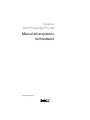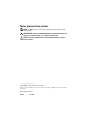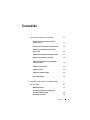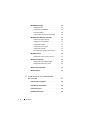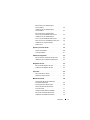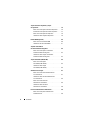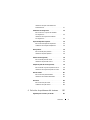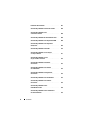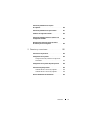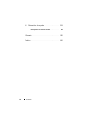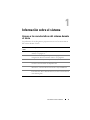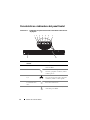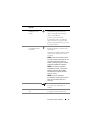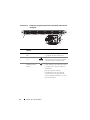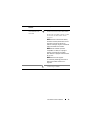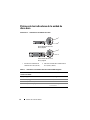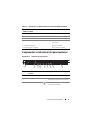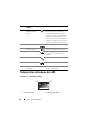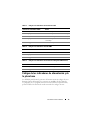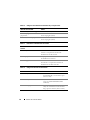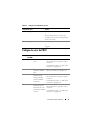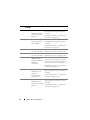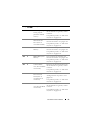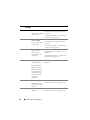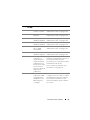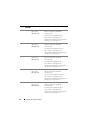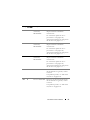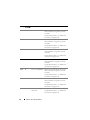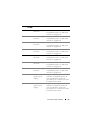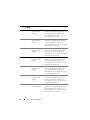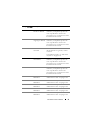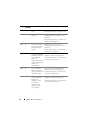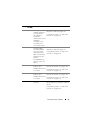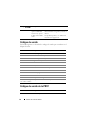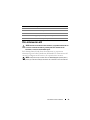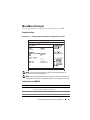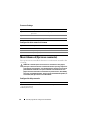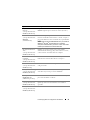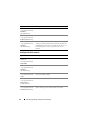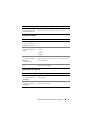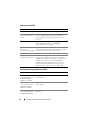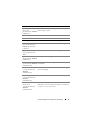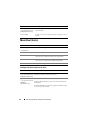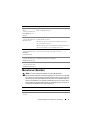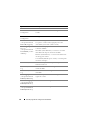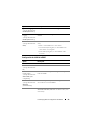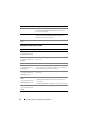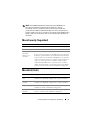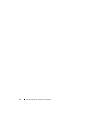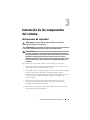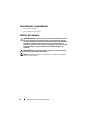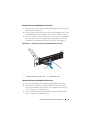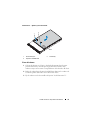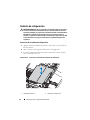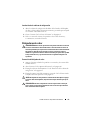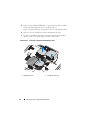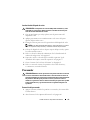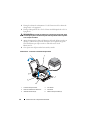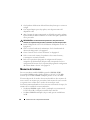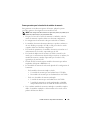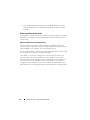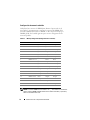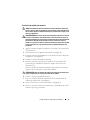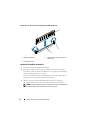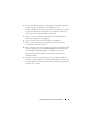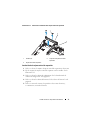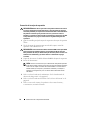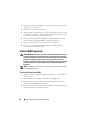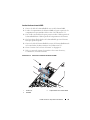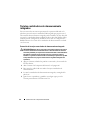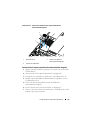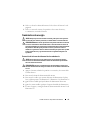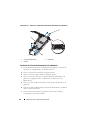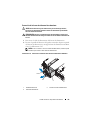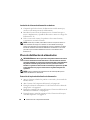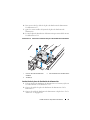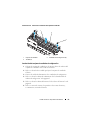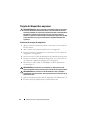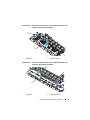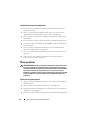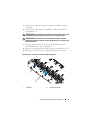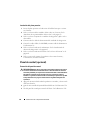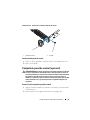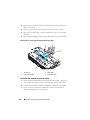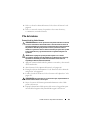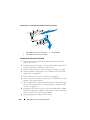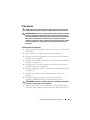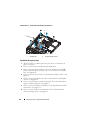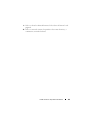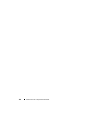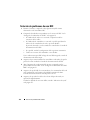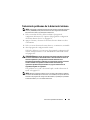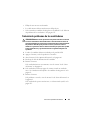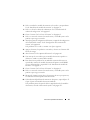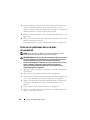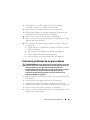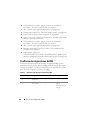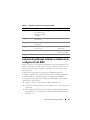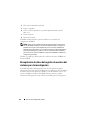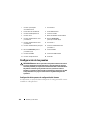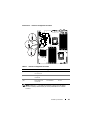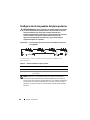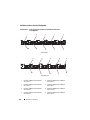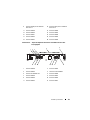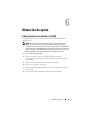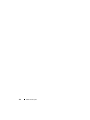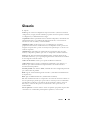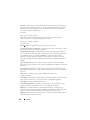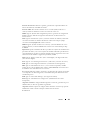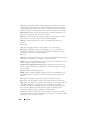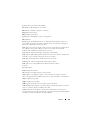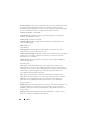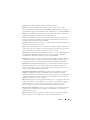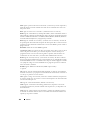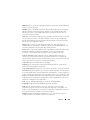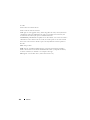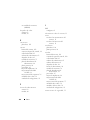Dell PowerEdge C1100 El manual del propietario
- Tipo
- El manual del propietario

Sistemas
Dell™ PowerEdge™ C1100
Manual del propietario
del hardware
Modelo reglamentario CS24-TY

Notas, precauciones y avisos
NOTA:
una NOTA proporciona información importante que le ayudará a utilizar
mejor el equipo.
PRECAUCIÓN:
un mensaje de PRECAUCIÓN indica la posibilidad de daños en el
hardware o la pérdida de datos si no se siguen las instrucciones.
AVISO:
un mensaje de AVISO indica el riesgo de daños materiales, lesiones o
incluso la muerte.
____________________
© 2013 Dell Inc. Todos los derechos reservados.
Marcas comerciales utilizadas en este texto: Dell™ y el logotipo de DELL son marcas comerciales
de Dell Inc.
Modelo reglamentario CS24-TY
02/2013 Rev. A01

Contenido
3
Contenido
1 Información sobre el sistema
. . . . . . . . .
11
Acceso a las características del sistema
durante el inicio
. . . . . . . . . . . . . . . . . . . . .
11
Características e indicadores del panel frontal
. . . .
12
Patrones de los indicadores de la unidad
de disco duro
. . . . . . . . . . . . . . . . . . . . . . .
16
Componentes e indicadores del panel posterior
. . . .
17
Códigos de los indicadores de la NIC
. . . . . . . . . .
18
Códigos de los indicadores de alimentación
y de la placa base
. . . . . . . . . . . . . . . . . . . .
19
Códigos de error de POST
. . . . . . . . . . . . . . . .
21
Códigos de sonido
. . . . . . . . . . . . . . . . . . . .
34
Códigos de sonido de la POST
. . . . . . . . . . . . . .
34
Otra información útil
. . . . . . . . . . . . . . . . . . .
35
2 Uso del programa de configuración
del sistema
. . . . . . . . . . . . . . . . . . . . . . .
37
Menú Start (Inicial)
. . . . . . . . . . . . . . . . . . .
37
Opciones del programa de configuración
del sistema durante el inicio
. . . . . . . . . . . . . .
38
Redirección de consola
. . . . . . . . . . . . . . . . .
38

4
Contenido
Menú Main (Principal)
. . . . . . . . . . . . . . . . . .
39
Pantalla principal
. . . . . . . . . . . . . . . . . .
39
Configuración de AMIBIOS
. . . . . . . . . . . . .
39
Processor Settings
. . . . . . . . . . . . . . . . .
40
Configuración de la memoria del sistema
. . . . .
40
Menú Advanced (Opciones avanzadas)
. . . . . . . . .
40
Configuración del procesador
. . . . . . . . . . .
40
Configuración de la memoria
. . . . . . . . . . . .
42
Configuración de IDE
. . . . . . . . . . . . . . . .
43
Configuración de súper E/S
. . . . . . . . . . . . .
43
Configuración de USB
. . . . . . . . . . . . . . .
44
PCI Configuration (Configuración de PCI)
. . . . .
44
Menú Boot (Inicio)
. . . . . . . . . . . . . . . . . . . .
46
Configuración de las opciones de inicio
. . . . . .
46
Menú Server (Servidor)
. . . . . . . . . . . . . . . . .
47
Configuración de la LAN de la BMC
. . . . . . . .
49
Configuración del acceso remoto
. . . . . . . . .
50
Menú Security (Seguridad)
. . . . . . . . . . . . . . .
51
Menú Exit (Salir)
. . . . . . . . . . . . . . . . . . . . .
51
3 Instalación de los componentes
del sistema
. . . . . . . . . . . . . . . . . . . . . . .
53
Instrucciones de seguridad
. . . . . . . . . . . . . . .
53
Herramientas recomendadas
. . . . . . . . . . . . . .
54
Interior del sistema
. . . . . . . . . . . . . . . . . . .
54
Unidades de disco duro
. . . . . . . . . . . . . . . . .
56

Contenido
5
Extracción de una unidad de disco
duro de relleno
. . . . . . . . . . . . . . . . . . .
56
Instalación de una unidad de disco
duro de relleno
. . . . . . . . . . . . . . . . . . .
57
Extracción de una unidad de disco
duro de un portaunidades de disco duro
. . . . . .
57
Instalación de una unidad de disco
duro en un portaunidades de disco duro
. . . . .
58
Extracción de un portaunidades de disco duro
. . .
59
Instalación de un portaunidades
de disco duro
. . . . . . . . . . . . . . . . . . . .
59
Apertura y cierre del sistema
. . . . . . . . . . . . . .
60
Apertura del sistema
. . . . . . . . . . . . . . . .
60
Cierre del sistema
. . . . . . . . . . . . . . . . .
61
Cubierta de refrigeración
. . . . . . . . . . . . . . . .
62
Extracción de la cubierta de refrigeración
. . . . .
62
Instalación de la cubierta de refrigeración
. . . .
63
Disipadores de calor
. . . . . . . . . . . . . . . . . . .
63
Extracción del disipador de calor
. . . . . . . . .
63
Instalación del disipador de calor
. . . . . . . . .
65
Procesador
. . . . . . . . . . . . . . . . . . . . . . . .
65
Extracción del procesador
. . . . . . . . . . . . .
65
Instalación del procesador
. . . . . . . . . . . . .
67
Memoria del sistema
. . . . . . . . . . . . . . . . . .
68
Pautas generales para la instalación
de módulos de memoria
. . . . . . . . . . . . . .
69
Pautas específicas de los modos
. . . . . . . . .
70
Ubicación del zócalo de memoria
en la placa base
. . . . . . . . . . . . . . . . . .
71
Configuración de memoria admitida
. . . . . . . .
72
Extracción de módulos de memoria
. . . . . . . .
73
Instalación de módulos de memoria
. . . . . . . .
74

6
Contenido
Tarjeta vertical de expansión y tarjeta
de expansión
. . . . . . . . . . . . . . . . . . . . . . .
76
Extracción de la tarjeta vertical de expansión
. . .
76
Instalación de la tarjeta vertical de expansión
. . . .
77
Extracción de la tarjeta de expansión
. . . . . . .
78
Instalación de la tarjeta de expansión
. . . . . . .
79
Batería RAID (opcional)
. . . . . . . . . . . . . . . . .
80
Extracción de una batería RAID
. . . . . . . . . .
80
Instalación de una batería RAID
. . . . . . . . . .
81
Tarjetas controladoras
de almacenamiento integradas
. . . . . . . . . . . . .
82
Extracción de la tarjeta controladora
de almacenamiento integrada
. . . . . . . . . . .
82
Instalación de la tarjeta controladora
de almacenamiento integrada
. . . . . . . . . . .
83
Tarjeta intermedia (LAN 10 GbE)
. . . . . . . . . . . . .
84
Extracción de la tarjeta
intermedia (LAN 10 GbE)
. . . . . . . . . . . . . .
84
Instalación de la tarjeta
intermedia (LAN 10 GbE)
. . . . . . . . . . . . . .
86
Suministros de energía
. . . . . . . . . . . . . . . . .
87
Extracción de la fuente de alimentación
sin redundancia
. . . . . . . . . . . . . . . . . . .
87
Instalación de la fuente de alimentación
sin redundancia
. . . . . . . . . . . . . . . . . . .
88
Extracción de la fuente de
alimentación redundante
. . . . . . . . . . . . . .
89
Instalación de la fuente de
alimentación redundante
. . . . . . . . . . . . . .
90
Placa de distribución de alimentación
. . . . . . . . .
90
Extracción de la placa de distribución
de alimentación
. . . . . . . . . . . . . . . . . . .
90

Contenido
7
Instalación de la placa de distribución
de alimentación
. . . . . . . . . . . . . . . . . . .
91
Ventiladores de refrigeración
. . . . . . . . . . . . . .
92
Extracción de un conjunto de ventilador
de refrigeración
. . . . . . . . . . . . . . . . . . .
92
Instalación del conjunto de ventilador
de refrigeración
. . . . . . . . . . . . . . . . . . .
93
Tarjeta del dispositivo expansor
. . . . . . . . . . . .
94
Extracción de la tarjeta de ampliación
. . . . . . .
94
Instalación de la tarjeta de ampliación
. . . . . .
96
Plano posterior
. . . . . . . . . . . . . . . . . . . . . .
96
Extracción del plano posterior
. . . . . . . . . . .
96
Instalación del plano posterior
. . . . . . . . . . .
98
Panel de control (opcional)
. . . . . . . . . . . . . . .
98
Extracción del panel de control
. . . . . . . . . .
98
Instalación del panel de control
. . . . . . . . . .
99
Conjunto de panel de control (opcional)
. . . . . . . .
99
Extracción del conjunto de panel de control
. . . .
99
Instalación del conjunto de panel de control
. . .
100
Pila del sistema
. . . . . . . . . . . . . . . . . . . . .
101
Extracción de la pila del sistema
. . . . . . . . . .
101
Instalación de la batería del sistema
. . . . . . . .
102
Placa base
. . . . . . . . . . . . . . . . . . . . . . . .
103
Extracción de la placa base
. . . . . . . . . . . .
103
Instalación de la placa base
. . . . . . . . . . . .
104
4 Solución de problemas del sistema
. . .
107
Seguridad para el usuario y el sistema
. . . . . . . . .
107

8
Contenido
Problemas de instalación
. . . . . . . . . . . . . . .
107
Solución de problemas de inicio del sistema
. . . . .
108
Solución de problemas de las
conexiones externas
. . . . . . . . . . . . . . . . . .
108
Solución de problemas del subsistema de vídeo
. . .
108
Solución de problemas de los dispositivos USB
. . .
108
Solución de problemas de un dispositivo
de E/S serie
. . . . . . . . . . . . . . . . . . . . . . .
109
Solución de problemas de una NIC
. . . . . . . . . .
110
Solución de problemas en caso de que
se moje el sistema
. . . . . . . . . . . . . . . . . . .
111
Solución de problemas en caso
de que se dañe el sistema
. . . . . . . . . . . . . . .
112
Solución de problemas de la batería
del sistema
. . . . . . . . . . . . . . . . . . . . . . .
113
Solución de problemas de las fuentes
de alimentación
. . . . . . . . . . . . . . . . . . . .
114
Solución de problemas de refrigeración
del sistema
. . . . . . . . . . . . . . . . . . . . . . .
114
Solución de problemas de los ventiladores
. . . . . .
115
Solución de problemas de la memoria
del sistema
. . . . . . . . . . . . . . . . . . . . . . .
116
Solución de problemas de una
unidadde disco duro
. . . . . . . . . . . . . . . . . .
118
Solución de problemas de una controladora
de almacenamiento
. . . . . . . . . . . . . . . . . .
119

Contenido
9
Solución de problemas de las tarjetas
de expansión
. . . . . . . . . . . . . . . . . . . . . . .
120
Solución de problemas de los procesadores
. . . . . .
121
Conflictos de asignaciones de IRQ
. . . . . . . . . . .
122
Solución de problemas relativos a cambios en la
configuración del BIOS
. . . . . . . . . . . . . . . . .
123
Recopilación de datos del registro de eventos
del sistema para la investigación
. . . . . . . . . . . .
124
5 Puentes y conectores
. . . . . . . . . . . . . .
125
Conectores de la placa base
. . . . . . . . . . . . . .
125
Configuración de los puentes
. . . . . . . . . . . . . .
126
Configuración de los puentes de configuración
del sistema
. . . . . . . . . . . . . . . . . . . . .
126
Configuración de los puentes del plano posterior
. . .
128
Conectores del plano posterior
. . . . . . . . . . . . .
129
Unidades de disco duro de 3,5 pulgadas
. . . . . .
129
Unidades de disco duro de 2,5 pulgadas
. . . . . .
130
Placa de distribución de alimentación
. . . . . . . . .
132

Información sobre el sistema
11
Información sobre el sistema
Acceso a las características del sistema durante
el inicio
Las pulsaciones de tecla siguientes proporcionan acceso a las características
del sistema durante el inicio.
Pulsación de
tecla
Descripción
<F2> Abre el programa de configuración del sistema. Ver “Menú Start
(Inicial)” en la página 37.
<F11> Abre BIOS Boot Manager. Ver“Opciones del programa de
configuración del sistema durante el inicio” en la página 38.
<F12> Inicia el entorno de ejecución de preinicio (PXE).
<Ctrl><C> Abre la utilidad de configuración SAS. Para obtener más información,
consulte la documentación del adaptador SAS.
<Ctrl><R> Abre la utilidad de configuración RAID. Para obtener más
información, consulte la documentación de la tarjeta RAID SAS.
<Ctrl><S> Abre la utilidad de configuración de las opciones de NIC para el
inicio PXE. Para obtener más información, consulte la documentación
de la NIC integrada.

12
Información sobre el sistema
Características e indicadores del panel frontal
Ilustración 1-1. Componentes del panel frontal: Sistema con unidades de disco duro de
3,5 pulgadas
Elemento Indicador, botón o
conector
Icono Descripción
1 Botón de reinicio Reinicia el sistema mientras el sistema
está encendido.
2 LED de servicio Se ilumina cuando el puerto BMC está
activado y parpadea cuando hay tráfico
en dicho puerto.
3 Conectores Ethernet
1 y 2
Se ilumina en verde cuando se realiza
una conexión al puerto NIC y parpadea
cuando hay tráfico en dicho puerto.
4 LED de actividad de
la unidad de disco
duro
Se ilumina cuando las unidades de
disco duro están activas.
5 LED de error Muestra el estado o los errores y está
controlado por la BMC.
9
8
1 2 3 4 5 6 7

Información sobre el sistema
13
6 Indicador/botón de
identificación del
sistema
El botón de identificación del sistema
puede utilizarse para localizar un
sistema y una placa base concretos
dentro de un
bastidor
.
Cuando se presiona el botón,
los indicadores azules de estado del
sistema situados en la parte frontal y
posterior parpadean hasta que se vuelve
a presionar el botón.
7 Indicador de
encendido/botón de
encendido
El indicador de encendido está
iluminado mientras el sistema recibe
alimentación.
El botón de encendido controla la salida
de la fuente de alimentación de CC
al sistema.
NOTA:
Cuando se enciende el sistema,
el monitor de vídeo puede tardar de unos
segundos a más de dos minutos en
mostrar una imagen, según la cantidad
de memoria instalada en el sistema.
NOTA:
En los sistemas operativos
compatibles con ACPI, si se apaga el
sistema con el botón de encendido,
éste realizará un apagado ordenado
antes de cerrarse.
NOTA:
Para forzar el apagado
(no ordenado), mantenga presionado el
botón de encendido durante cinco
segundos.
8 Conectores USB (2) Conectan dispositivos USB al sistema.
Los puertos son compatibles con
USB 2.0.
9 Unidades de disco
duro
Hasta cuatro unidades de disco duro de
3,5 pulgadas de intercambio activo.
Elemento Indicador, botón o
conector
Icono Descripción

14
Información sobre el sistema
Ilustración 1-2. Componentes del panel frontal: Sistema con unidades de disco duro de
2,5 pulgadas
Elemento Indicador, botón o
conector
Icono Descripción
1 Unidades de disco
duro
Hasta diez unidades de disco duro de
2,5 pulgadas de intercambio activo.
2 Conectores Ethernet
1 y 2
Se ilumina en verde cuando se realiza
una conexión al puerto NIC y parpadea
cuando hay tráfico en dicho puerto.
3 Indicador/botón de
identificación del
sistema
El botón de identificación del sistema
puede utilizarse para localizar un sistema
y una placa base concretos dentro de
un
bastidor
.
Cuando se presiona el botón,
los indicadores azules de estado del
sistema situados en la parte frontal y
posterior parpadean hasta que se vuelve
a presionar el botón.
1
5
4
3
2

Información sobre el sistema
15
4 Indicador de
encendido/botón de
encendido
El indicador de encendido está iluminado
mientras el sistema recibe alimentación.
El botón de encendido controla la salida
de la fuente de alimentación de CC
al sistema.
NOTA:
Cuando se enciende el sistema,
el monitor de vídeo puede tardar de unos
segundos a más de dos minutos en
mostrar una imagen, según la cantidad de
memoria instalada en el sistema.
NOTA:
En los sistemas operativos
compatibles con ACPI, si se apaga el
sistema con el botón de encendido,
éste realizará un apagado ordenado antes
de cerrarse.
NOTA:
Para forzar el apagado
(no ordenado), mantenga presionado el
botón de encendido durante cinco
segundos.
5 LED de error Muestra el estado o los errores y está
controlado por la BMC.
Elemento Indicador, botón o
conector
Icono Descripción

16
Información sobre el sistema
Patrones de los indicadores de la unidad de
disco duro
Ilustración 1-3. Indicadores de la unidad de disco duro
Tabla 1-1. Indicadores de la unidad de disco duro: Puertos SATA integrados
1 Indicador de actividad de la
unidad de disco duro (verde)
2 Indicador de estado de la unidad de disco
duro (verde y ámbar)
Indicador de actividad de la unidad/indicador de
estado de la unidad
Estado
Apagado/apagado No hay ninguna unidad
Luz verde fija/apagado No hay acceso
Luz verde fija/luz verde fija Unidad en línea
Luz verde fija/luz verde parpadeante La unidad está presente o en
fase inactiva
1
2
1
2
Portaunidades de disco duro
de 2,5 pulgadas
Portaunidades de disco duro
de 3,5 pulgadas

Información sobre el sistema
17
Componentes e indicadores del panel posterior
Ilustración 1-4. Funciones del panel posterior
Tabla 1-2. Indicadores de la unidad de disco duro: Tarjetas SAS/SATA adicionales
Indicador de actividad de la unidad/indicador de
estado de la unidad
Estado
Apagado/apagado No hay ninguna unidad
Luz verde fija/apagado No hay acceso
Luz verde fija/luz verde fija Unidad en línea
Luz verde fija/luz verde parpadeante La unidad está presente o en
fase inactiva
Luz ámbar fija/apagado Error en la unidad
Luz ámbar fija/luz verde fija Regenerando la unidad
Elemento Indicador, botón o
conector
Icono Descripción
1 Suministro de energía 650 W
2 LED de alimentación Se ilumina en verde cuando la fuente
de alimentación funciona correctamente.
3 LED de error Muestra el estado o los errores y está
controlado por la BMC.
1 4 5 6 7 8 932 10

18
Información sobre el sistema
Códigos de los indicadores de la NIC
Ilustración 1-5. Indicadores de la NIC
4 Indicador de
identificación del
sistema
Tanto el software de administración
de sistemas como los botones de
identificación ubicados en la parte
frontal pueden hacer que el indicador
parpadee en azul para identificar un
sistema y una placa base en particular.
Se ilumina en ámbar cuando el sistema
requiere atención debido a un problema.
5 Conector serie Conecta un dispositivo serie al sistema.
6 Conector de vídeo Conecta una pantalla VGA al sistema.
7 Conectores USB (2) Conectan dispositivos USB al sistema.
Los puertos son compatibles con
USB 2.0.
8 Puerto KVM sobre IP Puerto de administración dedicado.
9
Conectores Ethernet (2)
Conector de NIC 10/100/1000 integrada.
10 Cubierta de la tarjeta
intermedia
Retire esta cubierta antes de instalar
una tarjeta intermedia.
1 Indicador de enlace 2 Indicador de actividad
Elemento Indicador, botón o
conector
Icono Descripción
1
2

Información sobre el sistema
19
Tabla 1-3. Códigos de los indicadores de velocidad de la NIC
Tabla 1-4. Códigos de los indicadores de la NIC: BMC
Tabla 1-5. Códigos de los indicadores de velocidad de la NIC (puerto KVM sobre IP)
Códigos de los indicadores de alimentación y de
la placa base
Los LED del panel frontal y posterior del sistema muestran códigos de error
durante el inicio del sistema. Los sistemas con unidades de disco duro de
2,5 pulgadas y de 3,5 pulgadas tienen los mismos LED en el panel frontal y
posterior. Tabla 1-6 enumera el estado asociado a los códigos de error.
Indicador de velocidad de la NIC Estado
Luz ámbar fija Enlace a 1 Gbps
Luz ámbar parpadeante Identifica un puerto con conexión a 1 Gbps
Luz verde fija Enlace a 100 Mbps
Luz verde parpadeante
Identifica un puerto con conexión a 10 Mbps
o 100 Mbps
Luz verde apagada Enlace a 10 Mbps
Indicador de la NIC Estado
Luz verde fija Enlace a la LAN/sin acceso
Luz verde parpadeante Acceso a la LAN
Luz verde apagada Estado inactivo
Indicador de velocidad de la NIC Estado
Luz verde fija Enlace a 100 Mbps
Luz verde apagada Enlace a 10 Mbps

20
Información sobre el sistema
Tabla 1-6. Códigos de los indicadores de alimentación y de la placa base
Tabla 1-7. Indicadores de identificación del sistema
Tabla 1-8. Códigos del indicador de alimentación
Indicador de encendido Estado
Luz verde fija, luz ámbar apagada Encendido (S0/S1)
Luz verde apagada, luz ámbar
parpadeante
Evento de condición crítica de la BMC en el
modo de apagado (S4/S5)
Luz verde, luz ámbar parpadeante Evento de condición crítica de la BMC en el
modo de apagado (S0/S1)
Indicador de identificación del
sistema
Estado
Luz azul fija IPMI con comando de identificación de chasis
activado o con pulsación de botón de
identificación de ID activada.
Luz azul parpadeante Sólo parpadea cuando IPMI utiliza el comando
de identificación de chasis.
Luz azul apagada IPMI con comando de identificación de chasis
desactivado o con pulsación de botón de
identificación de ID desactivada.
Indicador de alimentación Estado
Luz verde fija La fuente de alimentación está encendida
(CA OK/CC OK) o en modo de espera
(90–264 V CA).
Luz amarilla fija Hay un error en la fuente de alimentación
(error de UVP/OVP/OCP/SCP/OTP/
ventilador).
Luz amarilla apagada La fuente de alimentación está apagada o el
voltaje de entrada de CA está fuera del
rango operativo normal (90–264 V CA).

Información sobre el sistema
21
Tabla 1-9. Códigos de los indicadores de error
Códigos de error de POST
Indicador de error Estado
Luz ámbar parpadeante Error del sistema.
o
Error no crítico: disparo no crítico por
ventilador, voltaje, estado de temperatura o
térmico de la CPU.
Luz ámbar apagada No hay ningún error en el sistema.
o
Apagado
Código Registro
en la BMC
Mensaje de error Acción correctiva
0000 Sí Timer Error (Error de
hora)
Desconecte la alimentación de CA del
sistema durante 10 segundos y reinicie
el sistema.
Si el problema persiste, ver “Obtención
de ayuda” en la página 133.
0003 Sí CMOS Battery Low
(Batería de CMOS
baja)
Vea la “Solución de problemas de la
batería del sistema” en la página 113.
0004 Sí
CMOS Settings
Wrong (Configu-
ración de CMOS
incorrecta)
Desconecte la alimentación de CA del
sistema durante 10 segundos y reinicie
el sistema.
Si el problema persiste, ver “Obtención
de ayuda” en la página 133.
0005 Sí
CMOS Checksum
Bad (Suma de com-
probación de CMOS
errónea)
Desconecte la alimentación de CA del
sistema durante 10 segundos y reinicie
el sistema.
Si el problema persiste, ver “Obtención
de ayuda” en la página 133.

22
Información sobre el sistema
000B Sí
CMOS memory size
Wrong (Tamaño de
memoria de CMOS
incorrecto)
Desconecte la alimentación de CA del
sistema durante 10 segundos y reinicie
el sistema.
Si el problema persiste, ver “Obtención
de ayuda” en la página 133.
000C Sí RAM R/W test failed
(Error de prueba de
R/W de RAM)
Desconecte la alimentación de CA del
sistema durante 10 segundos y reinicie
el sistema.
Si el problema persiste, ver “Obtención
de ayuda” en la página 133.
000E Sí A: Driver Error (A:
Error de controlador)
Vea la “Solución de problemas de una
unidad de disco duro” en la página 118.
000F Sí B: Driver Error (B:
Error de controlador)
Vea la “Solución de problemas de una
unidad de disco duro” en la página 118.
0012 Sí
CMOS Date/Time
Not Set (Fecha/hora de
CMOS no
establecida)
Desconecte la alimentación de CA del
sistema durante 10 segundos y reinicie el
sistema. Vea la “Solución de problemas de
la batería del sistema” en la página 113.
Si el problema persiste, ver “Obtención
de ayuda” en la página 133.
0040 Sí
Refresh timer test
failed (Error en la
prueba de
actualización del
temporizador)
Desconecte la alimentación de CA del
sistema durante 10 segundos y reinicie
el sistema.
Si el problema persiste, ver “Obtención
de ayuda” en la página 133.
0041 Sí
Display memory test
failed (Error en la
prueba de memoria de
pantalla)
Desconecte la alimentación de CA del
sistema durante 10 segundos y reinicie
el sistema.
Si el problema persiste, ver “Obtención
de ayuda” en la página 133.
Código Registro
en la BMC
Mensaje de error Acción correctiva

Información sobre el sistema
23
0042 Sí
CMOS Display Type
Wrong (Tipo de
pantalla de CMOS
erróneo)
Desconecte la alimentación de CA del
sistema durante 10 segundos y reinicie
el sistema.
Si el problema persiste, ver “Obtención
de ayuda” en la página 133.
0044 Sí
DMA Controller
Error (Error de
controladora DMA)
Vea la “Solución de problemas de la
memoria del sistema” en la página 116.
Si el problema persiste, ver “Obtención
de ayuda” en la página 133.
0045 Sí DMA-1 Error (Error
DMA-1)
Vea la “Solución de problemas de la
memoria del sistema” en la página 116.
Si el problema persiste, ver “Obtención
de ayuda” en la página 133.
0046 Sí DMA-2 Error (Error
DMA-2)
Vea la “Solución de problemas de la
memoria del sistema” en la página 116.
Si el problema persiste, ver “Obtención
de ayuda” en la página 133.
0047 Sí
Unknown BIOS
error (Error del BIOS
desconocido)
Desconecte la alimentación de CA del
sistema durante 10 segundos y reinicie
el sistema.
Si el problema persiste, ver “Obtención
de ayuda” en la página 133.
0048 Sí
Password check
failed (Error de
comprobación de
contraseña)
Restablezca la contraseña. Vea la
“Configuración de los puentes” en la
página 126.
Si el problema persiste, ver “Obtención
de ayuda” en la página 133.
0049 Sí
Unknown BIOS
error (Error del BIOS
desconocido)
Desconecte la alimentación de CA del
sistema durante 10 segundos y reinicie
el sistema.
Si el problema persiste, ver “Obtención
de ayuda” en la página 133.
Código Registro
en la BMC
Mensaje de error Acción correctiva

24
Información sobre el sistema
004A Sí
Unknown BIOS
error (Error del BIOS
desconocido)
Desconecte la alimentación de CA del
sistema durante 10 segundos y reinicie
el sistema.
Si el problema persiste, ver “Obtención
de ayuda” en la página 133.
004B Sí
Unknown BIOS
error (Error del BIOS
desconocido)
Desconecte la alimentación de CA del
sistema durante 10 segundos y reinicie
el sistema.
Si el problema persiste, ver “Obtención
de ayuda” en la página 133.
005E Sí
Password check
failed (Error de
comprobación de
contraseña)
Restablezca la contraseña. Vea la
“Configuración de los puentes” en la
página 126.
Si el problema persiste, ver “Obtención
de ayuda” en la página 133.
005D Sí
S.M.A.R.T.
Command Failed
S.M.A.R.T. Status
BAD, Backup and
Replace (S.M.A.R.T.
Command Failed
S.M.A.R.T. Estado
erróneo, copias de
seguridad y
remplazar)
Vea la “Obtención de ayuda” en la
página 133.
0060 Sí
Primary Master Hard
Disk Error (Error del
disco duro maestro
primario)
Vea la “Solución de problemas de una
unidad de disco duro” en la página 118.
0061 Sí Primary Salve Hard
Disk Error
Vea la “Solución de problemas de una
unidad de disco duro” en la página 118.
Código Registro
en la BMC
Mensaje de error Acción correctiva

Información sobre el sistema
25
0062 Sí Error del disco duro
maestro secundario
Vea la “Solución de problemas de una
unidad de disco duro” en la página 118.
0063 Sí Secondary Salve Hard
Disk Error
Vea la “Solución de problemas de una
unidad de disco duro” en la página 118.
0080 Sí
Primary Master Drive -
ATAPI Incompatible
Vea la “Solución de problemas de una
unidad de disco duro” en la página 118.
0081 Sí Primary Salve Drive -
ATAPI Incompatible
Vea la “Solución de problemas de una
unidad de disco duro” en la página 118.
0082 Sí Secondary Master
Drive - ATAPI
Incompatible
Vea la “Solución de problemas de una
unidad de disco duro” en la página 118.
0083 Sí
Secondary Slave Drive -
ATAPI Incompatible
Consulte “Solución de problemas de una
unidad de disco duro” en la página 118.
0101 Sí Warning! This system
board does not
support the power
requirements of the
installed processor.
The processor will be
run at a reduced
frequency, which will
impact system
performance.
Asegúrese de que los procesadores
coinciden y se adaptan al tipo descrito en
las especificaciones técnicas del
procesador que se encuentran en la Guía
de introducción del sistema.
Vea la “Solución de problemas de los
procesadores” en la página 121.
0102 Sí Error! The CPU Core
to Bus ratio or VID
configuration has
failed! Please enter
BIOS Setup and
re-config it.
Se muestra el mensaje en la pantalla,
se registra un error en el SEL y se solicita
una entrada del usuario para continuar.
El usuario puede realizar una acción
correctiva inmediata o puede continuar
con el inicio.
Código Registro
en la BMC
Mensaje de error Acción correctiva

26
Información sobre el sistema
0120 Sí Thermal Failure
detected by
PROCHOT#.
Asegúrese de que los disipadores de calor
del procesador estén instalados
correctamente.
Ver “Solución de problemas de los
procesadores” en la página 121 y
“Solución de problemas de refrigeración
del sistema” en la página 114.
0121 Sí Thermal Failure
detected by
PROCHOT#.
Asegúrese de que los disipadores de calor
del procesador estén instalados
correctamente.
Ver “Solución de problemas de los
procesadores” en la página 121 y
“Solución de problemas de refrigeración
del sistema” en la página 114.
0122 Sí Thermal Failure
detected by
PROCHOT#.
Asegúrese de que los disipadores de calor
del procesador estén instalados
correctamente.
Ver “Solución de problemas de los
procesadores” en la página 121 y
“Solución de problemas de refrigeración
del sistema” en la página 114.
0123 Sí Thermal Failure
detected by
PROCHOT#.
Asegúrese de que los disipadores de calor
del procesador estén instalados
correctamente.
Ver “Solución de problemas de los
procesadores” en la página 121 y
“Solución de problemas de refrigeración
del sistema” en la página 114.
0124 Sí Thermal Failure
detected by
PROCHOT#.
Asegúrese de que los disipadores de calor
del procesador estén instalados
correctamente.
Ver “Solución de problemas de los
procesadores” en la página 121 y
“Solución de problemas de refrigeración
del sistema” en la página 114.
Código Registro
en la BMC
Mensaje de error Acción correctiva

Información sobre el sistema
27
0125 Sí Thermal Failure
detected by
PROCHOT#.
Asegúrese de que los disipadores de calor
del procesador estén instalados
correctamente.
Ver “Solución de problemas de los
procesadores” en la página 121 y
“Solución de problemas de refrigeración
del sistema” en la página 114.
0126 Sí Thermal Failure
detected by
PROCHOT#.
Asegúrese de que los disipadores de calor
del procesador estén instalados
correctamente.
Ver “Solución de problemas de los
procesadores” en la página 121 y
“Solución de problemas de refrigeración
del sistema” en la página 114.
0127 Sí Thermal Failure
detected by
PROCHOT#.
Asegúrese de que los disipadores de calor
del procesador estén instalados
correctamente.
Ver “Solución de problemas de los
procesadores” en la página 121 y
“Solución de problemas de refrigeración
del sistema” en la página 114.
0150 Sí Processor failed BIST Desconecte la alimentación de CA del
sistema durante 10 segundos y reinicie
el sistema.
Si el problema persiste, ver “Obtención
de ayuda” en la página 133.
0151 Sí Processor failed BIST Desconecte la alimentación de CA del
sistema durante 10 segundos y reinicie
el sistema.
Si el problema persiste, ver “Obtención
de ayuda” en la página 133.
Código Registro
en la BMC
Mensaje de error Acción correctiva

28
Información sobre el sistema
0152 Sí Processor failed BIST Desconecte la alimentación de CA del
sistema durante 10 segundos y reinicie
el sistema.
Si el problema persiste, ver “Obtención
de ayuda” en la página 133.
0153 Sí Processor failed BIST Desconecte la alimentación de CA del
sistema durante 10 segundos y reinicie
el sistema.
Si el problema persiste, ver “Obtención
de ayuda” en la página 133.
0154 Sí Processor failed BIST Desconecte la alimentación de CA del
sistema durante 10 segundos y reinicie
el sistema.
Si el problema persiste, ver “Obtención
de ayuda” en la página 133.
0155 Sí Processor failed BIST Desconecte la alimentación de CA del
sistema durante 10 segundos y reinicie
el sistema.
Si el problema persiste, ver “Obtención
de ayuda” en la página 133.
0156 Sí Processor failed BIST Desconecte la alimentación de CA del
sistema durante 10 segundos y reinicie
el sistema.
Si el problema persiste, ver “Obtención
de ayuda” en la página 133.
0157 Sí Processor failed BIST Desconecte la alimentación de CA del
sistema durante 10 segundos y reinicie
el sistema.
Si el problema persiste, ver “Obtención
de ayuda” en la página 133.
0160 Sí Processor missing
microcode
Se requiere una actualización del BIOS.
Si el problema persiste, ver “Obtención
de ayuda” en la página 133.
Código Registro
en la BMC
Mensaje de error Acción correctiva

Información sobre el sistema
29
0161 Sí Processor missing
microcode
Se requiere una actualización del BIOS.
Si el problema persiste, ver “Obtención
de ayuda” en la página 133.
0162 Sí Processor missing
microcode
Se requiere una actualización del BIOS.
Si el problema persiste, ver “Obtención
de ayuda” en la página 133.
0163 Sí Processor missing
microcode
Se requiere una actualización del BIOS.
Si el problema persiste, ver “Obtención
de ayuda” en la página 133.
0164 Sí Processor missing
microcode
Se requiere una actualización del BIOS.
Si el problema persiste, ver “Obtención
de ayuda” en la página 133.
0165 Sí Processor missing
microcode
Se requiere una actualización del BIOS.
Si el problema persiste, ver “Obtención
de ayuda” en la página 133.
0166 Sí Processor missing
microcode
Se requiere una actualización del BIOS.
Si el problema persiste, ver “Obtención
de ayuda” en la página 133.
0167 Sí Processor missing
microcode
Se requiere una actualización del BIOS.
Si el problema persiste, ver “Obtención
de ayuda” en la página 133.
0180 Sí BIOS does not
support current
stepping
Asegúrese de que los procesadores
coinciden y se adaptan al tipo descrito
en las especificaciones técnicas del
procesador que se encuentran en la Guía
de introducción del sistema.
0181 Sí BIOS does not
support current
stepping
Asegúrese de que los procesadores
coinciden y se adaptan al tipo descrito
en las especificaciones técnicas del
procesador que se encuentran en la Guía
de introducción del sistema.
Código Registro
en la BMC
Mensaje de error Acción correctiva

30
Información sobre el sistema
0182 Sí BIOS does not
support current
stepping
Asegúrese de que los procesadores
coinciden y se adaptan al tipo descrito
en las especificaciones técnicas del
procesador que se encuentran en la Guía
de introducción del sistema.
0183 Sí BIOS does not
support current
stepping
Asegúrese de que los procesadores
coinciden y se adaptan al tipo descrito
en las especificaciones técnicas del
procesador que se encuentran en la Guía
de introducción del sistema.
0184 Sí BIOS does not
support current
stepping
Asegúrese de que los procesadores
coinciden y se adaptan al tipo descrito
en las especificaciones técnicas del
procesador que se encuentran en la Guía
de introducción del sistema.
0185 Sí BIOS does not
support current
stepping
Asegúrese de que los procesadores
coinciden y se adaptan al tipo descrito
en las especificaciones técnicas del
procesador que se encuentran en la Guía
de introducción del sistema.
0186 Sí BIOS does not
support current
stepping
Asegúrese de que los procesadores
coinciden y se adaptan al tipo descrito
en las especificaciones técnicas del
procesador que se encuentran en la Guía
de introducción del sistema.
0187 Sí BIOS does not
support current
stepping
Asegúrese de que los procesadores
coinciden y se adaptan al tipo descrito
en las especificaciones técnicas del
procesador que se encuentran en la Guía
de introducción del sistema.
0194 Sí CPUID, Processor
family are different
Asegúrese de que los procesadores
coinciden y se adaptan al tipo descrito
en las especificaciones técnicas del
procesador que se encuentran en la Guía
de introducción del sistema.
Código Registro
en la BMC
Mensaje de error Acción correctiva

Información sobre el sistema
31
0196 Sí CPUID, Processor
Model are different
Asegúrese de que los procesadores
coinciden y se adaptan al tipo descrito
en las especificaciones técnicas del
procesador que se encuentran en la Guía
de introducción del sistema.
0193 Sí CPUID, Processor
stepping are different
Asegúrese de que los procesadores
coinciden y se adaptan al tipo descrito
en las especificaciones técnicas del
procesador que se encuentran en la Guía
de introducción del sistema.
0192 Sí L2 cache size
mismatch
Desconecte la alimentación de CA del
sistema durante 10 segundos y reinicie
el sistema.
Si el problema persiste, ver “Obtención
de ayuda” en la página 133.
0197 Sí Processor speeds
mismatched
Asegúrese de que los procesadores
coinciden y se adaptan al tipo descrito
en las especificaciones técnicas del
procesador que se encuentran en la Guía
de introducción del sistema.
0198 Sí Processor Mismatch Asegúrese de que los procesadores
coinciden y se adaptan al tipo descrito
en las especificaciones técnicas del
procesador que se encuentran en la Guía
de introducción del sistema.
0400 Sí AHCI Port0
HDD Error
Vea la “Solución de problemas de una
unidad de disco duro” en la página 118.
0401 Sí AHCI Port1
HDD Error
Vea la “Solución de problemas de una
unidad de disco duro” en la página 118.
0402 Sí AHCI Port2
HDD Error
Vea la “Solución de problemas de una
unidad de disco duro” en la página 118.
0403 Sí AHCI Port3
HDD Error
Vea la “Solución de problemas de una
unidad de disco duro” en la página 118.
0404 Sí AHCI Port4
HDD Error
Vea la “Solución de problemas de una
unidad de disco duro” en la página 118.
Código Registro
en la BMC
Mensaje de error Acción correctiva

32
Información sobre el sistema
0405 Sí AHCI Port5 HDD
Error
Vea la “Solución de problemas de una
unidad de disco duro” en la página 118.
5120 Sí CMOS cleared by
jumper
Restablezca la contraseña. Vea la
“Configuración de los puentes” en la
página 126.
Si el problema persiste, ver “Obtención
de ayuda” en la página 133.
5121 Sí
Password cleared by
jumper (Contraseña
borrada mediante
puente)
Restablezca la contraseña. Vea la
“Configuración de los puentes” en la
página 126.
Si el problema persiste, ver “Obtención
de ayuda” en la página 133.
8101 Sí
Warning! USB Host
Controller not found
at the specified
address!!!
(Controladora de host
USB no encontrada en
la dirección
especificada.)
Vea la “Solución de problemas de los
dispositivos USB” en la página 108.
Si el problema persiste, ver “Obtención
de ayuda” en la página 133.
8102 Sí
Error! USB device
failed to initialize!!!
(No se pudo iniciar el
dispositivo USB.)
Vea la “Solución de problemas de los
dispositivos USB” en la página 108.
Si el problema persiste, ver “Obtención
de ayuda” en la página 133.
8103 Sí
Warning! Unsup-
ported UBS device
found and
disabled!!! (Se ha
encontrado y
desactivado un
dispositivo UBS
incompatible.)
Vea la “Solución de problemas de los
dispositivos USB” en la página 108.
Si el problema persiste, ver “Obtención
de ayuda” en la página 133.
Código Registro
en la BMC
Mensaje de error Acción correctiva

Información sobre el sistema
33
8104 Sí
Warning! Port
60h/64h emulation is
not supported by
this USB Host
Controller!!!
(Emulación de puerto
60h/64h no
compatible con la
controladora del
concentrador USB.)
Vea la “Solución de problemas de los
dispositivos USB” en la página 108.
Si el problema persiste, ver “Obtención
de ayuda” en la página 133.
8105 Sí
Warning! EHCI
controller disabled.
It requires 64-bit
data support in the
BIOS. (Controladora
EHCI desactivada.
Requiere
compatibilidad con
datos de 64 bits en el
BIOS.)
Vea la “Solución de problemas de los
dispositivos USB” en la página 108.
Si el problema persiste, ver “Obtención
de ayuda” en la página 133.
8301 Sí Not enough space in
Runtime area!
SMBIOS data will not
be available.
Vea la “Solución de problemas de la
memoria del sistema” en la página 116.
Si el problema persiste, ver “Obtención
de ayuda” en la página 133.
8302 Sí Not enough space in
Runtime area!
SMBIOS data will not
be available.
Vea la “Solución de problemas de la
memoria del sistema” en la página 116.
Si el problema persiste, ver “Obtención
de ayuda” en la página 133.
8601 Sí Error: BMC no
responde
Desconecte la alimentación de CA del
sistema durante 10 segundos y reinicie el
sistema.
Si el problema persiste, ver “Obtención
de ayuda” en la página 133.
Código Registro
en la BMC
Mensaje de error Acción correctiva

34
Información sobre el sistema
Códigos de sonido
En la tabla siguiente se describen los códigos de sonido que se utilizan en el
bloque de inicio:
Códigos de sonido de la POST
8701 Sí Insufficient Runtime
space for MPS data.
System may operate
in PCI or Non-MPS
mode.
Desconecte la alimentación de CA del
sistema durante 10 segundos y reinicie el
sistema.
Si el problema persiste, ver “Obtención
de ayuda” en la página 133.
Número de sonidos Descripción
1 No hay ningún soporte
2 Falta el archivo de bloque de inicio del BIOS
3 Inserte el siguiente disquete en A:
4 Programa flash ejecutado correctamente
5 Error de lectura de archivo
7 No hay flash
8 Error de la controladora de disquete
10 Error de borrado de flash
11 Error del programa flash
12 Tamaño incorrecto del archivo del BIOS
13 Discrepancia de imagen de ROM
14 (un sonido largo
tras cuatro sonidos)
Recuperación del BIOS mediante puente
Número de sonidos Descripción
1 Error del temporizador de actualización
Código Registro
en la BMC
Mensaje de error Acción correctiva

Información sobre el sistema
35
Otra información útil
AVISO:
Consulte la información sobre normativas y seguridad suministrada con
el sistema. La información sobre la garantía puede estar incluida en este
documento o constar en un documento aparte.
En la Getting Started Guide (Guía de introducción) se proporciona
información general sobre la instalación del bastidor, las características del
sistema, la configuración del sistema y las especificaciones técnicas.
NOTA:
Compruebe si hay actualizaciones en dell.com/support y léalas primero,
puesto que a menudo sustituyen la información contenida en otros documentos.
3 Error de memoria base de 64 K
6 8042: Error en la puerta A20
8 Error de lectura/escritura de la memoria de vídeo
2 Apagado por interrupción de excepción
3 No hay memoria principal
Número de sonidos Descripción

36
Información sobre el sistema

Uso del programa de configuración del sistema
37
Uso del programa de configuración
del sistema
Menú Start (Inicial)
El sistema emplea el BIOS central AMI más reciente, que está almacenado en
la memoria flash. La memoria flash admite la especificación Plug and Play y
contiene un programa de configuración del BIOS, la rutina de autoprueba de
encendido (POST) y la utilidad de configuración automática de PCI.
Esta placa base admite la replicación del BIOS del sistema, lo cual permite
ejecutar el BIOS desde una DRAM integrada protegida contra escritura de
64 bits.
Configuración de elementos como:
• Unidades de disco duro, unidades de disquete y periféricos
• Protección por contraseña para impedir el uso no autorizado
• Funciones de administración de energía
Esta utilidad de configuración debe ejecutarse en las situaciones siguientes:
• Cuando se cambia la configuración del sistema
• Cuando el sistema detecta un error de configuración y se le solicita que
haga cambios en la utilidad de configuración
• Cuando se redefinen los puertos de comunicación para evitar conflictos
• Cuando se cambia la contraseña o se realizan otros cambios en la
configuración de la seguridad
NOTA:
Sólo pueden modificarse los elementos que aparecen entre corchetes [ ].
Los elementos que no están entre corchetes se proporcionan únicamente a modo
ilustrativo.

38
Uso del programa de configuración del sistema
Opciones del programa de configuración del
sistema durante el inicio
Puede iniciar el programa de configuración pulsando <F2> durante la POST.
Redirección de consola
La redirección de consola permite que un usuario remoto diagnostique y
corrija problemas de un sistema que no ha podido iniciar correctamente el
sistema operativo. El elemento central de la redirección de la consola es la
consola del BIOS. La consola del BIOS es una utilidad residente en la ROM
flash que redirige la entrada y la salida a través de una conexión serie o
de módem.
El BIOS admite el redireccionamiento de consola a un puerto serie. Si el
sistema ofrece soporte para un sistema sin monitor o teclado basado en
puerto serie, también debe ofrecer soporte para la redirección de toda la E/S
de consola debida al BIOS hacia el puerto serie. El controlador de la consola
serie debe poder admitir las funciones documentadas en la definición de
terminal ANSI.

Uso del programa de configuración del sistema
39
Menú Main (Principal)
El menú principal muestra información sobre la placa base y el BIOS.
Pantalla principal
Ilustración 2-1. Pantalla principal del programa de configuración del sistema
NOTA:
Las opciones del programa de configuración del sistema cambian en
función de la configuración del sistema.
NOTA:
Los valores predeterminados del programa de configuración del sistema se
enumeran bajo las opciones correspondientes en las secciones siguientes, si procede.
Configuración de AMIBIOS
Opción Descripción
Version Muestra la versión del BIOS. Consulte este número de versión
cuando actualice el BIOS del fabricante.
Build Date Muestra la fecha de creación del BIOS.
ID Muestra la Id. del BIOS.

40
Uso del programa de configuración del sistema
Processor Settings
Configuración de la memoria del sistema
Menú Advanced (Opciones avanzadas)
Esta opción muestra una tabla de elementos con información avanzada sobre
el sistema.
AVISO:
Si se realizan ajustes incorrectos en los elementos de estas páginas,
puede que el sistema no funcione correctamente. A menos que tenga experiencia
en el ajuste de estos elementos, se recomienda dejar las opciones con sus valores
predeterminados. Si debido a los ajustes realizados en los elementos de estas
páginas el sistema no funciona correctamente o no puede iniciarse, abra el BIOS y
seleccione “Load Optimal Defaults” (Cargar valores predeterminados óptimos) en
el menú Exit (Salir) para iniciar de la forma habitual.
Configuración del procesador
Opción Descripción
Type View BMC SystemMuestra el tipo de procesador instalado en la
placa base.
Speed
Muestra la velocidad máxima del procesador.
Count Muestra el número de procesadores instalados.
Opción Descripción
Size Muestra cuánta memoria (DRAM) hay instalada en la placa base.
System Time Desplácese para ajustar la hora.
System Date Desplácese para ajustar la fecha.
Opción Descripción
Hardware Prefetcher
(valor predeterminado:
Enabled [Habilitado])
Permite controlar la función de prefetcher de hardware.

Uso del programa de configuración del sistema
41
Adjacent Cache Line
Prefetch
(valor predeterminado:
Enabled [Habilitado])
Le permite controlar la función de Adjacent Cache Line
Prefetch (Captura previa de línea de caché adyacente).
Max CPUID Value Limit
(valor predeterminado:
Disabled
[Deshabilitado])
Habilite esta opción para limitar el valor de entrada
máximo de CPUID a 03h cuando se consulte, aunque el
procesador admita un valor de entrada mayor para CPUID.
NOTA:
Esta función está deshabilitada en los procesadores
Windows
®
XP Intel
®
de Pentium™ Pro en adelante,
excepto los Intel Pentium 4, que tienen un valor de entrada
máximo para CPUID de únicamente 02h o 03h.
Intel(R)
Virtualization
Tech
(valor predeterminado:
Enabled [Habilitado])
Habilite esta opción cuando el procesador admita
Virtualization Technology (VT). Para cambiar su estado,
se debe realizar un restablecimiento completo.
Execute-Disable Bit
Capability
(valor predeterminado:
Enabled [Habilitado])
Si se establece en Disabled (Deshabilitado), fuerza el
indicador de la función XD a devolver siempre 0.
Active Processor Cores
(valor predeterminado:
Enabled [Todo])
Establece el número de núcleos que deben habilitarse en
cada procesador.
Intel(R) HT Technology
(valor predeterminado:
Enabled [Habilitado])
Si se establece en Disabled (Deshabilitado), permite un
único hilo de ejecución por núcleo habilitado.
(valor predeterminado:
Enabled for OS
[Habilitado para SO])
Permite cambiar dinámicamente la frecuencia de reloj del
procesador mediante el software.
Intel(R) TurboMode tech
(valor predeterminado:
Enabled [Habilitado])
Permite que los núcleos del procesador se ejecuten más
rápido que la frecuencia marcada en una condición
específica.
Intel(R) C-STATE tech
(valor predeterminado:
Enabled [Habilitado])
CState: la CPU inactiva se establece en C1/C2/C3/C6/C7.
Opción Descripción

42
Uso del programa de configuración del sistema
Configuración de la memoria
C3 State
(valor predeterminado:
Disabled
[Deshabilitado])
Muestra el tamaño de L2 de la CPU.
C6 State
(valor predeterminado:
Enabled [Habilitado])
Muestra el tamaño de L3 de la CPU.
NUMA Support
(valor predeterminado:
Disabled
[Deshabilitado])
Cuando esta opción está habilitada, ejecuta software para
sistemas operativos preparados para NUMA. Cuando está
deshabilitada, permite un mejor rendimiento del acceso a
la memoria para los sistemas operativos que no son
NUMA.
Opción Descripción
Current Memory
Frequency
(valor predeterminado:
1066 MHz)
Muestra la frecuencia de la memoria actual
Memory Turbo Mode
(valor predeterminado:
Disabled
[Deshabilitado])
Muestra el modo de turbo de la memoria.
Memory Frequency
(valor predeterminado:
Auto)
Fuerza una frecuencia de DDR3 menor que el tck común
detectado mediante SPD.
Memory Mode
(valor predeterminado:
Independent
[Independiente])
Selecciona el modo de memoria.
Throttling - Closed Loop
(valor predeterminado:
Enabled [Habilitado])
Permite que el BIOS programe la regulación Closed Loop
(Bucle cerrado) para los componentes de memoria.
Opción Descripción

Uso del programa de configuración del sistema
43
Configuración de IDE
Configuración de súper E/S
Throttling - Open Loop
(valor predeterminado:
Enabled [Habilitado])
Permite que el BIOS programe la regulación Open Loop
(Bucle abierto) para los componentes de memoria.
Opción Descripción
SATA#1 Configuration
(valor predeterminado:
Enhanced [Mejorado])
Configura el SATA n.º 1.
Configure SATA as
(valor predeterminado:
IDE)
Configura el SATA.
•IDE
•AHCI
•RAID
Hard Disk Write Protect
(valor predeterminado:
Disabled
[Deshabilitado])
Habilita o deshabilita la protección contra escritura del
dispositivo. Esto sólo es efectivo si se accede al dispositivo
a través del BIOS.
IDE Detect Time Out
(Sec)
Selecciona el valor del tiempo de espera para detectar
dispositivos ATA/ATAPI.
Opción Descripción
Serial Port1 Address
(valor predeterminado:
3F8/IRQ4)
Asigna la dirección de E/S y la IRQ para el primer puerto
serie integrado.
Serial Port2 Address
(valor predeterminado:
3F8/IRQ4)
Asigna la dirección de E/S y la IRQ para el segundo
puerto serie integrado.
Opción Descripción

44
Uso del programa de configuración del sistema
Configuración de USB
PCI Configuration (Configuración de PCI)
Opción Descripción
USB Devices Enabled Muestra los dispositivos USB detectados actualmente.
Legacy USB Support
(valor predeterminado:
Auto)
Habilita el soporte para los dispositivos USB de legado.
Seleccione Auto (Automático) para deshabilitar el
soporte de legado si no hay ningún dispositivo USB
conectado.
USB 2.0 Controller Establece la controladora USB 2.0 en HiSpeed
(Alta velocidad) (480 Mbps) o en FullSpeed
(Velocidad completa) (12 Mbps).
USB Mass Storage Reset
Delay (valor
predeterminado: 20 Sec)
Muestra el número de segundos durante los que la POST
espera al dispositivo de almacenamiento masivo USB una
vez emitido el comando de inicio de unidad.
Device# Nombre del modelo de dispositivo USB.
Emulation Type (valor
predeterminado: Auto)
Si se establece el tipo en Auto (Automático),
los dispositivos USB que tengan menos de 530 MB se
emularán como disquetes y los demás se emularán como
unidades de disco duro. La opción Forced FDD
(FDD forzada) puede utilizarse para forzar que una
unidad de disco duro formateada se inicie como una
unidad de disquete (por ejemplo, una unidad ZIP).
Opción Descripción
NIC1 KAWELA
(valor predeterminado:
Enable with PXE
[Habilitar con PXE])
Habilita o deshabilita la ROM opcional PXE de la NIC1
82576 integrada.
NIC2 KAWELA
(valor predeterminado:
Enable with PXE
[Habilitar con PXE])
Habilita o deshabilita la ROM opcional PXE de la NIC2
82576 integrada.
PCI-E SLOT Option Rom
(valor predeterminado:
Enabled [Habilitado])
Habilita o deshabilita la ROM opcional de la tarjeta
adicional.

Uso del programa de configuración del sistema
45
PCI-E Connector Option
Rom (valor
predeterminado: Enabled
[Habilitado])
Habilita o deshabilita la ROM opcional del conector
PCI-E de placa a placa.
NIC1 Mac Address Muestra la dirección MAC de la NIC1.
NIC2 Mac Address Muestra la dirección MAC de la NIC2.
Current QPI Frequency Habilita o deshabilita la frecuencia de QPI.
QPI Link Speed
(valor predeterminado:
Full-Speed [Velocidad
completa])
Habilita o deshabilita la velocidad del enlace de QPI.
QPI Frequency
(valor predeterminado:
Auto)
Habilita o deshabilita la frecuencia de QPI.
QPI L0s and L1 (valor
predeterminado: Enabled
[Habilitado])
Habilita o deshabilita la QPI L0s y L1.
Crystal Beach/DMA (valor
predeterminado: Disabled
[Deshabilitado])
Habilita o deshabilita la configuración de Crystal
Beach/DMA.
Intel VT-d
(valor predeterminado:
Disabled
[Deshabilitado])
Habilita o deshabilita Intel
®
Virtualization Technology
para la E/S dirigida.
SR-IOV Supported
(valor predeterminado:
Disabled
[Deshabilitado])
Habilita o deshabilita la compatibilidad con SR-IOV.
Active State Power
Management
(valor predeterminado:
Disabled
[Deshabilitado])
Permite reducir progresivamente los enlaces serie
individuales de una red Fabric PCI Express a medida que
un enlace se vuelve menos activo.
Opción Descripción

46
Uso del programa de configuración del sistema
Menú Boot (Inicio)
Configuración de las opciones de inicio
ME Support
(valor predeterminado:
Enabled [Habilitado])
Habilita Management Engine (ME) para permitir el uso
de Intel AMT.
Port 2 Width Permite seleccionar el ancho del puerto 2. Opciones: X2 o
X2/X4.
Opción Descripción
Boot Settings
Configuration
Establece la configuración durante el inicio del sistema.
Boot Device Priority Especifica la prioridad de los dispositivos de inicio.
Hard Disk Drives Especifica la secuencia de prioridad de los dispositivos de
inicio desde las unidades de disco duro disponibles.
CD/DVD Drives Especifica la secuencia de prioridad de los dispositivos de
inicio desde las unidades de CD/DVD disponibles.
Network Device Especifica el dispositivo de red.
Opción Descripción
Quick Boot
(valor predeterminado:
Enabled [Habilitado])
Permite que el BIOS omita determinadas pruebas durante la
POST, lo cual reduce el tiempo de inicio.
Quiet Boot
(valor predeterminado:
Disabled
[Deshabilitado])
Habilita o deshabilita el inicio silencioso.
Disabled (Deshabilitado): muestra los mensajes habituales
de la POST.
Enabled (Habilitado): muestra el logotipo del OEM en lugar
de los mensajes de la POST.
Opción Descripción

Uso del programa de configuración del sistema
47
Menú Server (Servidor)
NOTA:
Las opciones Delay Time (Tiempo de retardo), Minimum Time
(Tiempo mínimo) y Maximum Time (Tiempo máximo) sólo se muestran en la pantalla
de configuración si AC Power Recovery Delay (Tiempo hasta la recuperación de la
CA) tiene el valor User Defined (Definido por el usuario). Si se establece Restore on
AC Power Loss (Restaurar tras pérdida de alimentación de CA) con el valor Power
On (Encendido) o Last State (Último estado), se tardará 60 segundos en ejecutar la
inicialización de la BMC tras la recuperación de la CA.
AddOn ROM Display
Mode
(valor predeterminado:
Force BIOS [Forzar
BIOS])
Permite mostrar el modo de visualización controlado por el
BIOS o la ROM adicional.
Bootup Num-Lock
(valor predeterminado:
On [Activado])
Permite establecer el estado del teclado numérico del
teclado durante el inicio.
On (Activar): las teclas del teclado numérico funcionan
como un teclado numérico.
Off (Desactivar): las teclas del teclado numérico funcionan
como teclas auxiliares de movimiento del cursor.
Wait For 'F1' If Error
(valor predeterminado:
Disabled
[Deshabilitado])
Permite que el sistema le solicite que pulse F1 si se produce
un error. De este modo será posible ver el error.
Hit 'F2' Message Display
(valor predeterminado:
Enabled [Habilitado])
Permite que el sistema le solicite que pulse F2 para abrir la
utilidad de configuración del BIOS.
Force PXE First
(valor predeterminado:
: Enabled [Habilitado])
Habilita el inicio de red forzado (PXE).
Opción Descripción
Status of BMC Muestra el estado de la BMC.
IPMI Specification
Version
Muestra la versión de IPMI admitida de la BMC.
Opción Descripción

48
Uso del programa de configuración del sistema
BMC Firmware Version Muestra la versión del firmware de la BMC.
Set BMC LAN
Configuration
Permite introducir el comando de configuración de
la LAN.
Remote Access
Configuration
Configura el acceso remoto.
Restore on AC Power Loss
(valor predeterminado:
Power Off [Apagado])
Restaura la configuración de la alimentación de CA.
Las opciones son Power Off (Apagado), Power On
(Encendido) y Last State (Último estado).
Power Staggering AC
Recovery
(valor predeterminado:
User Defined [Usuario
definido])
Selecciona el tiempo que tarda el sistema en iniciarse tras
el inicio de la BMC.
Immediate (Inmediatamente): el sistema se enciende
inmediatamente después de iniciarse la BMC.
Random (Aleatoriamente): se selecciona aleatoriamente
un tiempo para el inicio.
User Defined (Definido por el usuario): el usuario puede
seleccionar el tiempo.
Power On Delay Muestra el tiempo de retardo para la recuperación de la
alimentación de CA.
View BMC System Event
Log
Muestra todos los eventos en el registro de eventos del
sistema de BMC.
Clear BMC System Event
Log
Borra todos los eventos del registro de eventos del sistema
de la BMC.
Event Logging
(valor predeterminado:
Enabled [Habilitado])
Permite o no permite al BIOS realizar registros en el
registro de eventos.
ECC Event Logging
(valor predeterminado:
Enabled[Habilitado])
Habilita o deshabilita el registro de eventos de ECC.
PCI Error Logging
(valor predeterminado:
Enabled[Habilitado])
Habilita o deshabilita el registro de eventos de PCI.
Opción Descripción

Uso del programa de configuración del sistema
49
Configuración de la LAN de la BMC
QPI Error Logging
(valor predeterminado:
Enabled[Habilitado])
Habilita o deshabilita el error 0/1 de QPI de IOH.
IOH Internal Error
Logging
(valor predeterminado:
Enabled[Habilitado])
Habilita o deshabilita el registro de errores internos
de IOH.
NMI on Error
(valor predeterminado:
Fatal)
Permite establecer el estado de NMI on Error (NMI tras
error):
• Fatal: se emite NMI tras los errores fatales.
• Uncorrectable (Incorregible): se emite NMI tras los
errores fatales e incorregibles.
• Correctable (Corregible): se emite NMI tras todos
los errores.
Opción Descripción
Channel Number Muestra el número de canal de la BMC.
Channel Number Status
(valor predeterminado:
01)
Muestra el estado del número de canal de la BMC.
BMC LAN Port
Configuration
(valor predeterminado:
Shared-NIC [NIC
compartida])
Permite seleccionar el tipo de configuración del puerto
LAN de la BMC.
DHCP Enabled
(valor predeterminado:
Disabled
[Deshabilitado])
Permite o no permite que la BMC obtenga la dirección IP
de la LAN de un servidor DHCP.
IP Address Introduzca una dirección IP con el formato decimal
XXX.XXX.XXX.XXX (XXX debe ser inferior a 256 y sólo
en decimal).
Opción Descripción

50
Uso del programa de configuración del sistema
Configuración del acceso remoto
Subnet Mask Introduzca una máscara de subred con el formato
decimal XXX.XXX.XXX.XXX (XXX debe ser inferior a
256 y sólo en decimal).
Gateway Address Introduzca una dirección de puerta de enlace con el
formato decimal XXX.XXX.XXX.XXX (XXX debe ser
inferior a 256 y sólo en decimal).
Current MAC Address in
BMC
Muestra la dirección MAC de la BMC.
Opción Descripción
Remote Access
(valor predeterminado:
Enabled [Habilitado])
Permite seleccionar el tipo de acceso remoto.
Serial Port Number
(valor predeterminado:
COM1)
Permite seleccionar el puerto serie para la redirección
de consola.
Current SOL Baud Rate Muestra la velocidad en baudios SOL actual.
Serial Port Mode
(valor predeterminado:
115200 8,n,1)
Permite seleccionar la configuración del puerto serie.
El valor predeterminado puede cambiar si la velocidad en
baudios SOL se fija a petición del cliente.
Flow Control
(valor predeterminado:
None [Ninguno])
Permite seleccionar el control de flujo para la redirección
de consola.
Redirection After BIOS
POST
(valor predeterminado:
Enabled[Habilitado])
Permite seleccionar la configuración para la redirección.
• Disabled (Deshabilitada): desactiva la redirección tras
la POST.
• Enabled (Habilitada): la redirección está siempre activada.
Terminal Type
(valor predeterminado:
ANSI)
Permite seleccionar el tipo de terminal de destino.
Opción Descripción

Uso del programa de configuración del sistema
51
NOTA:
Cuando Flow Control (Control de flujo) tiene el valor Software, para
interrumpir HyperTerminal en el lado remoto se debe pulsar <Ctrl><S>.
Sin embargo, <Ctrl><S> es también la pulsación de tecla para establecer la
configuración de la ROM opcional PXE de la NIC. Por lo tanto, sugerimos que los
usuarios cambien <Ctrl><S> por <Ctrl><B> en la configuración de la ROM opcional
PXE para evitar que cuando pulsen <Ctrl><S> se interrumpa HyperTerminal en el
lado remoto.
Menú Security (Seguridad)
Menú Exit (Salir)
Opción Descripción
Supervisor Password Muestra si la contraseña del supervisor está instalada o no.
User Password Muestra si la contraseña del usuario está instalada o no.
Change Supervisor
Password/
Change User
Password
Utilice esta opción para instalar, cambiar o borrar la contraseña.
Si selecciona estos elementos y pulsa Intro, aparecerá un cuadro
de diálogo y podrá introducir una contraseña. Puede introducir
6 letras o números como máximo. Pulse Intro una vez que haya
escrito la contraseña. Aparece un segundo cuadro de diálogo en
el que se le solicita que vuelva a escribir la contraseña para
confirmarla. Pulse Intro una vez que haya vuelto a escribir la
contraseña correctamente. La contraseña será necesaria durante
el inicio o cuando el usuario abra la utilidad de configuración.
Opción Descripción
Save Changes and
Exit
Seleccione esta opción para guardar los cambios que haya
realizado en la utilidad de configuración y salir de la utilidad.
Discard Changes
and Exit
Seleccione esta opción para descartar los cambios que haya
realizado en la utilidad de configuración y salir de la utilidad.
Discard Changes Seleccione esta opción para descartar los cambios que haya
realizado sin salir de la utilidad de configuración.
Load Optimal
Defaults
Seleccione esta opción para instalar los valores óptimos para
todos los elementos de la utilidad de configuración.

52
Uso del programa de configuración del sistema

Instalación de los componentes del sistema
53
Instalación de los componentes
del sistema
Instrucciones de seguridad
AVISO:
Manipular sistemas mientras están conectados a una fuente de
alimentación puede ser muy peligroso.
PRECAUCIÓN:
Los componentes del sistema y las placas de circuito electrónico
pueden resultar dañados por una descarga de electricidad estática.
PRECAUCIÓN:
Muchas de las reparaciones sólo pueden realizarlas los técnicos
de servicio autorizados. El usuario debe llevar a cabo únicamente las tareas de
solución de problemas y las reparaciones sencillas autorizadas en la documentación
del producto o indicadas por el personal de servicio y asistencia en línea o
telefónica. La garantía no cubre los daños ocasionados por reparaciones que Dell
no haya autorizado. Lea y siga las instrucciones de seguridad entregadas con
el producto.
Para evitar lesiones personales o daños en el sistema, siga estas pautas:
• Desconecte siempre el sistema de la toma eléctrica cada vez que vaya a
realizar operaciones en el interior de la carcasa.
• Si es posible, utilice una muñequera de conexión a tierra cuando manipule
el interior de la carcasa del sistema. También puede descargar la
electricidad estática tocando el chasis en metal desnudo de la carcasa del
sistema o la parte en metal desnudo de cualquier otro aparato con
conexión a tierra.
• Sujete las placas de circuito electrónico únicamente por los bordes.
No toque los componentes de la placa a menos que sea necesario.
No doble ni fuerce la placa de circuito.
• Deje todos los componentes dentro del embalaje antiestático hasta que
estén preparados para la instalación.

54
Instalación de los componentes del sistema
Herramientas recomendadas
• Destornillador Phillips
• Destornillador de punta plana
Interior del sistema
PRECAUCIÓN:
Muchas de las reparaciones sólo pueden realizarlas los técnicos
de servicio autorizados. El usuario debe llevar a cabo únicamente las tareas de
solución de problemas y las reparaciones sencillas autorizadas en la documentación
del producto o indicadas por el personal de servicio y asistencia en línea o
telefónica. La garantía no cubre los daños ocasionados por reparaciones que Dell
no haya autorizado. Lea y siga las instrucciones de seguridad entregadas con
el producto.
PRECAUCIÓN:
Este sistema debe utilizarse siempre con la cubierta instalada
para garantizar una refrigeración adecuada.
NOTA:
En la ilustración de esta sección se muestra un sistema con unidades de
disco duro de 3,5 pulgadas.

Instalación de los componentes del sistema
55
Ilustración 3-1. Interior del sistema
1 Plano posterior SAS 2 Ventiladores de refrigeración
del sistema (6)
3 Tarjeta intermedia 4 Tarjeta controladora de
almacenamiento
5 Cubierta de refrigeración 6 Tarjeta vertical de expansión
7 Disipador de calor/procesadores (2) 8 Módulos de memoria (18)
9 Compartimiento(s) para fuente
de alimentación
10 Placa de distribución
de alimentación
5
10
1
2
9
4
6
7
8
3

56
Instalación de los componentes del sistema
Unidades de disco duro
PRECAUCIÓN:
Muchas de las reparaciones sólo pueden realizarlas los técnicos
de servicio autorizados. El usuario debe llevar a cabo únicamente las tareas de
solución de problemas y las reparaciones sencillas autorizadas en la documentación
del producto o indicadas por el personal de servicio y asistencia en línea o
telefónica. La garantía no cubre los daños ocasionados por reparaciones que Dell
no haya autorizado. Lea y siga las instrucciones de seguridad entregadas con
el producto.
PRECAUCIÓN:
Utilice únicamente unidades de disco duro que hayan sido
probadas y aprobadas para su uso con el plano posterior SAS/SATA.
PRECAUCIÓN:
Cuando extraiga o instale la unidad de disco duro, anote la
orientación del portaunidades antes de retirarlo. El portaunidades no volverá a
encajar en el compartimiento si se inserta incorrectamente. Asegúrese de
conectar la unidad de disco duro al conector de la unidad de disco duro del plano
posterior.
PRECAUCIÓN:
Cuando instale un portaunidades de disco duro, asegúrese de que
las unidades adyacentes estén completamente instaladas. Si inserta un
portaunidades de disco duro e intenta bloquear su asa junto a un portaunidades
instalado parcialmente, el muelle de protección de este último puede dañarse y
quedar inutilizable.
PRECAUCIÓN:
Para evitar la pérdida de datos, asegúrese de que su sistema
operativo admita la instalación de unidades de intercambio activo. Consulte la
documentación suministrada con el sistema operativo.
Este sistema admite unidades de disco duro (SAS o SATA) de 3,5 o 2,5 pulgadas
.
Los procedimientos para instalar y para extraer una unidad de disco duro de
3,5 pulgadas y una unidad de disco duro de 2,5 pulgadas son parecidos.
A continuación se muestra un ejemplo en el que se utiliza el procedimiento
de extracción e instalación de una unidad de disco duro de 3,5 pulgadas.
Extracción de una unidad de disco duro de relleno
PRECAUCIÓN:
Para mantener una refrigeración adecuada del sistema, todos los
compartimientos para unidades de disco duro vacíos deben tener instaladas
unidades de relleno.
Presione el botón de liberación y extraiga la unidad de disco duro de relleno
del compartimiento para unidades de disco duro. Vea la Ilustración 3-2.

Instalación de los componentes del sistema
57
Ilustración 3-2. Extracción o instalación de una unidad de disco duro de relleno
Instalación de una unidad de disco duro de relleno
Alinee la unidad de disco duro de relleno con el compartimiento para
unidades e inserte la unidad de relleno en el compartimiento para unidades
de disco duro hasta que la palanca de liberación se asiente en su lugar.
Vea la
Ilustración 3-2.
Extracción de una unidad de disco duro de un portaunidades de
disco duro
1
Dé la vuelta a la unidad de disco duro y quite los cuatro tornillos de los
rieles deslizantes del portaunidades de disco duro. Vea la Ilustración 3-3.
2
Levante la unidad de disco duro y extráigala del portaunidades.
1 Palanca de liberación 2 Unidad de disco duro de relleno de
3,5 pulgadas
3 Unidad de disco duro de relleno de
2,5 pulgadas
2
1
3

58
Instalación de los componentes del sistema
Ilustración 3-3. Extracción e instalación de una unidad de disco duro de un
portaunidades de disco duro
Instalación de una unidad de disco duro en un portaunidades de
disco duro
1
Inserte la unidad de disco duro en el portaunidades de disco duro con el
extremo del conector de la unidad hacia atrás. Vea la Ilustración 3-3.
2
Alinee los orificios de la unidad de disco duro con los orificios del
portaunidades de disco duro.
3
Inserte los cuatro tornillos para fijar la unidad de disco duro al
portaunidades de disco duro.
1 Unidad de disco duro 2 Portaunidades de disco duro
3 Botón de liberación 4 Palanca de liberación
5 Tornillos (4)
5
1
2
3
4

Instalación de los componentes del sistema
59
Extracción de un portaunidades de disco duro
1
Presione el botón de la parte frontal del portaunidades de disco duro para
abrir la palanca de liberación.
2
Utilice la palanca de liberación para extraer el portaunidades de disco duro
del compartimiento para unidades de disco duro. Vea la Ilustración 3-4.
3
Si no va a instalar otro portaunidades de disco duro, inserte una unidad de
disco duro de relleno en el compartimiento para unidades vacío. Vea la
“Instalación de una unidad de disco duro de relleno” en la página 57.
Ilustración 3-4. Extracción e instalación del portaunidades de disco duro
Instalación de un portaunidades de disco duro
1
Presione el botón de la parte frontal del portaunidades de disco duro.
2
Con la palanca de liberación del portaunidades de disco duro abierta,
inserte el portaunidades de disco duro en su compartimiento hasta que
entre en contacto con el plano posterior.
3
Cierre la palanca de liberación para bloquear el portaunidades de disco
duro en su posición. Ver Ilustración 3-4.
1 Asa del portaunidades de disco duro 2 Botón de liberación
1
2

60
Instalación de los componentes del sistema
Apertura y cierre del sistema
AVISO:
Siempre que necesite levantar el sistema, pida ayuda a otras personas.
Con el fin de evitar lesiones personales, no intente mover el sistema usted solo.
PRECAUCIÓN:
Muchas de las reparaciones sólo pueden realizarlas los técnicos
de servicio autorizados. El usuario debe llevar a cabo únicamente las tareas de
solución de problemas y las reparaciones sencillas autorizadas en la documentación
del producto o indicadas por el personal de servicio y asistencia en línea o
telefónica. La garantía no cubre los daños ocasionados por reparaciones que Dell
no haya autorizado. Lea y siga las instrucciones de seguridad entregadas con
el producto.
Apertura del sistema
1
Apague el sistema, incluidos los periféricos conectados, y desconéctelo de
la toma eléctrica.
2
Quite los dos tornillos de fijación de la parte superior del sistema. Vea la
Ilustración 3-5.
3
Presione el botón de bloqueo.
4 Sujete la cubierta por ambos lados con su palma en la superficie
antideslizante y extraiga la cubierta del sistema.

Instalación de los componentes del sistema
61
Ilustración 3-5. Apertura y cierre del sistema
Cierre del sistema
1
Coloque la cubierta en el chasis y desplácela ligeramente hacia la parte
posterior del sistema, de modo que los ganchos de los laterales de la
cubierta encajen en las ranuras correspondientes de los laterales del chasis.
2
Deslice la cubierta hacia la parte frontal del chasis hasta que los orificios de
la cubierta queden alineados con los orificios del chasis.
3
Fije la cubierta con los dos tornillos de fijación. Vea la Ilustración 3-5.
1 botón de bloqueo 2 Tornillos (2)
3 Superficie antideslizante
3
1
2

62
Instalación de los componentes del sistema
Cubierta de refrigeración
PRECAUCIÓN:
Muchas de las reparaciones sólo pueden realizarlas los técnicos
de servicio autorizados. El usuario debe llevar a cabo únicamente las tareas de
solución de problemas y las reparaciones sencillas autorizadas en la documentación
del producto o indicadas por el personal de servicio y asistencia en línea o
telefónica. La garantía no cubre los daños ocasionados por reparaciones que Dell
no haya autorizado. Lea y siga las instrucciones de seguridad entregadas con
el producto.
Extracción de la cubierta de refrigeración
1
Apague el sistema, incluidos los periféricos conectados, y desconéctelo de
la toma eléctrica.
2
Abra el sistema. Vea la “Apertura del sistema” en la página 60.
3
Levante la cubierta de refrigeración para extraerla del conjunto de placa
base. Vea la Ilustración 3-6.
Ilustración 3-6. Extracción e instalación de la cubierta de enfriamiento
1 Módulo de memoria 2 Cubierta de refrigeración
2
1

Instalación de los componentes del sistema
63
Instalación de la cubierta de refrigeración
1
Alinee la cubierta de refrigeración alrededor de los laterales del disipador
de calor y a lo largo de las ranuras para memoria y presiónela para encajarla
en el sistema. Vea la Ilustración 3-6.
2
Cierre el sistema. Vea la “Cierre del sistema” en la página 61.
3
Vuelva a conectar el sistema y los periféricos a las tomas eléctricas y,
a continuación, encienda el sistema.
Disipadores de calor
PRECAUCIÓN:
Muchas de las reparaciones sólo pueden realizarlas los técnicos
de servicio autorizados. El usuario debe llevar a cabo únicamente las tareas de
solución de problemas y las reparaciones sencillas autorizadas en la documentación
del producto o indicadas por el personal de servicio y asistencia en línea o
telefónica. La garantía no cubre los daños ocasionados por reparaciones que Dell
no haya autorizado. Lea y siga las instrucciones de seguridad entregadas con
el producto.
Extracción del disipador de calor
1
Apague el sistema, incluidos los periféricos conectados, y desconéctelo de
la toma eléctrica.
2
Abra el sistema. Vea la “Apertura del sistema” en la página 60.
3
Extraiga la cubierta de enfriamiento. Vea la “Extracción de la cubierta de
refrigeración” en la página 62.
4
Extraiga la tarjeta vertical de expansión, si procede. Vea la “Extracción de
la tarjeta vertical de expansión” en la página 76.
AVISO:
El disipador de calor permanece caliente durante un tiempo tras apagar
el sistema. Antes de manipularlo, deje transcurrir tiempo suficiente para que se
enfríe.
PRECAUCIÓN:
No retire el disipador de calor de un procesador a menos que
vaya a extraer el procesador. El disipador de calor es necesario para mantener
unas condiciones térmicas óptimas.

64
Instalación de los componentes del sistema
5
Utilice un destornillador Phillips del n.º 2 para aflojar uno de los tornillos
de retención del disipador de calor. Vea la Ilustración 3-7.
Espere 30 segundos hasta que el disipador de calor se suelte del procesador.
6
Quite los otros tres tornillos de retención del disipador de calor.
7
Levante con cuidado el disipador de calor para extraerlo del procesador y
déjelo a un lado con la parte de la pasta térmica hacia arriba.
Ilustración 3-7. Extracción e instalación del disipador de calor
1 Disipador de calor 2 Tornillos (4 cada uno)
2
1

Instalación de los componentes del sistema
65
Instalación del disipador de calor
PRECAUCIÓN:
Los disipadores de calor de CPU0 y CPU1 son distintos y están
etiquetados en consecuencia. Deben instalarse en la ubicación correcta para
evitar un sobrecalentamiento del sistema.
1
Con un paño limpio que no deje pelusa, retire la pasta térmica del
disipador de calor.
2
Aplique pasta térmica nueva uniformemente en el centro de la parte
superior del procesador nuevo.
3
Extraiga la cubierta protectora de la parte inferior del disipador de calor.
NOTA:
Si se utiliza demasiada pasta térmica, ésta puede entrar en contacto
con el protector del procesador y contaminar el zócalo del procesador.
4
Coloque el disipador de calor en la parte superior del procesador y apriete
los cuatro tornillos cautivos.
5
Vuelva a colocar la cubierta de enfriamiento. Vea la “Instalación de la
cubierta de refrigeración” en la página 63.
6
Si procede, vuelva a colocar la tarjeta vertical de expansión. Vea la
“Instalación de la tarjeta vertical de expansión” en la página 77.
7
Cierre el sistema. Vea la “Cierre del sistema” en la página 61.
8
Vuelva a conectar el sistema y los periféricos a las tomas eléctricas y,
a continuación, encienda el sistema.
Procesador
PRECAUCIÓN:
Muchas de las reparaciones sólo pueden realizarlas los técnicos
de servicio autorizados. El usuario debe llevar a cabo únicamente las tareas de
solución de problemas y las reparaciones sencillas autorizadas en la documentación
del producto o indicadas por el personal de servicio y asistencia en línea o
telefónica. La garantía no cubre los daños ocasionados por reparaciones que Dell
no haya autorizado. Lea y siga las instrucciones de seguridad entregadas con
el producto.
Extracción del procesador
1
Apague el sistema, incluidos los periféricos conectados, y desconéctelo de
la toma eléctrica.
2
Abra el sistema. Vea la “Apertura del sistema” en la página 60.

66
Instalación de los componentes del sistema
3
Extraiga la cubierta de enfriamiento. Vea la “Extracción de la cubierta de
refrigeración” en la página 62.
4
Extraiga el disipador de calor. Vea la “Extracción del disipador de calor” en
la página 63.
PRECAUCIÓN:
El procesador se mantiene en su zócalo bajo gran presión. Tenga
en cuenta que la palanca de liberación puede salir disparada de manera repentina
si no se sujeta con firmeza.
5
Apriete firmemente la palanca de liberación del zócalo del procesador con
el pulgar y suéltela de su posición de bloqueo. Gire la palanca 90 grados
hacia arriba hasta que el procesador se suelte del zócalo. Vea la
Ilustración 3-8.
6
Gire el protector del procesador hacia arriba y retírelo.
Ilustración 3-8. Extracción e instalación del procesador
1 Protector del procesador 2 Procesador
3 Palanca de liberación del zócalo 4 Zócalo ZIF
5 Salientes del zócalo (2) 6 Muesca del procesador (2)
2
1
6
3
4
5

Instalación de los componentes del sistema
67
7
Levante el procesador para extraerlo del zócalo y deje la palanca de
liberación del zócalo hacia arriba para que el zócalo esté preparado para el
nuevo procesador.
PRECAUCIÓN:
Procure no doblar ninguna pata del zócalo ZIF al extraer el
procesador. Si se doblan las patas, pueden producirse daños permanentes en la
placa base.
Instalación del procesador
NOTA:
Si instala un solo procesador, debe utilizar el zócalo CPU0 (para ver la
ubicación del zócalo, consulte “Puentes y conectores” en la página 125).
NOTA:
Este sistema utiliza un zócalo LGA 1366, que está diseñado para una
inserción sin problemas de la CPU. Después de colocar la CPU en el zócalo,
presione la palanca hacia abajo y bloquéela. Si nota resistencia al insertar la CPU,
asegúrese de que está alineada correctamente.
1
Si va a actualizar los procesadores, antes de actualizar el sistema descargue
e instale la versión más reciente del BIOS del sistema de
dell.com/support
.
Siga las instrucciones incluidas en los archivos descargados para instalar la
actualización en el sistema.
2
Tire de la palanca de bloqueo del zócalo del procesador hacia fuera y
hacia arriba.
3
Desembale el procesador si no se ha utilizado previamente.
Si el procesador ya se ha utilizado, retire la pasta térmica de la parte
superior del procesador con un paño que no deje pelusa.
4
Alinee el procesador con los salientes del zócalo ZIF. Vea la Ilustración 3-8.
PRECAUCIÓN:
Si se coloca el procesador de forma incorrecta, pueden producirse
daños permanentes en la placa base o en el procesador. Tenga cuidado de no
doblar las patas del zócalo ZIF.
5
Con la palanca de liberación del zócalo del procesador en la posición
abierta, alinee el procesador con los salientes del zócalo e inserte con
cuidado el procesador en el zócalo. Vea la Ilustración 3-8.
PRECAUCIÓN:
No emplee fuerza para colocar el procesador. Cuando el
procesador está colocado de forma correcta, encaja fácilmente en el zócalo.
6
Cierre el protector del procesador.

68
Instalación de los componentes del sistema
7
Gire la palanca de liberación del zócalo hacia abajo hasta que se asiente en
su lugar.
8
Con un paño limpio que no deje pelusa, retire la pasta térmica del
disipador de calor.
9
Abra el paquete de pasta suministrado con el kit del procesador y aplique
la pasta térmica de manera uniforme en el centro de la parte superior del
nuevo procesador.
PRECAUCIÓN:
Si se utiliza demasiada pasta térmica, ésta puede entrar en
contacto con el protector del procesador y contaminar el zócalo del procesador.
10
Instale el disipador de calor. Vea la “Instalación del disipador de calor” en
la página 65.
11
Vuelva a colocar la cubierta de enfriamiento. Vea la “Instalación de la
cubierta de refrigeración” en la página 63.
12
Cierre el sistema. Vea la “Cierre del sistema” en la página 61.
13
Vuelva a conectar el sistema y los periféricos a las tomas eléctricas y,
a continuación, encienda el sistema.
14
Pulse <F2> para abrir el programa de configuración del sistema y
compruebe que la información del procesador corresponda a la nueva
configuración del sistema. Vea la “Opciones del programa de configuración
del sistema durante el inicio” en la página 38.
Memoria del sistema
Este sistema admite módulos DIMM registrados (RDIMM) DDR3.
Los módulos DIMM simples y duales pueden ser de 1 067 o 1 333 MHz,
mientas que los módulos DIMM cuádruples pueden ser de 1 067 MHz.
El sistema dispone de 18 zócalos de memoria divididos en dos conjuntos de
nueve zócalos, un conjunto por procesador. Cada conjunto de nueve zócalos
se organiza en tres canales de tres zócalos de memoria por canal.
La memoria máxima admitida en el sistema varía en función de los tipos y los
tamaños de los módulos de memoria utilizados:
• Se admiten RDIMM simples, duales y cuádruples con un tamaño de
1 GB, 2 GB, 4 GB y 8 GB para un total de hasta 144 GB.
• Se admiten RDIMM cuádruples (dos por canal) para un total de hasta
96 GB.

Instalación de los componentes del sistema
69
Pautas generales para la instalación de módulos de memoria
Para garantizar un rendimiento óptimo del sistema, aplique las pautas
generales siguientes al configurar la memoria del sistema.
NOTA:
Si la configuración de la memoria no sigue estas pautas, es posible que el
sistema no pueda iniciarse y no pueda emitir vídeo.
• Excepto en el caso de los canales de memoria no utilizados, todos los
canales de memoria ocupados deben tener la misma configuración.
• La configuración de memoria de cada procesador debe ser idéntica.
• Los módulos de memoria de tamaños distintos se pueden combinar en
A1–A4 o B1–B4 (por ejemplo, de 2 GB y 4 GB), pero todos los canales
ocupados deben tener la misma configuración.
• En el modo de optimización, los módulos de memoria se instalan en el
orden numérico de los zócalos, empezando por A1 o B1.
• En el modo de duplicación de memoria o de ECC avanzada, los dos
canales que se encuentran más alejados del procesador no se utilizan y los
módulos de memoria se instalan empezando por el canal A1 o B1 y
siguiendo por el canal A2 o B2.
• El modo de ECC avanzada requiere módulos de memoria que utilicen
amplitudes de dispositivo DRAM x4 o x8.
• La velocidad de la memoria de cada canal depende de la configuración de
la memoria:
– En los módulos de memoria simples o duales:
• Un módulo de memoria por canal admite hasta 1 333 MHz.
• Dos módulos de memoria por canal admiten hasta 1 067 MHz.
– En el caso de módulos de memoria cuádruples:
• 1 módulo de memoria por canal admite hasta 1 067 MHz.
• 2 módulos de memoria por canal están limitados a 800 MHz,
independientemente de la velocidad del módulo de memoria.
• Si se combinan módulos de memoria cuádruples con módulos simples o
dobles, los módulos cuádruples se deben instalar en los zócalos con las
palancas de liberación blancas.

70
Instalación de los componentes del sistema
• Si se instalan módulos de memoria con velocidades distintas, todos los
módulos funcionarán a la velocidad del módulo de memoria más lento
instalado.
Pautas específicas de los modos
Se asignan tres canales de memoria a cada procesador. El número de canales
utilizados y de configuraciones permitidas depende del modo de memoria
seleccionado.
Modo de optimización (canal independiente)
En este modo, los tres canales están ocupados con módulos de memoria
idénticos. Este modo permite una mayor capacidad total de memoria, pero no
admite SDDC con los módulos de memoria basados en x8.
En este modo también se admite una configuración mínima de un solo canal
de un módulo de memoria de 1 GB por procesador.
En la Tabla 3-1 se incluyen configuraciones de memoria de muestra que
siguen las pautas de memoria pertinentes mencionadas en esta sección.
Las muestras presentan configuraciones de módulos de memoria idénticas y
los totales de memoria disponible y física. En las tablas no se muestran
configuraciones de módulos de memoria combinados ni cuádruples y no se
hace referencia a la velocidad de la memoria de ninguna de las configuraciones.

Instalación de los componentes del sistema
71
Ubicación del zócalo de memoria en la placa base
El sistema dispone de dieciocho zócalos de memoria divididos en dos
conjuntos de 9 zócalos, un conjunto por procesador.
Ilustración 3-9. Ubicación del zócalo de memoria en la placa base

72
Instalación de los componentes del sistema
Configuración de memoria admitida
Cada placa base contiene 18 DIMM para admitir el procesador 0 y el
procesador 1. A continuación se muestra la secuencia de DIMM de los
18 zócalos DIMM. Al insertar los DIMM, se debe empezar siempre por
DIMM0_CHA. Vea la tabla siguiente para conocer configuraciones de
memoria posibles.
Tabla 3-1. Memory Configuration (Configuración de la memoria)
NOTA:
Los zócalos DIMM vacíos se indican con “_”. Para obtener un rendimiento
óptimo, todos los DIMM instalados deben tener la misma velocidad y capacidad y
deben ser del mismo fabricante.
No. DIMM Velocidad POR DIMM 2 DIMM 1 DIMM 0
1 DDR3 a 1 333 _ _ Simple
2 DDR3 a 1 333 _ _ Dual
3 DDR3 a 1 066 _ _ Cuádruple
4 DDR3 a 1 333 _ Simple Simple
5 DDR3 a 1 333 _ Simple Dual
6 DDR3 a 1 333 _ Dual Simple
7 DDR3 a 1 333 _ Dual Dual
8 DDR3 a 800 _ Simple Cuádruple
9 DDR3 a 800 _ Dual Cuádruple
10 DDR3 a 800 _ Cuádruple Cuádruple
11 DDR3 a 800 Simple Simple Simple
12 DDR3 a 800 Simple Simple Dual
13 DDR3 a 800 Simple Dual Simple
14 DDR3 a 800 Dual Simple Simple
15 DDR3 a 800 Simple Dual Dual
16 DDR3 a 800 Dual Simple Dual
17 DDR3 a 800 Dual Dual Simple
18 DDR3 a 800 Dual Dual Dual

Instalación de los componentes del sistema
73
Extracción de módulos de memoria
AVISO:
Los módulos de memoria permanecen calientes durante un tiempo tras
apagar el sistema. Antes de manipularlos, deje transcurrir tiempo suficiente para
que se enfríen. Sujete los módulos de memoria por los bordes de la tarjeta y evite
tocar sus componentes.
PRECAUCIÓN:
Muchas de las reparaciones sólo pueden realizarlas los técnicos
de servicio autorizados. El usuario debe llevar a cabo únicamente las tareas de
solución de problemas y las reparaciones sencillas autorizadas en la documentación
del producto o indicadas por el personal de servicio y asistencia en línea o
telefónica. La garantía no cubre los daños ocasionados por reparaciones que Dell
no haya autorizado. Lea y siga las instrucciones de seguridad entregadas con
el producto.
1
Apague el sistema, incluidos los periféricos conectados, y desconéctelo de
la toma eléctrica.
2
Abra el sistema. Vea la “Apertura del sistema” en la página 60.
3
Extraiga la cubierta de enfriamiento. Vea la “Extracción de la cubierta de
refrigeración” en la página 62.
4
Localice los zócalos de módulo de memoria.
5
Presione hacia abajo y hacia fuera los expulsores de cada extremo del
zócalo hasta que el módulo de memoria se expulse del zócalo. Vea la
Ilustración 3-10.
Sujete los módulos de memoria únicamente por los bordes de la tarjeta y
asegúrese de no tocar la parte central de los módulos.
PRECAUCIÓN:
Sujete los módulos de memoria únicamente por los bordes de la
tarjeta y asegúrese de no tocar la parte central de los módulos.
6
Levante y extraiga el módulo de memoria.
7
Vuelva a colocar la cubierta de enfriamiento. Vea la “Instalación de la
cubierta de refrigeración” en la página 63.
8
Cierre el sistema. Vea la “Cierre del sistema” en la página 61.
9
Vuelva a conectar el sistema a la toma eléctrica y enciéndalo junto con los
periféricos que tenga conectados.

74
Instalación de los componentes del sistema
Ilustración 3-10. Extracción e instalación de un módulo de memoria
Instalación de módulos de memoria
1
Localice los zócalos de módulo de memoria.
2
Presione los expulsores del zócalo de módulo de memoria hacia abajo y
hacia fuera, como se muestra en la Ilustración 3-10, para que el módulo de
memoria pueda insertarse en el zócalo.
Sujete los módulos de memoria únicamente por los bordes de la tarjeta y
asegúrese de no tocar la parte central de los módulos.
3
Alinee el conector de borde del módulo de memoria con la guía de
alineamiento del zócalo e inserte el módulo de memoria en el zócalo.
NOTA:
El zócalo de módulo de memoria dispone de una guía de alineamiento
que sólo permite instalar el módulo en una única dirección.
1 Módulo de memoria 2 Expulsores del zócalo de módulo de
memoria (2)
3 Guía de alineación
2
1
3

Instalación de los componentes del sistema
75
4
Presione el módulo de memoria con los pulgares hasta que los expulsores
encajen en la posición de bloqueo. Vea la Ilustración 3-10.
Cuando el módulo de memoria está encajado correctamente en el zócalo,
los expulsores del zócalo están alineados con los expulsores de los otros
zócalos que tienen instalados módulos de memoria.
5
Vuelva a colocar la cubierta de enfriamiento. Vea la “Instalación de la
cubierta de refrigeración” en la página 63.
6
Cierre el sistema. Vea la “Cierre del sistema” en la página 61.
7
Vuelva a conectar el sistema y los periféricos a las tomas eléctricas y,
a continuación, encienda el sistema.
8
Inicie el sistema, pulse <F2> para abrir el programa de configuración del
sistema y compruebe el valor de
System Memory
(Memoria del sistema)
en la pantalla principal del Programa de configuración del sistema.
El sistema debería haber cambiado ya el valor para reflejar la nueva
memoria instalada.
9
Si el valor es incorrecto, es posible que uno o varios de los módulos de
memoria no estén instalados correctamente. Repita del paso 3 al paso 8 de
este procedimiento, procurando que los módulos de memoria queden bien
encajados en sus zócalos.

76
Instalación de los componentes del sistema
Tarjeta vertical de expansión y tarjeta de expansión
PRECAUCIÓN:
Las tarjetas de expansión sólo se pueden instalar en las ranuras
de la tarjeta vertical de expansión. No intente instalar las tarjetas de expansión
directamente en el conector de tarjeta vertical de la placa base.
Extracción de la tarjeta vertical de expansión
PRECAUCIÓN:
Muchas de las reparaciones sólo pueden realizarlas los técnicos
de servicio autorizados. El usuario debe llevar a cabo únicamente las tareas de
solución de problemas y las reparaciones sencillas autorizadas en la documentación
del producto o indicadas por el personal de servicio y asistencia en línea o
telefónica. La garantía no cubre los daños ocasionados por reparaciones que Dell
no haya autorizado. Lea y siga las instrucciones de seguridad entregadas con
el producto.
1
Apague el sistema, incluidos los periféricos conectados, y desconéctelo de
la toma eléctrica.
2
Abra el sistema. Vea la “Apertura del sistema” en la página 60.
3
Extraiga la cubierta de enfriamiento. Vea la “Extracción de la cubierta de
refrigeración” en la página 62.
4
Quite los dos tornillos que fijan el conjunto de tarjeta vertical de
expansión.
5
Levante y extraiga el conjunto de tarjeta vertical de expansión de la placa
base. Ver Ilustración 3-11.

Instalación de los componentes del sistema
77
Ilustración 3-11. Extracción e instalación de la tarjeta vertical de expansión
Instalación de la tarjeta vertical de expansión
1
Vuelva a colocar el conjunto de tarjeta vertical de expansión en el sistema.
2
Fije el conjunto de tarjeta vertical de expansión con los tornillos. Vea la
Ilustración 3-11.
3
Vuelva a colocar la cubierta de enfriamiento. Vea la “Instalación de la
cubierta de refrigeración” en la página 63.
4
Vuelva a colocar la cubierta del sistema. Vea la “Cierre del sistema” en la
página 61.
5
Vuelva a conectar el sistema y los periféricos a las tomas eléctricas y,
a continuación, encienda el sistema.
1 Tornillos (2) 2 Conjunto de tarjeta vertical de
expansión
3 Tarjeta vertical de expansión
3
2
1

78
Instalación de los componentes del sistema
Extracción de la tarjeta de expansión
PRECAUCIÓN:
Muchas de las reparaciones sólo pueden realizarlas los técnicos
de servicio autorizados. El usuario debe llevar a cabo únicamente las tareas de
solución de problemas y las reparaciones sencillas autorizadas en la documentación
del producto o indicadas por el personal de servicio y asistencia en línea o
telefónica. La garantía no cubre los daños ocasionados por reparaciones que Dell
no haya autorizado. Lea y siga las instrucciones de seguridad entregadas con
el producto.
1
Quite los tornillos que fijan la tarjeta de expansión a la tarjeta de expansión
de bus.
2
Tire de la tarjeta de expansión para extraerla de la tarjeta vertical de
expansión. Vea la Ilustración 3-12.
PRECAUCIÓN:
La desconexión del cable de la batería RAID de una tarjeta PERC
puede ocasionar una pérdida de datos si está encendido el LED de caché con
datos pendientes de la tarjeta. El LED indica que todavía hay datos en caché en la
memoria de la controladora y que dichos datos no se han borrado al apagar
el sistema.
3
Si procede, desconecte el cable de la batería RAID de la tarjeta de expansión.
4
Inserte el cubrerranuras.
NOTA:
Conserve el cubrerranuras por si debe extraer la tarjeta de expansión.
Es necesario instalar cubrerranuras en las ranuras para tarjetas de expansión
vacías a fin de cumplir la certificación FCC del sistema. Los cubrerranuras
también evitan que entre polvo y suciedad en el sistema y contribuyen a
mantener una refrigeración y una circulación del aire adecuadas dentro
del sistema.
5
Vuelva a colocar la cubierta de enfriamiento. Vea la “Instalación de la
cubierta de refrigeración” en la página 63.
6
Vuelva a colocar la cubierta del sistema. Vea la “Cierre del sistema” en la
página 61.
7
Vuelva a conectar el sistema y los periféricos a las tomas eléctricas y,
a continuación, encienda el sistema.

Instalación de los componentes del sistema
79
Ilustración 3-12. Extracción e inserción de la tarjeta de expansión
NOTA:
Es necesario instalar un cubrerranuras en cada una de las ranuras de
expansión vacías a fin de cumplir la certificación FCC del sistema. Los cubrerranuras
también evitan que entre polvo y suciedad en el sistema y contribuyen a mantener
una refrigeración y una circulación del aire adecuadas dentro del sistema.
Instalación de la tarjeta de expansión
PRECAUCIÓN:
Muchas de las reparaciones sólo pueden realizarlas los técnicos
de servicio autorizados. El usuario debe llevar a cabo únicamente las tareas de
solución de problemas y las reparaciones sencillas autorizadas en la documentación
del producto o indicadas por el personal de servicio y asistencia en línea o
telefónica. La garantía no cubre los daños ocasionados por reparaciones que Dell
no haya autorizado. Lea y siga las instrucciones de seguridad entregadas con
el producto.
1
Apague el sistema, incluidos los periféricos conectados, y desconéctelo de
la toma eléctrica.
2
Abra el sistema. Vea la “Apertura del sistema” en la página 60.
1 Tornillo 2 Tarjeta de expansión
3 Conector para tarjetas de expansión 4 Tarjeta vertical de expansión
5 Ranura de la guía de la tarjeta
vertical
4
2
1
3
5

80
Instalación de los componentes del sistema
3
Extraiga la cubierta de enfriamiento. Vea la “Extracción de la cubierta de
refrigeración” en la página 62.
4
Si procede, extraiga el cubrerranuras.
5
Alinee la tarjeta de expansión con la ranura de la guía de la tarjeta vertical
y presiónela en la dirección de la flecha de la imagen hasta que se asiente
en el conector para tarjetas. Ver Ilustración 3-12.
6
Si dispone de una controladora RAID con caché respaldada por batería,
conecte el cable de la batería RAID a la tarjeta de expansión.
7
Cierre el sistema. Vea la “Cierre del sistema” en la página 61.
8
Vuelva a conectar el sistema y los periféricos a las tomas eléctricas y,
a continuación, encienda el sistema.
Batería RAID (opcional)
PRECAUCIÓN:
Muchas de las reparaciones sólo pueden realizarlas los técnicos
de servicio autorizados. El usuario debe llevar a cabo únicamente las tareas de
solución de problemas y las reparaciones sencillas autorizadas en la documentación
del producto o indicadas por el personal de servicio y asistencia en línea o
telefónica. La garantía no cubre los daños ocasionados por reparaciones que Dell
no haya autorizado. Lea y siga las instrucciones de seguridad entregadas con
el producto.
NOTA:
La información de esta sección sólo se aplica a los sistemas con la tarjeta
controladora RAID opcional.
Extracción de una batería RAID
1
Apague el sistema, incluidos los periféricos conectados, y desconéctelo de
la toma eléctrica.
2
Abra el sistema. Vea la “Apertura del sistema” en la página 60.
3
Retire suavemente el borde derecho del compartimiento de la batería y
extraiga la batería RAID del portabatería.
4
Desconecte el cable que conecta la batería RAID y la tarjeta controladora
de almacenamiento. Vea la Ilustración 3-13.

Instalación de los componentes del sistema
81
Instalación de una batería RAID
1
Conecte el cable de la batería RAID al conector de la batería RAID.
2
Localice el compartimiento de la batería RAID en la parte superior de los
compartimientos para unidades de disco duro. Vea la Ilustración 3-1.
3
Con el cable orientado hacia la parte posterior, incline el lado izquierdo de
la batería RAID hacia el lado izquierdo del compartimento de la batería.
4
Gire hacia abajo el lado derecho de la batería RAID y presione la batería
hasta que quede bloqueada.
5
Conecte el cable de la batería RAID al conector de la batería RAID situado
en la controladora de almacenamiento. Vea la Ilustración 3-13.
6
Cierre el sistema. Vea la “Cierre del sistema” en la página 61.
7
Vuelva a conectar el sistema y los periféricos a las tomas eléctricas y,
a continuación, encienda el sistema.
Ilustración 3-13. Extracción e instalación de una batería RAID
1 Tornillos (2) 2 Compartimiento de la batería RAID
3Pila RAID
2
3
1

82
Instalación de los componentes del sistema
Tarjetas controladoras de almacenamiento
integradas
Este sistema incluye una ranura para tarjeta de expansión dedicada en la
placa base para una tarjeta controladora SAS integrada que proporciona el
subsistema de almacenamiento integrado para las unidades de disco duro del
sistema. La controladora admite unidades de disco duro SAS, SATA y SSD y
también permite configurar las unidades de disco duro en configuraciones
RAID conforme a la versión de la controladora de almacenamiento incluida
con el sistema.
Extracción de la tarjeta controladora de almacenamiento integrada
PRECAUCIÓN:
Muchas de las reparaciones sólo pueden realizarlas los técnicos
de servicio autorizados. El usuario debe llevar a cabo únicamente las tareas de
solución de problemas y las reparaciones sencillas autorizadas en la documentación
del producto o indicadas por el personal de servicio y asistencia en línea o
telefónica. La garantía no cubre los daños ocasionados por reparaciones que Dell
no haya autorizado. Lea y siga las instrucciones de seguridad entregadas con
el producto.
1
Apague el sistema, incluidos los periféricos conectados, y desconéctelo de
la toma eléctrica.
2
Abra el sistema. Vea la “Apertura del sistema” en la página 60.
3
Desconecte los cables SAS conectados a la tarjeta controladora de
almacenamiento.
4
Levante la controladora de almacenamiento integrada y extráigala de la
placa base.
5
Quite los tres espaciadores y guárdelos en un lugar seguro por si los
necesita posteriormente. Ver Ilustración 3-14.

Instalación de los componentes del sistema
83
Ilustración 3-14. Extracción e instalación de la tarjeta controladora de
almacenamiento integrada
Instalación de la tarjeta controladora de almacenamiento integrada
1
Apague el sistema, incluidos los periféricos conectados, y desconéctelo de
la toma eléctrica.
2
Abra el sistema. Vea la “Apertura del sistema” en la página 60.
3
Coloque los tres espaciadores en la placa base. Vea la Ilustración 3-14.
4
Instale la tarjeta controladora de almacenamiento integrada en su sitio.
Vea la Ilustración 3-14.
5
Conecte el cable de datos SAS a la tarjeta controladora de
almacenamiento integrada.
6
Cierre el sistema. Vea la “Cierre del sistema” en la página 61.
7
Vuelva a conectar el sistema a la toma eléctrica y enciéndalo junto con los
periféricos que tenga conectados.
1 Espaciadores (3) 2 Tarjeta controladora de
almacenamiento integrada
3 Conector de cables SAS
3
2
1

84
Instalación de los componentes del sistema
Tarjeta intermedia (LAN 10 GbE)
Extracción de la tarjeta intermedia (LAN 10 GbE)
PRECAUCIÓN:
Muchas de las reparaciones sólo pueden realizarlas los técnicos
de servicio autorizados. El usuario debe llevar a cabo únicamente las tareas de
solución de problemas y las reparaciones sencillas autorizadas en la documentación
del producto o indicadas por el personal de servicio y asistencia en línea o
telefónica. La garantía no cubre los daños ocasionados por reparaciones que Dell
no haya autorizado. Lea y siga las instrucciones de seguridad entregadas con
el producto.
1
Apague el sistema, incluidos los periféricos conectados, y desconéctelo de
la toma eléctrica.
2
Abra el sistema. Vea la “Apertura del sistema” en la página 60.
3
Extraiga la cubierta de enfriamiento. Vea la “Extracción de la cubierta de
refrigeración” en la página 62.
4
Extraiga el conjunto de tarjeta vertical. Vea la “Extracción de la tarjeta
vertical de expansión” en la página 76.
5
Quite los tres espaciadores de la tarjeta intermedia.
6
Quite el tornillo que fija la tarjeta y extraiga la tarjeta. Ver Ilustración 3-15.
7
Si no va a instalar otra tarjeta intermedia, coloque la cubierta de la tarjeta
intermedia y fíjela con dos tornillos. Vea la Ilustración 3-16.

Instalación de los componentes del sistema
85
Ilustración 3-15. Extracción e instalación de la tarjeta intermedia (LAN 10 GbE)
1 Tarjeta intermedia (LAN 10 GbE) 2 Panel posterior
3 Cubierta de la tarjeta intermedia 4 Tornillos (3)
5 Espaciadores (3)
1
4
5
3
2

86
Instalación de los componentes del sistema
Ilustración 3-16. Extracción e instalación de la cubierta de la tarjeta intermedia
(LAN 10 GbE)
Instalación de la tarjeta intermedia (LAN 10 GbE)
1
Si va a instalar una tarjeta intermedia por primera vez, quite los dos
tornillos que fijan la cubierta de la tarjeta intermedia y extraiga la cubierta.
Ver Ilustración 3-16.
2
Alinee los espaciadores de la tarjeta intermedia con los orificios de la
placa base.
NOTA:
Los tres espaciadores deben insertarse a través de la placa para
poder instalar correctamente la tarjeta intermedia.
3
Fije la placa mediante el tornillo. Vea la Ilustración 3-15.
4
Vuelva a colocar el conjunto de tarjeta vertical. Vea la “Instalación de la
tarjeta vertical de expansión” en la página 77.
5
Vuelva a colocar la cubierta de enfriamiento. Vea la “Instalación de la
cubierta de refrigeración” en la página 63.
1 Panel posterior 2 Cubierta de la tarjeta intermedia
3 Tornillos (2)
1
2
3

Instalación de los componentes del sistema
87
6
Vuelva a colocar la cubierta del sistema. Vea la “Cierre del sistema” en la
página 61.
7
Vuelva a conectar el sistema y los periféricos a las tomas eléctricas y,
a continuación, encienda el sistema.
Suministros de energía
AVISO:
Siempre que necesite levantar el sistema, pida ayuda a otras personas.
Con el fin de evitar lesiones personales, no intente mover el sistema usted solo.
PRECAUCIÓN:
Muchas de las reparaciones sólo pueden realizarlas los técnicos
de servicio autorizados. El usuario debe llevar a cabo únicamente las tareas de
solución de problemas y las reparaciones sencillas autorizadas en la documentación
del producto o indicadas por el personal de servicio y asistencia en línea o
telefónica. La garantía no cubre los daños ocasionados por reparaciones que Dell
no haya autorizado. Lea y siga las instrucciones de seguridad entregadas con
el producto.
Extracción de la fuente de alimentación sin redundancia
AVISO:
Para reducir el riesgo de sufrir lesiones por una descarga eléctrica,
desconecte la alimentación de CA de la fuente de alimentación que ha fallado
antes de extraerla del sistema.
PRECAUCIÓN:
Para que el sistema funcione con normalidad, se requiere una
fuente de alimentación. No extraiga no instale más de una fuente de alimentación
a la vez.
1
Apague el sistema, incluidos los periféricos conectados, y desconéctelo de
la toma eléctrica.
2
Desconecte la fuente de alimentación del sistema.
3
Desconecte los cables que conectan la fuente de alimentación a la placa
base y al plano posterior. Ver Ilustración 5-2, Ilustración 5-4 y Ilustración 5-6.
4
Quite los dos tornillos que fijan la fuente de alimentación al sistema.
5
Quite los cuatro tornillos que fijan el soporte al módulo de alimentación.
6
Levante el soporte y extraiga la fuente de alimentación del sistema. Vea la
Ilustración 3-17.

88
Instalación de los componentes del sistema
Ilustración 3-17. Extracción e instalación de la fuente de alimentación sin redundancia
Instalación de la fuente de alimentación sin redundancia
1
Inserte firmemente la fuente de alimentación de repuesto y el soporte de
fijación en el compartimiento. Vea la Ilustración 3-17.
2
Vuelva a colocar los dos tornillos en la parte posterior.
3
Vuelva a colocar los cuatro tornillos que fijan el soporte.
4
Vuelva a colocar los cables que conectan la fuente de alimentación a la
placa base y al plano posterior. Ver Ilustración 5-2, Ilustración 5-4 y
Ilustración 5-6.
5
Vuelva a colocar la cubierta del sistema. Vea la “Cierre del sistema” en la
página 61.
6
Conecte el cable de alimentación a la fuente de alimentación y enchufe el
cable en una toma eléctrica.
7
Vuelva a conectar el sistema y los periféricos a las tomas eléctricas y,
a continuación, encienda el sistema.
1 Fuente de alimentación 2 Tornillos (6)
3 Soporte
2
3
1

Instalación de los componentes del sistema
89
Extracción de la fuente de alimentación redundante
AVISO:
Para reducir el riesgo de sufrir lesiones por una descarga eléctrica,
desconecte la alimentación de CA de la fuente de alimentación que ha fallado
antes de extraerla del sistema.
PRECAUCIÓN:
Para que el sistema funcione con normalidad, se requiere una
fuente de alimentación. No extraiga no instale más de una fuente de alimentación
a la vez.
1
Desconecte el cable de alimentación de la fuente de alimentación.
2
Presione el pestillo de liberación de la palanca situada en la parte izquierda
de la fuente de alimentación y extraiga la fuente de alimentación mediante
el asa. Vea la Ilustración 3-18.
NOTA:
Si no va a volver a colocar la fuente de alimentación, instale un panel
de relleno para el hueco de la fuente de alimentación.
Ilustración 3-18. Extracción e instalación de la fuente de alimentación redundante
1 Pestillo de liberación 2 Asa de la fuente de alimentación
3 Fuente de alimentación
3
2
1

90
Instalación de los componentes del sistema
Instalación de la fuente de alimentación redundante
1
Compruebe que las dos fuentes de alimentación sean del mismo tipo y
cuenten con la misma potencia de salida máxima.
2
Introduzca la nueva fuente de alimentación en el sistema hasta que se
inserte completamente y el pestillo de liberación se asiente en su lugar. Vea
la Ilustración 3-18.
3
Vuelva a conectar el sistema y los periféricos a las tomas eléctricas y,
a continuación, encienda el sistema.
NOTA:
Cuando vaya a instalar, intercambiar en directo o acoplar en directo un
nuevo suministro de energía en un sistema con dos suministros de energía,
espere varios segundos para que el sistema la reconozca y determine su estado.
El indicador de estado de la fuente de alimentación se iluminará en color verde
para indicar que la fuente de alimentación funciona correctamente. Vea la
Ilustración 1-4.
Placa de distribución de alimentación
PRECAUCIÓN:
Muchas de las reparaciones sólo pueden realizarlas los técnicos
de servicio autorizados. El usuario debe llevar a cabo únicamente las tareas de
solución de problemas y las reparaciones sencillas autorizadas en la documentación
del producto o indicadas por el personal de servicio y asistencia en línea o
telefónica. La garantía no cubre los daños ocasionados por reparaciones que Dell
no haya autorizado. Lea y siga las instrucciones de seguridad entregadas con
el producto.
NOTA:
La placa de distribución de alimentación sólo está disponible para las
fuentes de alimentación redundantes.
Extracción de la placa de distribución de alimentación
1
Apague el sistema, incluidos los periféricos conectados, y desconéctelo de
la toma eléctrica.
2
Abra el sistema. Vea la “Apertura del sistema” en la página 60.
3
Extraiga la cubierta de enfriamiento. Vea la “Extracción de la cubierta de
refrigeración” en la página 62.
4
Extraiga los suministros de energía del sistema. “Extracción de la fuente de
alimentación redundante” en la página 89.
5
Extraiga la tarjeta vertical de expansión. Vea la “Extracción de la tarjeta
vertical de expansión” en la página 76.

Instalación de los componentes del sistema
91
6
Desconecte todos los cables de la placa de distribución de alimentación.
Vea la Ilustración 5-7.
7
Quite los cuatro tornillos de fijación de la placa de distribución de
alimentación.
8
Levante la placa de distribución de alimentación para extraerla del sistema.
Vea la Ilustración 3-19.
Ilustración 3-19. Extracción e instalación de la placa de distribución de alimentación
Instalación de la placa de distribución de alimentación
1
Coloque la placa de distribución de alimentación en el sistema y fíjela con
los cuatro tornillos. Vea la Ilustración 3-19.
2
Conecte los cables a la placa de distribución de alimentación. Vea la
Ilustración 5-7.
3
Conecte los cables de distribución de alimentación a la placa base. Vea la
“Placa base” en la página 103.
1 Conector del cable del módulo de
ventilador
2 Placa de distribución de alimentación
3 Tornillos (4)
3
2
1

92
Instalación de los componentes del sistema
4
Instale la tarjeta vertical de expansión. Vea la “Instalación de la tarjeta
vertical de expansión” en la página 77.
5
Instale las fuentes de alimentación en el sistema. Vea la “Instalación de la
fuente de alimentación redundante” en la página 90.
6
Instale la cubierta de refrigeración. Vea la “Instalación de la cubierta de
refrigeración” en la página 63.
7
Vuelva a colocar la cubierta del sistema. Vea la “Cierre del sistema” en la
página 61.
8
Vuelva a conectar el sistema y los periféricos a las tomas eléctricas y,
a continuación, encienda el sistema.
Ventiladores de refrigeración
AVISO:
El ventilador de refrigeración puede seguir girando durante un tiempo
tras apagar el sistema. Antes de extraerlo del sistema, espere a que las aspas
hayan dejado de girar.
AVISO:
No utilice el sistema sin los ventiladores de refrigeración.
PRECAUCIÓN:
Muchas de las reparaciones sólo pueden realizarlas los técnicos
de servicio autorizados. El usuario debe llevar a cabo únicamente las tareas de
solución de problemas y las reparaciones sencillas autorizadas en la documentación
del producto o indicadas por el personal de servicio y asistencia en línea o
telefónica. La garantía no cubre los daños ocasionados por reparaciones que Dell
no haya autorizado. Lea y siga las instrucciones de seguridad entregadas con
el producto.
Extracción de un conjunto de ventilador de refrigeración
1
Apague el sistema, incluidos los periféricos conectados, y desconéctelo de
la toma eléctrica.
2
Abra el sistema. Vea la “Apertura del sistema” en la página 60.
3
Extraiga la cubierta de enfriamiento. Vea la “Extracción de la cubierta de
refrigeración” en la página 62.
4
Desconecte todos los cables del ventilador. Ver Ilustración 5-4 y
Ilustración 5-6.
5
Quite los dos tornillos que fijan el conjunto de ventilador.
6
Levante el conjunto de ventilador y extráigalo del sistema. Vea la
Ilustración 3-20.

Instalación de los componentes del sistema
93
Ilustración 3-20. Extracción e instalación del conjunto de ventilador
Instalación del conjunto de ventilador de refrigeración
1
Coloque el conjunto de ventilador en el sistema y alinee los orificios del
conjunto de ventilador con los orificios del chasis.
2
Vuelva a colocar los dos tornillos que fijan el conjunto de ventilador
al chasis.
3
Conecte los cables de alimentación a los ventiladores de refrigeración.
4
Vuelva a colocar la cubierta de enfriamiento. Vea la “Instalación de la
cubierta de refrigeración” en la página 63.
5
Vuelva a colocar la cubierta del sistema. Vea la “Cierre del sistema” en la
página 61.
6
Vuelva a conectar el sistema y los periféricos a las tomas eléctricas y,
a continuación, encienda el sistema.
1 Conjunto de ventilador 2 Ventiladores de refrigeración (6)
3 Tornillos (2)
1
3
2

94
Instalación de los componentes del sistema
Tarjeta del dispositivo expansor
PRECAUCIÓN:
Muchas de las reparaciones sólo pueden realizarlas los técnicos
de servicio autorizados. El usuario debe llevar a cabo únicamente las tareas de
solución de problemas y las reparaciones sencillas autorizadas en la documentación
del producto o indicadas por el personal de servicio y asistencia en línea o
telefónica. La garantía no cubre los daños ocasionados por reparaciones que Dell
no haya autorizado. Lea y siga las instrucciones de seguridad entregadas con
el producto.
Extracción de la tarjeta de ampliación
1
Apague el sistema, incluidos los periféricos conectados, y desconéctelo de
la toma eléctrica.
2
Abra el sistema. Vea la “Apertura del sistema” en la página 60.
3
Extraiga la cubierta de enfriamiento. Vea la “Extracción de la cubierta de
refrigeración” en la página 62.
4
Desconecte todos los cables de alimentación del ventilador de refrigeración.
5
Extraiga el conjunto de ventilador de refrigeración. Vea la “Extracción de
un conjunto de ventilador de refrigeración” en la página 92.
6
Desconecte los cables SATA, el cable IPMB y el cable de alimentación.
Ver Ilustración 5-6.
PRECAUCIÓN:
Para evitar daños en las unidades y el plano posterior, debe
extraer las unidades de disco duro del sistema antes de extraer el plano posterior.
PRECAUCIÓN:
Anote el número de cada unidad de disco duro y etiquételas
temporalmente antes de extraerlas, de forma que pueda volver a colocarlas en las
mismas ubicaciones.
7
Quite los tornillos que fijan la tarjeta de ampliación. Vea la Ilustración 3-22.
8
Levante la tarjeta de ampliación para extraerla del sistema.

Instalación de los componentes del sistema
95
Ilustración 3-21. Extracción e instalación de la tarjeta de ampliación: Sistema con
unidades de disco duro de 2,5 pulgadas
Ilustración 3-22. Extracción e instalación de la tarjeta de ampliación: Sistema con
unidades de disco duro de 3,5 pulgadas
1 Tornillos (10) 2 Tarjeta de ampliación
1 Tornillos (3) 2 Tarjeta de ampliación
2
1
2
1

96
Instalación de los componentes del sistema
Instalación de la tarjeta de ampliación
1
Inserte la tarjeta de ampliación en la dirección de la flecha hasta que se
asiente en el sistema.
2
Vuelva a colocar todas las unidades de disco duro en el sistema. Vea la
“Instalación de un portaunidades de disco duro” en la página 59.
3
Vuelva a colocar el conjunto de ventilador de refrigeración y fíjelo con los
dos tornillos.
4
Conecte todos los cables de alimentación del ventilador de refrigeración.
5
Conecte los cuatro cables SATA, el cable IPMB y el cable de alimentación.
Ver Ilustración 5-6.
6
Vuelva a colocar la cubierta de enfriamiento. Vea la “Instalación de la
cubierta de refrigeración” en la página 63.
7
Vuelva a colocar la cubierta del sistema. Vea la “Cierre del sistema” en la
página 61.
8
Vuelva a conectar el sistema y los periféricos a las tomas eléctricas y,
a continuación, encienda el sistema.
Plano posterior
PRECAUCIÓN:
Muchas de las reparaciones sólo pueden realizarlas los técnicos
de servicio autorizados. El usuario debe llevar a cabo únicamente las tareas de
solución de problemas y las reparaciones sencillas autorizadas en la documentación
del producto o indicadas por el personal de servicio y asistencia en línea o
telefónica. La garantía no cubre los daños ocasionados por reparaciones que Dell
no haya autorizado. Lea y siga las instrucciones de seguridad entregadas con
el producto.
Extracción del plano posterior
1
Apague el sistema, incluidos los periféricos conectados, y desconéctelo de
la toma eléctrica.
2
Abra el sistema. Vea la “Apertura del sistema” en la página 60.
3
Extraiga la cubierta de enfriamiento. Vea la “Extracción de la cubierta de
refrigeración” en la página 62.
4
Desconecte todos los cables de alimentación del ventilador de refrigeración.

Instalación de los componentes del sistema
97
5
Quite los dos tornillos que sujetan el conjunto de ventilador y extraiga
el conjunto.
6
Desconecte los cables SATA, el cable IPMB y el cable de alimentación.
Ver Ilustración 5-4.
PRECAUCIÓN:
Para evitar daños en las unidades y el plano posterior, debe extraer
las unidades de disco duro del sistema antes de extraer el plano posterior.
PRECAUCIÓN:
Anote el número de cada unidad de disco duro y etiquételas
temporalmente antes de extraerlas, de forma que pueda volver a colocarlas en las
mismas ubicaciones.
7
Extraiga todas las unidades de disco duro. Vea la “Extracción de un
portaunidades de disco duro” en la página 59.
8
Quite los seis tornillos que fijan el plano posterior. Vea la Ilustración 3-22.
9
Deslice la tarjeta hacia arriba y extraiga el plano posterior del sistema.
Ilustración 3-23. Extracción e instalación del plano posterior
1 Tornillos (6) 2 Tarjeta de ampliación
2
1

98
Instalación de los componentes del sistema
Instalación del plano posterior
1
Inserte el plano posterior en la dirección de la flecha hasta que se asiente
en el sistema.
2
Vuelva a colocar todas las unidades de disco duro en el sistema. Vea la
“Instalación de un portaunidades de disco duro” en la página 59.
3
Vuelva a colocar el conjunto de ventilador de refrigeración y fíjelo con los
dos tornillos.
4
Conecte todos los cables de alimentación del ventilador de refrigeración.
5
Conecte los cables SATA, el cable IPMB y un único cable de alimentación.
Ver Ilustración 5-4.
6
Vuelva a colocar la cubierta de enfriamiento. Vea la “Instalación de la
cubierta de refrigeración” en la página 63.
7
Vuelva a colocar la cubierta del sistema. Vea la “Cierre del sistema” en la
página 61.
8
Vuelva a conectar el sistema y los periféricos a las tomas eléctricas y,
a continuación, encienda el sistema.
Panel de control (opcional)
Extracción del panel de control
PRECAUCIÓN:
Muchas de las reparaciones sólo pueden realizarlas los técnicos
de servicio autorizados. El usuario debe llevar a cabo únicamente las tareas de
solución de problemas y las reparaciones sencillas autorizadas en la documentación
del producto o indicadas por el personal de servicio y asistencia en línea o
telefónica. La garantía no cubre los daños ocasionados por reparaciones que Dell
no haya autorizado. Lea y siga las instrucciones de seguridad entregadas con
el producto.
1
Apague el sistema, incluidos todos los periféricos conectados, y desconéctelo
de la toma eléctrica.
2
Quite el único tornillo de fijación del lateral del chasis. Ver Ilustración 3-24.
3
Tire del panel de control para extraerlo del chasis. Vea la Ilustración 3-24.

Instalación de los componentes del sistema
99
Ilustración 3-24. Extracción e instalación del panel de control
Instalación del panel de control
1
Vuelva a colocar el panel de control en el chasis. Vea la Ilustración 3-24.
2
Fíjelo con el tornillo.
Conjunto de panel de control (opcional)
PRECAUCIÓN:
Muchas de las reparaciones sólo pueden realizarlas los técnicos
de servicio autorizados. El usuario debe llevar a cabo únicamente las tareas de
solución de problemas y las reparaciones sencillas autorizadas en la documentación
del producto o indicadas por el personal de servicio y asistencia en línea o
telefónica. La garantía no cubre los daños ocasionados por reparaciones que Dell
no haya autorizado. Lea y siga las instrucciones de seguridad entregadas con
el producto.
Extracción del conjunto de panel de control
1
Apague el sistema, incluidos los periféricos conectados, y desconéctelo de
la toma eléctrica.
2
Abra el sistema. Vea la “Apertura del sistema” en la página 60.
1 Panel de control 2 Tornillo
2
1

100
Instalación de los componentes del sistema
3
Quite los ocho tornillos de fijación de la parte frontal y los laterales de la
cubierta del sistema.
4
Deslice la cubierta hacia la parte posterior del sistema para extraerla.
5
Desconecte el cable USB y el cable de señal LED y quite los dos tornillos
de fijación.
6
Deslice la placa LED frontal hacia la parte frontal del sistema para extraerla.
Ilustración 3-25. Extracción del conjunto de panel de control
Instalación del conjunto de panel de control
1
Deslice la placa LED frontal hacia la parte frontal del sistema y coloque los
ocho tornillos en la parte frontal y los laterales de la cubierta del sistema.
2
Conecte el cable USB y el cable de señal LED y coloque los dos tornillos.
3
Vuelva a colocar la cubierta de enfriamiento. Vea la “Instalación de la
cubierta de refrigeración” en la página 63.
1 Tornillos (2) 2 Cable USB
3 Cable de señal LED 4 Placa LED frontal
4
3
1
2

Instalación de los componentes del sistema
101
4
Vuelva a colocar la cubierta del sistema. Vea la “Cierre del sistema” en la
página 61.
5
Vuelva a conectar el sistema y los periféricos a las tomas eléctricas y,
a continuación, encienda el sistema.
Pila del sistema
Extracción de la pila del sistema
PRECAUCIÓN:
Muchas de las reparaciones sólo pueden realizarlas los técnicos
de servicio autorizados. El usuario debe llevar a cabo únicamente las tareas de
solución de problemas y las reparaciones sencillas autorizadas en la documentación
del producto o indicadas por el personal de servicio y asistencia en línea o
telefónica. La garantía no cubre los daños ocasionados por reparaciones que Dell
no haya autorizado. Lea y siga las instrucciones de seguridad entregadas con
el producto.
AVISO:
Existe el peligro de que una pila nueva explote si no se instala
correctamente. Sustituya la pila únicamente por una del mismo tipo o de un tipo
equivalente recomendado por el fabricante. Consulte las instrucciones de
seguridad para obtener información adicional.
1
Apague el sistema, incluidos todos los periféricos conectados, y desconéctelo
de la toma eléctrica.
2
Abra el sistema. Vea la “Apertura del sistema” en la página 60.
3
Extraiga la cubierta de enfriamiento. Vea la “Extracción de la cubierta de
refrigeración” en la página 62.
4
Localice el zócalo de la batería. Vea la “Conectores de la placa base” en la
página 125.
PRECAUCIÓN:
Para evitar daños en el conector de la pila, sujete firmemente el
conector mientras instala o extrae la pila.
5
Sujete el conector de la batería presionando firmemente sobre el lado
positivo del conector.
6
Empuje la batería hacia el lado positivo del conector y haga palanca para
extraerla de las lengüetas de fijación del lado negativo del conector.

102
Instalación de los componentes del sistema
Ilustración 3-26. Extracción e instalación de la batería del sistema
Instalación de la batería del sistema
1
Sujete el conector de la batería presionando firmemente sobre el lado
positivo del conector.
2
Sostenga la batería con el signo “+” hacia arriba y deslícela debajo de las
lengüetas de fijación en el lado positivo del conector.
3
Presione la batería dentro del conector hasta que se asiente en su lugar.
4
Instale la cubierta de refrigeración. Vea la “Instalación de la cubierta de
refrigeración” en la página 63.
5
Cierre el sistema. Vea la “Cierre del sistema” en la página 61.
6
Vuelva a conectar el sistema a la toma eléctrica y enciéndalo junto con los
periféricos que tenga conectados.
7
Abra el programa de configuración del sistema para confirmar que la pila
funciona correctamente. Vea la “Uso del programa de configuración del
sistema” en la página 37.
8
Especifique la fecha y hora correctas en los campos
Time
(Hora) y
Date
(Fecha) del programa de configuración del sistema y vuelva a introducir los
ajustes necesarios de las opciones personalizadas.
9
Salga del programa de configuración del sistema.
1 Lado positivo del conector de la batería 2 Pila del sistema
3 Lado negativo del conector de la batería
3
1
2

Instalación de los componentes del sistema
103
Placa base
AVISO:
Siempre que necesite levantar el sistema, pida ayuda a otras personas.
Con el fin de evitar lesiones personales, no intente mover el sistema usted solo.
PRECAUCIÓN:
Muchas de las reparaciones sólo pueden realizarlas los técnicos
de servicio autorizados. El usuario debe llevar a cabo únicamente las tareas de
solución de problemas y las reparaciones sencillas autorizadas en la documentación
del producto o indicadas por el personal de servicio y asistencia en línea o
telefónica. La garantía no cubre los daños ocasionados por reparaciones que Dell
no haya autorizado. Lea y siga las instrucciones de seguridad entregadas con
el producto.
Extracción de la placa base
1
Apague el sistema y los periféricos conectados y desconecte el sistema de la
toma eléctrica.
2
Abra el sistema. Vea la “Apertura del sistema” en la página 60.
3
Extraiga la cubierta de enfriamiento. Vea la “Extracción de la cubierta de
refrigeración” en la página 62.
4
Extraiga todos los módulos de memoria. Vea la “Extracción de módulos de
memoria” en la página 73.
5
Extraiga la tarjeta vertical de expansión. Vea la “Extracción de la tarjeta
vertical de expansión” en la página 76.
6
Extraiga los disipadores de calor. Vea la “Extracción del disipador de calor”
en la página 63.
7
Extraiga los procesadores. Vea la “Extracción del procesador” en la
página 65.
8
En la placa madre, desconecte los conectores de los cables de
alimentación, IPMB, SATA, del panel frontal y de la placa base.
PRECAUCIÓN:
no levante el conjunto de placa base sujetándolo por un módulo
de memoria, un procesador u otros componentes.
9 Afloje los diez tornillos que fijan la placa base y luego deslice la placa
hacia atrás y hacia arriba para extraerla del sistema. Vea la Ilustración 3-27.

104
Instalación de los componentes del sistema
Ilustración 3-27. Extracción e instalación de la placa base
Instalación de la placa base
1
Alinee los orificios A y B de la placa base para colocar correctamente la
placa en el sistema.
2
Vuelva a colocar los diez tornillos para fijar la placa base.
3
Vuelva a conectar a la placa base los conectores de alimentación, IPMB,
SATA, del panel frontal y de la placa base. Vea la “Conectores de la placa
base” en la página 125.
4
Vuelva a colocar los procesadores. Vea la “Instalación del procesador” en la
página 67.
5
Vuelva a colocar los disipadores de calor. Vea la “Instalación del disipador
de calor” en la página 65.
6
Vuelva a colocar la tarjeta vertical de expansión. Vea la “Instalación de la
tarjeta vertical de expansión” en la página 77.
7
Vuelva a colocar los módulos de memoria. Vea la “Instalación de módulos
de memoria” en la página 74.
8
Vuelva a colocar la cubierta de enfriamiento. Vea la “Instalación de la
cubierta de refrigeración” en la página 63.
1 Tornillos (10) 2 Conjunto de placa base
1
2

106
Instalación de los componentes del sistema

Solución de problemas del sistema
107
Solución de problemas del sistema
Seguridad para el usuario y el sistema
AVISO:
Siempre que necesite levantar el sistema, pida ayuda a otras personas.
Con el fin de evitar lesiones personales, no intente mover el sistema usted solo.
AVISO:
Antes de extraer la cubierta del sistema, primero desconecte el sistema
de la alimentación, luego desenchufe el cable de alimentación de CA y,
a continuación, desconecte todos los periféricos y todas las líneas de LAN.
PRECAUCIÓN:
Muchas de las reparaciones sólo pueden realizarlas los técnicos
de servicio autorizados. El usuario debe llevar a cabo únicamente las tareas de
solución de problemas y las reparaciones sencillas autorizadas en la documentación
del producto o indicadas por el personal de servicio y asistencia en línea o
telefónica. La garantía no cubre los daños ocasionados por reparaciones que Dell
no haya autorizado. Lea y siga las instrucciones de seguridad entregadas con
el producto.
Problemas de instalación
Realice las comprobaciones siguientes si intenta resolver un problema de
instalación:
• Compruebe todas las conexiones de los cables y de la alimentación
(incluidas todas las conexiones de los cables del bastidor).
• Desenchufe el cable de alimentación y espere un minuto. Vuelva a
conectar el cable de alimentación y pruebe otra vez.
• Si la red notifica un error, verifique que el sistema tenga suficiente
memoria y espacio en disco.
• Extraiga todos los periféricos, de uno en uno, y pruebe a encender el
sistema. Si tras extraer un periférico el sistema funciona, puede que haya
un problema con el periférico o un problema de configuración entre el
periférico y el sistema. Póngase en contacto con el proveedor del periférico
para obtener asistencia.
• Si el sistema no se enciende, consulte el indicador LED. Si el LED de
alimentación no está iluminado, puede que no reciba alimentación de CA.
Compruebe si el cable de alimentación de CA está bien conectado.

108
Solución de problemas del sistema
Solución de problemas de inicio del sistema
Si el sistema se interrumpe durante el inicio antes de mostrarse las imágenes
de vídeo y, en particular, después de instalar un sistema operativo o
reconfigurar el hardware del sistema, compruebe si se dan las situaciones
siguientes. Vea la “Memoria del sistema” en la página 68.
Para cualquier otro problema relacionado con el inicio, anote los indicadores
del panel de LED y los mensajes del sistema que aparezcan en la pantalla.
Ver “Códigos de los indicadores de alimentación y de la placa base” en la
página 19 para obtener más información.
Solución de problemas de las conexiones externas
Asegúrese de que todos los cables externos estén bien enchufados a los
conectores externos del sistema antes de resolver cualquier problema
relacionado con un dispositivo externo. En la Ilustración 1-1, la Ilustración 1-2
y la Ilustración 1-4 se muestran los conectores del panel frontal y del panel
posterior del sistema.
Solución de problemas del subsistema de vídeo
1
Compruebe las conexiones del sistema y de la alimentación al monitor.
2
Compruebe el cableado de la interfaz de vídeo del sistema al monitor.
Solución de problemas de los dispositivos USB
Realice los pasos siguientes para solucionar un problema con el teclado o el
mouse USB. En el caso de otros dispositivos USB, vaya al paso 5.
1
Desconecte los cables del teclado y del ratón del sistema durante un
instante y, a continuación, vuelva a conectarlos.
2
Conecte el teclado o el ratón a los puertos USB del lado opuesto del sistema.
3
Si el problema se resuelve, reinicie el sistema, abra el programa de
configuración del sistema y compruebe si los puertos USB que no funcionan
están activados.

Solución de problemas del sistema
109
4
Sustituya el teclado y el ratón por unos que funcionen.
Si el problema se resuelve, sustituya el teclado o el mouse defectuoso.
Si el problema persiste, continúe con el paso siguiente para solucionar
problemas con otros dispositivos USB conectados al sistema.
5
Apague todos los dispositivos USB que estén conectados y desconéctelos
del sistema.
6
Reinicie el sistema y, si el teclado funciona, abra el programa de
configuración del sistema. Compruebe que todos los puertos USB estén
activados. Consulte “Configuración de USB” en la página 44.
Si el teclado no funciona, puede utilizar el acceso remoto. Si no se puede
acceder al sistema, consulte “Configuración de los puentes” en la
página 126 para obtener instrucciones sobre cómo configurar el puente
NVRAM_CLR interno del sistema y restablecer el BIOS a la configuración
predeterminada.
7
Vuelva a conectar los dispositivos USB y enciéndalos de uno en uno.
8
Si un dispositivo causa el mismo problema, apáguelo, sustituya el cable
USB y encienda el dispositivo.
Si el problema persiste, sustituya el dispositivo.
Si todas las medidas de corrección fallan, consulte “Obtención de ayuda”
en la página 133.
Solución de problemas de un dispositivo
de E/S serie
1
Apague el sistema y todos los periféricos que estén conectados al
puerto serie.
2
Cambie el cable de interfaz serie por otro que funcione y, a continuación,
encienda el sistema y el dispositivo serie.
Si el problema se resuelve, sustituya el cable de interfaz.
3
Apague el sistema y el dispositivo serie y cambie el dispositivo por uno
equivalente.
4
Encienda el sistema y el dispositivo serie.
Si el problema se resuelve, sustituya el dispositivo serie.
Si el problema persiste, ver “Obtención de ayuda” en la página 133.

110
Solución de problemas del sistema
Solución de problemas de una NIC
1
Reinicie el sistema y compruebe si hay algún mensaje del sistema
relacionado con la controladora NIC.
2
Compruebe el indicador correspondiente en el conector de NIC. Vea la
“Códigos de los indicadores de la NIC” en la página 18.
• Si el indicador de enlace no se enciende, compruebe todas las
conexiones de los cables.
• Si el indicador de actividad no se enciende, es posible que falten los
archivos de los controladores de red o que estén dañados.
Si procede, desinstale y vuelva a instalar los controladores. Consulte la
documentación de la NIC.
• Si es posible, cambie la configuración de la negociación automática.
• Utilice otro conector del conmutador o concentrador.
Si va a utilizar una tarjeta NIC en lugar de una NIC integrada, consulte la
documentación de dicha tarjeta.
3
Asegúrese de que estén instalados los controladores adecuados y de que los
protocolos estén vinculados. Consulte la documentación de la NIC.
4
Abra el programa de configuración del sistema y compruebe que los
puertos NIC estén activados. Vea la “Códigos de los indicadores de la NIC:
BMC” en la página 19.
5
Asegúrese de que las NIC, los concentradores y los conmutadores de la red
estén configurados con la misma velocidad de transmisión de datos.
Consulte la documentación de cada dispositivo de red.
6
Asegúrese de que todos los cables de red sean del tipo adecuado y no
superen la longitud máxima.
Si todas las medidas de corrección fallan, consulte “Obtención de ayuda”
en la página 133.

Solución de problemas del sistema
111
Solución de problemas en caso de que se moje
el sistema
PRECAUCIÓN:
Muchas de las reparaciones sólo pueden realizarlas los técnicos
de servicio autorizados. El usuario debe llevar a cabo únicamente las tareas de
solución de problemas y las reparaciones sencillas autorizadas en la documentación
del producto o indicadas por el personal de servicio y asistencia en línea o
telefónica. La garantía no cubre los daños ocasionados por reparaciones que Dell
no haya autorizado. Lea y siga las instrucciones de seguridad entregadas con
el producto.
1
Apague el sistema y los periféricos conectados y desconecte el sistema de la
toma eléctrica.
2
Abra el sistema. Vea la “Apertura del sistema” en la página 60.
3
Desmonte los componentes del sistema. Vea la “Instalación de los
componentes del sistema” en la página 53.
• Cubierta de refrigeración
• Unidades de disco duro
• Plano posterior
• Tarjeta vertical de expansión
• Suministros de energía
• Ventiladores
• Procesadores y disipadores de calor
• Módulos de memoria
4
Deje secar el sistema durante 24 horas como mínimo.
5
Vuelva a instalar los componentes extraídos en el paso 3.
6
Cierre el sistema. Vea la “Cierre del sistema” en la página 61.
7
Vuelva a conectar el sistema a la toma eléctrica y enciéndalo junto con los
periféricos que tenga conectados.
Si el sistema no se inicia correctamente, ver “Obtención de ayuda” en la
página 133.
8
Si el sistema se inicia correctamente, apáguelo y vuelva a instalar todas las
tarjetas de expansión que ha extraído. Ver “Instalación de la tarjeta de
expansión” en la página 79.
9
Si el sistema no se inicia, consulte “Obtención de ayuda” en la página 133.

112
Solución de problemas del sistema
Solución de problemas en caso de que se dañe
el sistema
PRECAUCIÓN:
Muchas de las reparaciones sólo pueden realizarlas los técnicos
de servicio autorizados. El usuario debe llevar a cabo únicamente las tareas de
solución de problemas y las reparaciones sencillas autorizadas en la
documentación del producto o indicadas por el personal de servicio y asistencia
en línea o telefónica. La garantía no cubre los daños ocasionados por
reparaciones que Dell no haya autorizado. Lea y siga las instrucciones de
seguridad entregadas con el producto.
1
Apague el sistema y los periféricos conectados y desconecte el sistema de la
toma eléctrica.
2
Abra el sistema. Vea la “Apertura del sistema” en la página 60.
3
Asegúrese de que los componentes siguientes estén instalados
correctamente:
• Tarjeta vertical de expansión
• Suministros de energía
• Ventiladores
• Unidades de disco duro
• Procesadores y disipadores de calor
• Módulos de memoria
• Cubierta de refrigeración
4
Asegúrese de que todos los cables estén bien conectados.
5
Cierre el sistema. Vea la “Cierre del sistema” en la página 61.
6
Si el sistema no se inicia, consulte “Obtención de ayuda” en la página 133.

Solución de problemas del sistema
113
Solución de problemas de la batería del sistema
NOTA:
Si el sistema se mantiene apagado durante periodos prolongados (semanas
o meses), la NVRAM puede perder la información de configuración del sistema.
Esta situación se debe a que la batería es defectuosa.
1
Vuelva a introducir la fecha y la hora mediante el programa de
configuración del sistema. Ver “Opciones del programa de configuración
del sistema durante el inicio” en la página 38.
2
Apague el sistema y desconéctelo de la toma eléctrica durante una hora
como mínimo.
3
Vuelva a conectar el sistema a la toma eléctrica y, a continuación, enciéndalo.
4
Abra el programa de configuración del sistema.
Si la fecha y la hora no son correctas en el programa de configuración del
sistema, sustituya la batería. Vea la “Instalación de la batería del sistema”
en la página 102.
PRECAUCIÓN:
Muchas de las reparaciones sólo pueden realizarlas los técnicos
de servicio autorizados. El usuario debe llevar a cabo únicamente las tareas de
solución de problemas y las reparaciones sencillas autorizadas en la
documentación del producto o indicadas por el personal de servicio y asistencia
en línea o telefónica. La garantía no cubre los daños ocasionados por
reparaciones que Dell no haya autorizado. Lea y siga las instrucciones de
seguridad entregadas con el producto.
Si el problema no se resuelve al sustituir la pila, consulte “Obtención de
ayuda” en la página 133.
NOTA:
Algunos programas pueden provocar que la hora del sistema se adelante
o se atrase. Si el sistema parece funcionar con normalidad, a excepción de la hora
indicada en el programa de configuración del sistema, es posible que el problema
se deba al software y no a una batería defectuosa.

114
Solución de problemas del sistema
Solución de problemas de las fuentes de
alimentación
1
Identifique la fuente de alimentación defectuosa mediante el indicador de
error de la fuente de alimentación. Ver “Códigos de los indicadores de
alimentación y de la placa base” en la página 19.
PRECAUCIÓN:
Para que el sistema funcione, se debe instalar una fuente de
alimentación como mínimo. Si se utiliza el sistema con una única fuente de
alimentación instalada durante periodos prolongados, puede producirse un
sobrecalentamiento.
2
Vuelva a colocar el suministro de energía; para ello, extráigalo y vuelva a
instalarlo. Consulte “Instalación de la fuente de alimentación redundante”
en la página 90 o “Instalación de la fuente de alimentación sin
redundancia” en la página 88.
NOTA:
Después de instalar una fuente de alimentación, espere unos
segundos hasta que el sistema la reconozca y determine si funciona
correctamente. El indicador de alimentación se iluminará en color verde para
indicar que la fuente de alimentación funciona correctamente.
Si el problema persiste, sustituya la fuente de alimentación defectuosa.
3
Si todas las medidas de corrección fallan, consulte “Obtención de ayuda”
en la página 133.
Solución de problemas de refrigeración del
sistema
PRECAUCIÓN:
Muchas de las reparaciones sólo pueden realizarlas los técnicos
de servicio autorizados. El usuario debe llevar a cabo únicamente las tareas de
solución de problemas y las reparaciones sencillas autorizadas en la documentación
del producto o indicadas por el personal de servicio y asistencia en línea o
telefónica. La garantía no cubre los daños ocasionados por reparaciones que Dell
no haya autorizado. Lea y siga las instrucciones de seguridad entregadas con
el producto.
Asegúrese de que no se dé ninguna de las situaciones siguientes:
• Se ha extraído la cubierta del sistema, la cubierta de refrigeración, la
unidad de relleno, el panel de relleno para el hueco de la fuente de
alimentación o el panel de relleno frontal o posterior.
• La temperatura ambiente es demasiado elevada.

Solución de problemas del sistema
115
• El flujo de aire externo está obstruido.
• Los cables internos del sistema obstruyen el flujo de aire.
• Se ha extraído un ventilador de refrigeración o ha fallado. Vea la “Solución
de problemas de los ventiladores” en la página 115.
Solución de problemas de los ventiladores
PRECAUCIÓN:
Muchas de las reparaciones sólo pueden realizarlas los técnicos
de servicio autorizados. El usuario debe llevar a cabo únicamente las tareas de
solución de problemas y las reparaciones sencillas autorizadas en la documentación
del producto o indicadas por el personal de servicio y asistencia en línea o
telefónica. La garantía no cubre los daños ocasionados por reparaciones que Dell
no haya autorizado. Lea y siga las instrucciones de seguridad entregadas con
el producto.
1
Localice el ventilador defectuoso indicado por el panel de LED.
2
Apague el sistema y todos los periféricos conectados.
3
Abra el sistema. Vea la “Apertura del sistema” en la página 60.
4
Recoloque el cable de alimentación del ventilador.
5
Reinicie el sistema.
Si el ventilador funciona correctamente, cierre el sistema. Vea la “Cierre
del sistema” en la página 61.
6
Si el ventilador no funciona, apague el sistema e instale un ventilador
nuevo. Ver “Instalación del conjunto de ventilador de refrigeración” en la
página 93.
7
Reinicie el sistema.
Si el problema se resuelve, cierre el sistema. Vea la “Cierre del sistema” en
la página 61.
Si el ventilador de repuesto no funciona,
ver
“Obtención de ayuda” en la
página 133
.

116
Solución de problemas del sistema
Solución de problemas de la memoria del
sistema
PRECAUCIÓN:
Muchas de las reparaciones sólo pueden realizarlas los técnicos
de servicio autorizados. El usuario debe llevar a cabo únicamente las tareas de
solución de problemas y las reparaciones sencillas autorizadas en la documentación
del producto o indicadas por el personal de servicio y asistencia en línea o
telefónica. La garantía no cubre los daños ocasionados por reparaciones que Dell
no haya autorizado. Lea y siga las instrucciones de seguridad entregadas con
el producto.
NOTA:
Las configuraciones de memoria que no sean válidas pueden provocar que
el sistema se interrumpa durante el inicio sin ninguna salida de vídeo.
Consulte “Pautas generales para la instalación de módulos de memoria” en la
página 69 y verifique que se han seguido las pautas correspondientes para
configurar la memoria.
1
Si el sistema no funciona, apague el sistema y todos los periféricos
conectados y desconecte el sistema de la fuente de energía. Espere al
menos 10 segundos y vuelva a conectar el sistema a la alimentación.
2
Encienda el sistema y los periféricos conectados y observe los mensajes que
aparecen en la pantalla.
Vaya al paso 13 si aparece un mensaje de error que indica un error en un
módulo de memoria específico.
3
Abra el programa de configuración del sistema y compruebe la configuración
de la memoria del sistema. Vea la “Configuración de la memoria” en la
página 42. Efectúe cambios en la configuración de la memoria, si es necesario.
Si la configuración de la memoria coincide con la memoria instalada pero
la indicación del problema no desaparece, vaya al paso 13.
4
Apague el sistema y los periféricos conectados y desconecte el sistema de la
toma eléctrica.
5
Abra el sistema. Vea la “Apertura del sistema” en la página 60.
6
Extraiga la cubierta de enfriamiento. Vea la “Extracción de la cubierta de
refrigeración” en la página 62.
7
Compruebe los canales de memoria y asegúrese de que estén ocupados
correctamente. Ver “Pautas generales para la instalación de módulos de
memoria” en la página 69.

Solución de problemas del sistema
117
8
Vuelva a instalar los módulos de memoria en los zócalos correspondientes.
Vea la “Instalación de módulos de memoria” en la página 74.
9
Vuelva a colocar la cubierta de enfriamiento. Vea la “Instalación de la
cubierta de refrigeración” en la página 63.
10
Cierre el sistema. Vea la “Cierre del sistema” en la página 61.
11
Vuelva a conectar el sistema a la toma eléctrica y enciéndalo junto con los
periféricos que tenga conectados.
12
Abra el programa de configuración del sistema y compruebe la configuración
de la memoria del sistema. Vea la “Configuración de la memoria del
sistema” en la página 40.
Si el problema no se resuelve, continúe con el paso siguiente.
13
Apague el sistema y los periféricos conectados y desconecte el sistema de la
fuente de energía.
14
Abra el sistema. Vea la “Apertura del sistema” en la página 60.
15
Si un mensaje de error indica que un módulo de memoria específico es
defectuoso, cambie o sustituya dicho módulo.
16
Para solucionar un problema en un módulo de memoria defectuoso no
especificado, sustituya el módulo de memoria del primer zócalo DIMM
por otro del mismo tipo y capacidad. Vea la “Instalación de módulos de
memoria” en la página 74.
17
Cierre el sistema. Vea la “Cierre del sistema” en la página 61.
18
Vuelva a conectar el sistema a la toma eléctrica y enciéndalo junto con los
periféricos que tenga conectados.
19
Mientras el sistema se inicia, observe los mensajes de error que aparezcan y
los indicadores LED del panel frontal del sistema.
20
Si la indicación del problema de memoria no desaparece, repita del paso 13
al paso 19 para cada módulo de memoria instalado.
Si el problema persiste después de haber comprobado todos los módulos
de memoria,
consulte
“Obtención de ayuda” en la página 133
.

118
Solución de problemas del sistema
Solución de problemas de una unidad de
disco duro
PRECAUCIÓN:
Muchas de las reparaciones sólo pueden realizarlas los técnicos
de servicio autorizados. El usuario debe llevar a cabo únicamente las tareas de
solución de problemas y las reparaciones sencillas autorizadas en la documentación
del producto o indicadas por el personal de servicio y asistencia en línea o
telefónica. La garantía no cubre los daños ocasionados por reparaciones que Dell
no haya autorizado. Lea y siga las instrucciones de seguridad entregadas con
el producto.
PRECAUCIÓN:
Este procedimiento de solución de problemas puede borrar los
datos almacenados en la unidad de disco duro. Antes de continuar, realice una
copia de seguridad de todos los archivos de la unidad de disco duro.
1
Si el sistema dispone de una controladora RAID y las unidades de disco
duro están configuradas en una matriz RAID, realice los pasos siguientes:
a
Reinicie el sistema y abra el programa de la utilidad de configuración
del adaptador host; para ello, presione <Ctrl><R> en el caso de una
controladora PERC o <Ctrl><C> si se trata de una controladora SAS.
Consulte la documentación suministrada con el adaptador host para
obtener información sobre la utilidad de configuración.
b
Asegúrese de que se hayan configurado correctamente las unidades de
disco duro para la matriz RAID.
c
Desconecte la unidad de disco duro y recolóquela. Vea la “Extracción
de un portaunidades de disco duro” en la página 59.
d
Salga de la utilidad de configuración y deje que el sistema inicie el
sistema operativo.
2
Asegúrese de que los controladores de dispositivo necesarios para la tarjeta
controladora estén instalados y configurados correctamente. Para obtener
más información, consulte la documentación del sistema operativo.
3
Reinicie el sistema, abra el programa de configuración del sistema y
verifique que la controladora esté activada y que las unidades aparezcan en
dicho programa. Vea la “Uso del programa de configuración del sistema”
en la página 37.
Si el problema persiste,
consulte
“Obtención de ayuda” en la página 133
.

Solución de problemas del sistema
119
Solución de problemas de una controladora de
almacenamiento
NOTA:
Cuando deba solucionar problemas relacionados con una controladora
SAS o RAID SAS, consulte también la documentación del sistema operativo y de
la controladora.
1
Abra el programa de configuración del sistema y asegúrese de que la
controladora SAS esté activada. Vea la “Opciones del programa de
configuración del sistema durante el inicio” en la página 38.
2
Reinicie el sistema y pulse la secuencia de teclas correspondiente para abrir
el programa de la utilidad de configuración:
• <Ctrl><C> para una controladora SAS
• <Ctrl><R> para una controladora RAID
Consulte la documentación de la controladora para obtener información
sobre los valores de configuración.
3
Compruebe los valores de configuración, haga las correcciones necesarias y
reinicie el sistema.
PRECAUCIÓN:
Muchas de las reparaciones sólo pueden realizarlas los técnicos
de servicio autorizados. El usuario debe llevar a cabo únicamente las tareas de
solución de problemas y las reparaciones sencillas autorizadas en la
documentación del producto o indicadas por el personal de servicio y asistencia
en línea o telefónica. La garantía no cubre los daños ocasionados por
reparaciones que Dell no haya autorizado. Lea y siga las instrucciones de
seguridad entregadas con el producto.
4
Apague el sistema y los periféricos conectados y desconecte el sistema de la
toma eléctrica.
5
Extraiga el conjunto de placa base. Vea la “Instalación de la placa base” en
la página 104.
6
Asegúrese de que la tarjeta controladora esté bien encajada en el conector
de la placa base. Vea la “Instalación de la tarjeta de expansión” en la
página 79.
7
Si dispone de una controladora RAID con caché respaldada por batería,
asegúrese de que la batería RAID esté conectada correctamente y, si
procede, de que el módulo de memoria de la tarjeta RAID esté bien
colocado.

120
Solución de problemas del sistema
8
Compruebe que las conexiones de los cables entre los planos posteriores
SAS y la controladora de almacenamiento integrada sean correctas.
Asegúrese de que los cables estén firmemente conectados a la controladora
de almacenamiento y a la placa de plano posterior SAS.
9
Instale el conjunto de placa base. Vea la “Instalación de la placa base” en la
página 104.
10
Vuelva a conectar el sistema a la toma eléctrica y enciéndalo junto con los
periféricos que tenga conectados.
Si el problema persiste,
consulte
“Obtención de ayuda” en la página 133
.
Solución de problemas de las tarjetas
de expansión
NOTA:
Para solucionar los problemas de una tarjeta de expansión, consulte
también la documentación del sistema operativo y de la tarjeta.
PRECAUCIÓN:
Muchas de las reparaciones sólo pueden realizarlas los técnicos
de servicio autorizados. El usuario debe llevar a cabo únicamente las tareas de
solución de problemas y las reparaciones sencillas autorizadas en la
documentación del producto o indicadas por el personal de servicio y asistencia
en línea o telefónica. La garantía no cubre los daños ocasionados por
reparaciones que Dell no haya autorizado. Lea y siga las instrucciones de
seguridad entregadas con el producto.
1
Apague el sistema y los periféricos conectados y desconecte el sistema de la
toma eléctrica.
2
Abra el sistema. Vea la “Apertura del sistema” en la página 60.
3
Asegúrese de que todas las tarjetas de expansión estén bien encajadas en el
conector. Ver “Instalación de la tarjeta de expansión” en la página 79.
4
Asegúrese de que la tarjeta vertical de expansión esté bien encajada en el
conector. Ver “Instalación de la tarjeta vertical de expansión” en la
página 77.
5
Cierre el sistema. Vea la “Cierre del sistema” en la página 61.
6
Vuelva a conectar el sistema a la toma eléctrica y enciéndalo junto con los
periféricos que tenga conectados.

Solución de problemas del sistema
121
7
Si el problema no se resuelve, apague el sistema y los periféricos
conectados y desconecte el sistema de la toma eléctrica.
8
Abra el sistema. Vea la “Apertura del sistema” en la página 60.
9
Extraiga todas las tarjetas de expansión instaladas en el sistema. Vea la
“Extracción de la tarjeta de expansión” en la página 78.
10
Cierre el sistema. Vea la “Cierre del sistema” en la página 61.
11
Vuelva a conectar el sistema a la toma eléctrica y enciéndalo junto con los
periféricos que tenga conectados.
12
Para cada tarjeta de expansión que haya extraído en el paso 9, realice los
pasos siguientes:
a
Apague el sistema y los periféricos conectados y desconecte el sistema
de la toma eléctrica.
b
Abra el sistema. Vea la “Apertura del sistema” en la página 60.
c
Vuelva a instalar una de las tarjetas de expansión.
d
Cierre el sistema. Vea la “Cierre del sistema” en la página 61.
Solución de problemas de los procesadores
PRECAUCIÓN:
Muchas de las reparaciones sólo pueden realizarlas los técnicos
de servicio autorizados. El usuario debe llevar a cabo únicamente las tareas de
solución de problemas y las reparaciones sencillas autorizadas en la
documentación del producto o indicadas por el personal de servicio y asistencia
en línea o telefónica. La garantía no cubre los daños ocasionados por
reparaciones que Dell no haya autorizado. Lea y siga las instrucciones de
seguridad entregadas con el producto.
1
Apague el sistema y los periféricos conectados y desconecte el sistema de la
toma eléctrica.
2
Abra el sistema. Vea la “Apertura del sistema” en la página 60.
3
Asegúrese de que todos los procesadores y disipadores de calor estén
instalados correctamente. Ver “Instalación del procesador” en la página 67.
4
Cierre el sistema. Vea la “Cierre del sistema” en la página 61.
5
Vuelva a conectar el sistema a la toma eléctrica y enciéndalo junto con los
periféricos que tenga conectados.

122
Solución de problemas del sistema
6
Si el problema no se resuelve, apague el sistema y los periféricos
conectados y desconecte el sistema de la toma eléctrica.
7
Abra el sistema. Vea la “Apertura del sistema” en la página 60.
8
Extraiga el procesador 2. Ver “Extracción del procesador” en la página 65.
9
Cierre el sistema. Vea la “Cierre del sistema” en la página 61.
10
Vuelva a conectar el sistema a la toma eléctrica y enciéndalo junto con los
periféricos que tenga conectados.
11
Si el problema no se resuelve, apague el sistema y los periféricos
conectados y desconecte el sistema de la toma eléctrica.
12
Abra el sistema. Vea la “Apertura del sistema” en la página 60.
13
Sustituya el procesador 1 por el procesador 2. Vea la “Instalación del
procesador” en la página 67.
14
Repita del paso 9 al paso 11.
Si ha probado ambos procesadores y el problema persiste, significa que la
placa base es defectuosa.
C
onsulte “Obtención de ayuda” en la página 133
.
Conflictos de asignaciones de IRQ
La mayoría de los dispositivos PCI pueden compartir una IRQ con otro
dispositivo, pero no pueden utilizar una IRQ simultáneamente. Para evitar
este tipo de conflicto, consulte la documentación de cada dispositivo PCI
para conocer los requisitos específicos de la IRQ.
Tabla 4-1. Requisitos específicos de la asignación de IRQ
Línea IRQ Asignación Línea IRQ Asignación
IRQ0 Temporizador
del sistema
IRQ8 Reloj en tiempo real
IRQ1 Controladora
del teclado
IRQ9 Funciones ACPI
(para la
administración de
energía)

Solución de problemas del sistema
123
Solución de problemas relativos a cambios en la
configuración del BIOS
Algunos cambios en la configuración del BIOS (como la sincronización o la
latencia del conjunto de chips, la sincronización o la latencia de la memoria,
la frecuencia de reloj del procesador, etc.) pueden provocar que el sistema
deje de iniciarse.
Si puede abrir el programa de configuración del BIOS pulsando F2,
restablezca el BIOS con los valores predeterminados de fábrica pulsando F9.
Guarde los cambios y salga del programa de configuración del BIOS.
Si no puede abrir el programa de configuración del BIOS, borre el CMOS
siguiendo estas instrucciones:
1
Apague el sistema. No desenchufe el cable de alimentación.
2
Abra el chasis del sistema. Para obtener instrucciones, consulte el manual
del sistema.
3
Mueva el puente (J15) de la posición de funcionamiento predeterminada,
entre las patas 1 y 2, a la posición de restablecimiento/borrado: retírelo de
las patas 1 y 2.
IRQ2 Controladora de
interrupción 1 para
habilitar de la IRQ8
a la IRQ15
IRQ10 Disponible
IRQ3 Predeterminada
para COM2
IRQ11 Disponible
IRQ4 Predeterminada
para COM1
IRQ12 Disponible
IRQ5 Controladora de
acceso remoto
IRQ13 Coprocesador
matemático
IRQ6 Reservada IRQ14 Controladora de la
unidad de CD IDE
IRQ7 Reservada IRQ15 Disponible
Tabla 4-1. Requisitos específicos de la asignación de IRQ
Línea IRQ Asignación Línea IRQ Asignación

124
Solución de problemas del sistema
4
Desconecte la alimentación de CA.
5
Espere 5 segundos.
6
Vuelva a colocar el puente en su posición predeterminada, entre las
patas 1 y 2.
7
Cierre el sistema.
8
Encienda el sistema.
El CMOS se habrá borrado y puede restablecerse accediendo a la
configuración del BIOS.
NOTA:
Si desconecta la alimentación de CA antes de realizar la operación de
borrado de CMOS, el sistema se encenderá automáticamente y se apagará de
inmediato una vez que se haya realizado el proceso y se haya restablecido la
alimentación de CA. Si esto ocurre, desconecte otra vez el cable de alimentación
de CA, espere 30 segundos y vuelva a conectar el cable. Encienda el sistema y
pulse <F2> para acceder a la utilidad de configuración del BIOS y restablecer la
configuración que desee.
También es posible que deba realizar una selección de banco del BIOS tras
borrar el CMOS.
Recopilación de datos del registro de eventos del
sistema para la investigación
Si el LED del panel frontal parpadea entre 30 y 60 segundos al aplicar
alimentación de CA a la fuente de alimentación, significa que la controladora
de administración de la placa base (BMC) se está inicializando. Si no es así,
entonces la BMC no funciona. Si la BMC funciona, intente recopilar
información del registro de eventos del sistema (SEL) para la investigación.

Puentes y conectores
125
Puentes y conectores
Conectores de la placa base
Ilustración 5-1. Conectores de la placa base
15
17
16
18
20
19
1
2
3
8
9
10
11
12
13
14
4
5
6
7

126
Puentes y conectores
Configuración de los puentes
PRECAUCIÓN:
Muchas de las reparaciones sólo pueden realizarlas los técnicos
de servicio autorizados. El usuario debe llevar a cabo únicamente las tareas de
solución de problemas y las reparaciones sencillas autorizadas en la documentación
del producto o indicadas por el personal de servicio y asistencia en línea o
telefónica. La garantía no cubre los daños ocasionados por reparaciones que Dell
no haya autorizado. Lea y siga las instrucciones de seguridad entregadas con
el producto.
Configuración de los puentes de configuración del sistema
A continuación se muestra la función del puente de configuración del sistema
instalado en cada placa base.
1 Conector para tarjetas
secundarias PCI-E
2 Procesador 0
3 Puerto del conector Ethernet 4 Puerto KVM sobre IP
5 Conectores USB posteriores 6 Conector de vídeo
7 Conector serie 8 Botón de identificación del sistema
9 Conector de alimentación 1 del
procesador 0
10 Ranuras DIMM DDR3
(para el procesador 0) (9)
11 Conector de alimentación 2 del
procesador 0
12 Procesador 1
13 Conector de alimentación principal 14 Conector de alimentación del
procesador 1
15 Ranuras DIMM DDR3 (para el
procesador 1) (9)
16 Conector IPMB
17 Conectores SATA II 18 Conectores USB frontales
19 Conector del panel frontal 20 Puerto 80

Puentes y conectores
127
Ilustración 5-2. Puentes de configuración del sistema
NOTA:
El asterisco “*” en la tabla de puentes de configuración del sistema
describe el estado predeterminado y el estado predeterminado es el estado
no activo.
Tabla 5-1. Puentes de configuración del sistema
Puente Función Apagado Encendido
J21 Configuración
de contraseña
*Deshabilitar Activar
J24 Configuración
de CMOS
*Deshabilitar Activar
JP2 Deshabilitación
de la BMC
*Deshabilitar Activar
J21
J24
JP2

128
Puentes y conectores
Configuración de los puentes del plano posterior
PRECAUCIÓN:
Muchas de las reparaciones sólo pueden realizarlas los técnicos
de servicio autorizados. El usuario debe llevar a cabo únicamente las tareas de
solución de problemas y las reparaciones sencillas autorizadas en la
documentación del producto o indicadas por el personal de servicio y asistencia
en línea o telefónica. La garantía no cubre los daños ocasionados por
reparaciones que Dell no haya autorizado. Lea y siga las instrucciones de
seguridad entregadas con el producto.
Ilustración 5-3. Puentes de plano posterior de sistemas con unidades de disco duro
de 3,5 pulgadas
A continuación se muestra la función de los puentes instalados en el
plano posterior:
NOTA:
El asterisco “*” en la tabla de puentes de configuración del sistema
describe el estado predeterminado y el estado predeterminado es el estado no
activo. Al conectar una tarjeta secundaria SAS de un canal, instale la cubierta en el
puente de selección de tipo de unidad de disco duro. En los conectores SATA II
integrados, no instale la cubierta en el puente de selección de tipo de unidad de
disco duro.
Tabla 5-2. Puentes instalados en el plano posterior
Puente Función Apagado Encendido
J22 Conexión SGPIO *Deshabilitar Activar
J23 Configuración de
tarjeta RAID
*Deshabilitar Activar

Puentes y conectores
129
Conectores del plano posterior
Unidades de disco duro de 3,5 pulgadas
Ilustración 5-4. Tarjeta de ampliación de sistemas con unidades de disco duro
de 3,5 pulgadas
1 Conector SATA0 2 Conector SATA1
3 Conectores del ventilador 4 Conector SATA2
5 Conector de alimentación 6 Conector de unidad de disco duro 4
7 Conector SATA3 8 conector de unidad de disco duro 3
9 conector de unidad de disco duro 2 10 conector de unidad de disco duro 1
23
4
9
8
6
5
7
Vista frontal
10
1
Vista posterior

130
Puentes y conectores
Unidades de disco duro de 2,5 pulgadas
Ilustración 5-5. Plano posterior de sistemas con unidades de disco duro
de 2,5 pulgadas
1 Conector SAS0 para la unidad de
disco duro 1
2 Conector SAS2 para la unidad de
disco duro 3
3 Conector SAS4 para la unidad de
disco duro 5
4 Conector SAS6 para la unidad de
disco duro 7
5 Conector SAS8 para la unidad de
disco duro 9
6 Conector SAS9 para la unidad de
disco duro 10
7 Conector SAS7 para la unidad de
disco duro 8
8 Conector SAS5 para la unidad de
disco duro 6
1
2
3
4
5
10
9
8
7
6
Vista frontal
17
11 12
13
14
20
19
18
16
15
Vista posterior

Puentes y conectores
131
Ilustración 5-6. Tarjeta de ampliación de sistemas con unidades de disco duro
de 2,5 pulgadas
9 Conector SAS3 para la unidad de
disco duro 4
10 Conector SAS1 para la unidad de
disco duro 2
11 Conector SATA8 12 Conector SATA6
13 Conector SATA4 14 Conector SATA2
15 Conector SATA1 16 Conector SATA0
17 Conector SATA3 18 Conector SATA5
19 Conector SATA7 20 Conector SATA9
1 Conector SATA0 2 Conector SATA2
3 Conector SATA4 4 Conectores del ventilador
5 Conector de alimentación 6 Conector SATA8
7 Conector SATA9 8 Conector SATA7
9 Conector SATA6 10 Conector SATA5
11 Conector SATA3 12 Conector SATA1
1
2
3
4
5
6
7
89
10
11
12

132
Puentes y conectores
Placa de distribución de alimentación
Ilustración 5-7. Placa de distribución de alimentación
1 Conector PMBus de 5 patas 2 Conector de alimentación de 8 patas
3 Conectores de alimentación
de 4 patas
4 Conector de alimentación de 10 patas
5 Conector de alimentación de 24 patas
1
5
4
3
2

Obtención de ayuda
133
Obtención de ayuda
Cómo ponerse en contacto con Dell
Los clientes de los Estados Unidos pueden llamar al 800-WWW-DELL
(800-999-3355).
NOTA:
Dell proporciona varias opciones de servicio y asistencia en línea o
telefónica. Si no dispone de una conexión a Internet activa, puede encontrar
información de contacto en la factura de compra, en el recibo o en el catálogo de
productos de Dell. La disponibilidad varía según el país y el producto, y puede que
algunos servicios no estén disponibles en su área. Para ponerse en contacto con
Dell por problemas con el servicio al cliente, asistencia técnica o ventas:
1
Vaya a
dell.com/contactdell
.
2
Seleccione su país o región en el mapa del mundo interactivo.
Cuando selecciona una región, se muestran los países para las regiones
seleccionadas.
3
Seleccione el idioma adecuado en el país de su elección.
4
Seleccione su segmento de negocio.
5
Se muestra la página principal de asistencia para su segmento de negocio
seleccionado.
6
Seleccione la opción adecuada en función de sus necesidades.

134
Obtención de ayuda

Glosario
135
Glosario
A: amperio.
ACPI: sigla de “advanced configuration and power interface” (interfaz avanzada de
configuración y energía). Interfaz estándar que permite al sistema operativo controlar
la configuración y la administración de energía.
acoplamiento activo: capacidad de insertar o instalar un dispositivo, normalmente una
unidad de disco duro o un ventilador de refrigeración interno, en el sistema host
mientras éste está encendido y en funcionamiento.
adaptador de vídeo: circuitos lógicos que, en combinación con el monitor,
proporcionan las funciones de vídeo del sistema. El adaptador de vídeo puede estar
integrado en la placa base o puede ser una tarjeta de expansión que se conecta a una
ranura de expansión.
adaptador host: controladora que implementa la comunicación entre el bus del
sistema y el dispositivo periférico, que suele ser un dispositivo de almacenamiento.
ANSI: sigla de “American National Standards Institute” (Instituto Americano de
Estándares Nacionales), que es la principal organización de elaboración de estándares
de tecnología de los Estados Unidos.
archivo de sólo lectura: archivo que no puede modificarse ni eliminarse.
archivo Léame: archivo de texto, normalmente suministrado con el software o el
hardware, que contiene información complementaria o de actualización de la
documentación del producto.
banda de paridad: en las matrices RAID, unidad de disco duro configurada por bandas
que contiene datos de paridad.
BMC: sigla de “baseboard management controller” (controladora de administración
de la placa base).
BTU: sigla de “British thermal unit” (unidad térmica británica).
bus: ruta de información entre los componentes de un sistema. El sistema contiene un
bus de expansión que permite que el procesador se comunique con las controladoras
para dispositivos periféricos conectados al sistema. Asimismo, contiene un bus de
direcciones y un bus de datos para las comunicaciones entre el procesador y la
memoria RAM.
bus de expansión: el sistema contiene un bus de expansión que permite al procesador
comunicarse con controladoras para dispositivos periféricos, como las NIC.

136
Glosario
bus local: en un sistema con capacidad de expansión de bus local, pueden designarse
ciertos dispositivos periféricos (como los circuitos del adaptador de vídeo) para que
funcionen mucho más rápidamente de como lo harían con un bus de expansión
convencional. Consulte también bus.
C: Celsius.
CA: sigla de “corriente alterna”.
caché: área de almacenamiento rápido que conserva una copia de los datos o
instrucciones para una recuperación rápida de los datos.
CC: sigla de “corriente continua”.
cm: centímetro.
COM
n
: nombres de dispositivo para los puertos serie del sistema.
conector para tarjetas de expansión: conector de la placa base o de la tarjeta vertical
que sirve para conectar una tarjeta de expansión.
configuración por bandas: la configuración de discos por bandas graba los datos en
tres o más discos de una matriz, pero sólo utiliza una parte del espacio de cada disco.
La cantidad de espacio que utiliza una banda es la misma en todos los discos
utilizados. Un disco virtual puede utilizar varias bandas en el mismo conjunto de
discos de una matriz. Consulte también protección por disco de paridad, duplicación
y RAID.
copia de seguridad: copia de un archivo de datos o programa. Como medida de
precaución, realice regularmente una copia de seguridad de las unidades de disco duro
del sistema.
coprocesador: chip que libera al procesador del sistema de determinadas tareas de
procesamiento. Por ejemplo, un coprocesador matemático gestiona el procesamiento
numérico.
CPU: sigla de “central processing unit” (unidad central de proceso).
Consulte procesador.
controladora: chip o tarjeta de expansión que controla la transferencia de datos entre
el procesador y la memoria, o entre el procesador y un dispositivo periférico.
controlador: consulte controlador de dispositivo.
controlador de dispositivo: programa que permite que el sistema operativo u otro
programa establezca una interfaz correcta con un dispositivo periférico.
DDR: sigla de “double-data rate” (velocidad doble de datos). Tecnología de los
módulos de memoria que puede llegar a doblar la velocidad de los datos al transferir
datos en los flancos tanto de subida como de bajada de un ciclo de reloj.
DIMM: sigla de “dual in-line memory module” (módulo de memoria dual en línea).
Consulte también módulo de memoria.

Glosario
137
dirección de memoria: ubicación específica, generalmente expresada mediante un
número hexadecimal, de la RAM del sistema.
dirección MAC: dirección del control de acceso a medios (MAC, media access
control). Número de hardware exclusivo de un sistema en una red.
DHCP: sigla de “dynamic host configuration protocol” (protocolo de configuración
dinámica de host). Método de asignación automática de una dirección IP a un
sistema cliente.
DNS: sigla de “domain name system” (sistema de nombres de dominio). Método de
conversión de nombres de dominio de Internet en direcciones IP; por ejemplo,
conversión de www.ejemplo.com en 208.77.188.166.
DRAM: sigla de “dynamic random-access memory” (memoria dinámica de acceso
aleatorio síncrona). La memoria RAM de un sistema suele estar formada por chips
de DRAM.
duplicación: tipo de redundancia de datos que utiliza un conjunto de unidades físicas
para almacenar datos y uno o más conjuntos de unidades adicionales para almacenar
copias duplicadas de los datos. La función de duplicación se proporciona a través del
software. Consulte también configuración por bandas y RAID.
DVD: sigla de “digital versatile disc” (disco versátil digital) o de “digital video disc”
(disco de vídeo digital).
ECC: sigla de “error checking and correction” (verificación y corrección de errores).
EMI: sigla de “electromagnetic interference” (interferencia electromagnética).
ERA: sigla de “embedded remote access” (acceso remoto incorporado). El ERA
permite llevar a cabo la administración remota, o fuera de banda, de servidores de la
red mediante una controladora de acceso remoto.
E/S: entrada/salida. Por ejemplo, un teclado es un dispositivo de entrada y un monitor
es un dispositivo de salida. En general, la actividad de E/S puede diferenciarse de la
actividad de proceso.
ESD: sigla de “electrostatic discharge” (descarga electrostática).
ESM: sigla de “embedded server management” (administración de servidor
incorporado).
etiqueta de inventario: código individual asignado a un sistema, generalmente por el
administrador, con fines de seguridad o seguimiento.
etiqueta de servicio: etiqueta de código de barras ubicada en el sistema que permite
identificarlo cuando se llama a Dell para solicitar asistencia técnica.
F: Fahrenheit.

138
Glosario
FAT: sigla de “file allocation table” (tabla de asignación de archivos). Se trata de la
estructura del sistema de archivos que utiliza MS-DOS para organizar y realizar un
seguimiento del almacenamiento de archivos. Los sistemas operativos Microsoft
®
Windows
®
pueden usar opcionalmente una estructura de sistema de archivos FAT.
Fibre Channel: interfaz de red de alta velocidad que se utiliza principalmente con
dispositivos de almacenamiento conectados a una red.
FSB: sigla de “front-side bus” (bus frontal). El FSB es la ruta de datos y la interfaz
física existente entre el procesador y la memoria principal (RAM).
FTP: sigla de “file transfer protocol” (protocolo de transferencia de archivos).
g: gramo.
G: gravedad.
Gb: gigabit. Un gigabit equivale a 1 024 megabits o a 1 073 741 824 bits.
GB: gigabyte. Un gigabyte equivale a 1 024 megabytes o a 1 073 741 824 bytes.
No obstante, cuando se hace referencia a la capacidad de la unidad de disco duro,
normalmente se redondea a 1 000 000 000 bytes.
Hz: hercio.
IDE: sigla de “integrated drive electronics” (electrónica de unidad integrada). Interfaz
estándar entre la placa base y los dispositivos de almacenamiento.
iDRAC: sigla de “Integrated Dell Remote Access Controller”. Controladora de acceso
remoto que utiliza el protocolo Internet SCSI.
información de configuración del sistema: datos almacenados en la memoria que
indican al sistema qué hardware está instalado y cómo debe configurarse el sistema
para que funcione.
IP: Internet Protocol (Protocolo Internet).
IPMB: sigla de “intelligent platform management bus” (bus de administración de
plataforma inteligente). Se trata de una interconexión entre diferentes placas de
un chasis.
IPv6: sigla de “Internet protocol version 6” (protocolo Internet versión 6).
IPX: sigla de “Internet package exchange” (intercambio de paquetes de Internet).
IRQ: sigla de “interrupt request” (petición de interrupción). Una señal que indica que
un dispositivo periférico está a punto de enviar o recibir datos se transmite al
procesador mediante una línea IRQ. Cada conexión de dispositivo periférico debe
tener un número IRQ asignado. Dos dispositivos pueden compartir la misma
asignación de IRQ, pero no pueden utilizarse simultáneamente.
iSCSI: sigla de “Internet small computer system interface” (interfaz de ordenador
pequeño por Internet). Consulte SCSI. Protocolo que permite a los dispositivos SCSI
comunicarse a través de una red o Internet.

Glosario
139
k: prefijo “kilo”, que indica 1 000 unidades.
Kb: kilobit. Un kilobit equivale a 1 024 bits.
KB: kilobyte. Un kilobyte equivale a 1 024 bytes.
Kbps: kilobits por segundo.
KBps: kilobytes por segundo.
kg: kilogramo. Un kilogramo equivale a 1 000 gramos.
kHz: kilohercio.
KVM: sigla de “keyboard/video/mouse” (teclado/vídeo/ratón). KVM se refiere a un
conmutador que permite seleccionar el sistema del que se mostrarán las imágenes y
para el que se utilizarán el teclado y el ratón.
LAN: sigla de “local area network” (red de área local). Una LAN suele comprender un
solo edificio o unos cuantos edificios cercanos cuyos equipos están enlazados
mediante cables dedicados específicamente a la LAN.
LCD: sigla de “liquid crystal display” (pantalla de cristal líquido).
LED: sigla de “light-emitting diode” (diodo emisor de luz). Se trata de un dispositivo
electrónico que se enciende cuando pasa por él una corriente.
LGA: sigla de “land grid array” (matriz de contactos en rejilla).
LOM: sigla de “LAN on motherboard” (LAN en placa madre).
LVD: sigla de “low voltage differential” (diferencial de bajo voltaje).
m: metro.
mA: miliamperio.
mAh: miliamperios por hora.
Mb: megabit. Un megabit equivale a 1 048 576 bits.
MB: megabyte. Un megabyte equivale a 1 048 576 bytes. No obstante, cuando se
refiere a la capacidad de la unidad de disco duro, se suele redondear a 1 000 000 bytes.
Mbps: megabits por segundo.
MBps: megabytes por segundo.
MBR: sigla de “master boot record” (registro maestro de inicio).
medio de inicio: CD, disquete o memoria USB que se utiliza para iniciar el sistema si
éste no va a iniciarse desde la unidad de disco duro.
memoria: área del sistema donde se almacenan los datos básicos del sistema. Un
sistema puede tener varios tipos de memoria, como memoria integrada (ROM y RAM)
y módulos de memoria adicionales (módulos DIMM).

140
Glosario
memoria de vídeo: la mayoría de los adaptadores de vídeo VGA y SVGA incluyen chips
de memoria además de la RAM del sistema. La cantidad de memoria de vídeo
instalada afecta principalmente el número de colores que puede mostrar un programa
(con los controladores de vídeo y la capacidad del monitor adecuados).
memoria del sistema: consulte RAM.
memoria flash: tipo de chip electrónico que puede programarse y reprogramarse
mediante una utilidad de software.
memory stick: consulte memoria USB.
memoria USB: dispositivo portátil de almacenamiento en memoria flash con un
conector USB integrado.
MHz: megahercio.
mm: milímetro.
modo de gráficos: modo de vídeo que puede definirse en términos de x píxeles
horizontales por y píxeles verticales por z colores.
módulo de alta densidad: módulo que contiene un procesador, memoria y una unidad
de disco duro. Los módulos se montan en un chasis que contiene las fuentes de
alimentación y los ventiladores.
módulo de memoria: pequeña placa de circuito que contiene chips de DRAM y se
conecta a la placa base.
ms: milisegundo.
NAS: sigla de “network attached storage” (almacenamiento conectado a red).
NAS es uno de los conceptos que se utilizan para implementar un almacenamiento
compartido en una red. Los sistemas NAS disponen de sus propios sistemas operativos
y de hardware y software integrados que están optimizados para satisfacer las
necesidades de almacenamiento específicas.
NIC: sigla de “network interface controller” (controladora de interfaz de red).
Dispositivo instalado o integrado en un sistema que permite conectarse a una red.
NMI: sigla de “nonmaskable interrupt” (interrupción no enmascarable). Un
dispositivo envía una NMI para advertir al procesador de errores del hardware.
ns: nanosegundo.
NVRAM: sigla de “nonvolatile random-access memory” (memoria no volátil de acceso
aleatorio). Memoria cuyo contenido no se pierde cuando se apaga el sistema. La
NVRAM se utiliza para mantener la información de configuración del sistema, de
fecha y de hora.
panel de control: parte del sistema que contiene indicadores y controles, como el
botón de encendido y el indicador de alimentación.

Glosario
141
paridad: información redundante asociada a un bloque de datos.
partición: se puede dividir una unidad de disco duro en varias secciones físicas
denominadas particiones mediante el comando fdisk. Cada partición puede contener
varias unidades lógicas. Se debe formatear cada unidad lógica con el comando format.
PCI: sigla de “peripheral component interconnect” (interconexión de componentes
periféricos). Estándar para la implementación de un bus local.
PDU: Power distribution unit (Unidad de distribución de alimentación). Fuente de
energía con varias tomas eléctricas que proporciona alimentación a los servidores y a
los sistemas de almacenamiento de un bastidor.
periférico: dispositivo interno o externo, como por ejemplo una unidad de disquete o
un teclado, que se conecta a un sistema.
píxel: punto en una pantalla de vídeo. Los píxeles se organizan en filas y columnas para
crear una imagen. Una resolución de vídeo (por ejemplo, 640 x 480) se expresa como el
número de píxeles horizontales por el número de píxeles verticales.
placa base: como placa de circuito principal, la placa base suele incluir la mayoría de
los componentes fundamentales del sistema, como los procesadores, la RAM, las
controladoras de dispositivos periféricos y diversos chips de ROM.
POST: sigla de “power-on self-test” (autoprueba de encendido). Cuando se enciende
el sistema, antes de que se cargue el sistema operativo, la POST comprueba varios
componentes del sistema, como por ejemplo la RAM y las unidades de disco duro.
procesador: chip computacional principal que se encuentra dentro del sistema y que
controla la interpretación y la ejecución de las funciones aritméticas y lógicas. El
software escrito para un procesador suele tener que revisarse para poder ejecutarse en
otro procesador. CPU es sinónimo de procesador.
programa de configuración del sistema: programa basado en el BIOS que permite
configurar el hardware del sistema y personalizar el funcionamiento del sistema
estableciendo funciones como la protección por contraseña. Dado que el programa de
configuración del sistema se almacena en la memoria NVRAM, los valores seguirán
aplicándose hasta que los vuelva a cambiar.
puente: bloques pequeños de una placa de circuito con dos o más patas que sobresalen
de ellos. Se trata de conectores de plástico con sus patas cortocircuitadas mediante un
conductor interior. Los cables conectan las patas y crean un circuito, con lo que
ofrecen un método sencillo y reversible para cambiar el circuito de una placa.
puerto de enlace ascendente: puerto de un concentrador o un conmutador de red que
se utiliza para conectar a otros concentradores o conmutadores sin necesidad de
utilizar un cable cruzado.
puerto serie: puerto de E/S de legado con un conector de nueve patas que transfiere
datos bit a bit y que suele utilizarse para conectar un módem al sistema.

142
Glosario
PXE: sigla de “preboot eXecution environment” (entorno de ejecución de preinicio).
Modo de iniciar un sistema mediante una LAN sin una unidad de disco duro ni un
disquete de inicio.
RAC: sigla de “remote access controller” (controladora de acceso remoto).
RAID: sigla de “redundant array of independent disks” (matriz redundante de discos
independientes). Método de redundancia de datos. Algunas de las implementaciones
basadas en RAID más habituales son RAID 0, RAID 1, RAID 5, RAID 10 y RAID 50.
Consulte también duplicación y configuración por bandas.
RAM: sigla de “random-access memory” (memoria de acceso aleatorio). Se trata del
área principal de almacenamiento temporal del sistema para datos e instrucciones de
programas. Toda la información almacenada en la memoria RAM se pierde cuando se
apaga el sistema.
R-DIMM: módulo de memoria DDR3 registrada.
resolución de vídeo: la resolución de vídeo (por ejemplo, 800 x 600) se expresa como el
número de píxeles horizontales por el número de píxeles verticales. Para que un
programa funcione con una resolución de gráficos específica, deben instalarse los
controladores de vídeo adecuados y el monitor debe admitir dicha resolución.
ROM: sigla de “read-only memory” (memoria de sólo lectura). El sistema contiene
algunos programas fundamentales para su funcionamiento en código ROM. Un chip
de memoria ROM conserva su contenido incluso después de haber apagado el sistema.
Un ejemplo de código en la memoria ROM sería el programa que inicia la rutina de
inicio del sistema y la POST.
ROMB: sigla de “RAID on motherboard” (RAID en placa madre).
s: segundo.
SAI: sigla de “sistema de alimentación ininterrumpida”. Se trata de una unidad que
funciona con batería y que proporciona automáticamente alimentación al sistema en
caso de que se produzca un error eléctrico.
SAN: sigla de “storage area network” (red de área de almacenamiento). Arquitectura
de red que permite que un servidor vea como locales dispositivos de almacenamiento
remotos conectados por red.
SAS: sigla de “serial-attached SCSI” (SCSI de conexión serie).
SATA: sigla de “serial advanced technology attachment” (dispositivo conector de
tecnología avanzada serie). Interfaz estándar entre la placa base y los dispositivos de
almacenamiento.
SCSI: sigla de “small computer system interface” (interfaz de ordenador pequeño).
Se trata de una interfaz de bus de E/S con velocidades de transmisión de datos más
rápidas que los puertos estándar.

Glosario
143
SDRAM: sigla de “synchronous dynamic random-access memory” (memoria dinámica
de acceso aleatorio síncrona).
SMART: sigla de “self-monitoring analysis and reporting technology” (tecnología de
informes de análisis de autosupervisión). Permite que las unidades de disco duro
informen de errores y errores al BIOS del sistema y posteriormente muestren un
mensaje de error en la pantalla.
SMP: sigla de “symmetric multiprocessing” (multiprocesamiento simétrico). Sistema
con dos o más procesadores conectados mediante un enlace de gran amplitud de
banda y gestionado por un sistema operativo donde cada procesador tiene el mismo
tipo de acceso a los dispositivos de E/S.
SNMP: sigla de “simple network management protocol” (protocolo simple de
administración de red). Interfaz estándar que permite que un administrador de red
supervise y administre estaciones de trabajo de forma remota.
SVGA: sigla de “super video graphics array” (supermatriz de gráficos de vídeo). VGA y
SVGA son estándares de vídeo para adaptadores de vídeo que presentan una
resolución y una visualización de color mejores que los estándares anteriores.
tarjeta de expansión: tarjeta adicional, como un adaptador NIC o SCSI, que se
conecta a un conector para tarjetas de expansión de la placa base. Una tarjeta de
expansión añade algunas funciones especializadas al sistema, ya que proporciona una
interfaz entre el bus de expansión y un dispositivo periférico.
tarjeta SD: tarjeta de memoria flash Secure Digital.
TCP/IP: sigla de “transmission control protocol/Internet protocol” (protocolo de
control de transmisión/protocolo Internet).
temperatura ambiente: temperatura de la zona o la sala donde se encuentra el sistema.
terminación: algunos dispositivos (por ejemplo, el último dispositivo de cada extremo
de un cable SCSI) deben estar terminados para evitar reflexiones y señales espurias en
el cable. Cuando estos dispositivos están conectados en una serie, es posible que deba
habilitar o deshabilitar la terminación de dichos dispositivos cambiando el puente o la
configuración del conmutador de los dispositivos o bien cambiando los valores en el
software de configuración de los dispositivos.
TOE: sigla de “TCP/IP Offload Engine” (motor de descarga TCP/IP).
U-DIMM: módulo de memoria DDR3 no registrada (sin búfer).
USB: sigla de “universal serial bus” (bus serie universal). Un conector USB
proporciona un punto único de conexión para varios dispositivos compatibles con
USB, como por ejemplo ratones y teclados. Los dispositivos USB pueden conectarse y
desconectarse mientras el sistema está en funcionamiento.
utilidad: programa utilizado para administrar los recursos del sistema, como por
ejemplo la memoria, las unidades de disco o las impresoras.

144
Glosario
V: voltio.
V CA: voltio de corriente alterna.
V CC: voltio de corriente continua.
VGA: sigla de “video graphics array” (matriz de gráficos de vídeo). VGA y SVGA son
estándares de vídeo para adaptadores de vídeo que presentan una resolución y una
visualización de color mejores que los estándares anteriores.
virtualización: posibilidad de compartir, a través del software, los recursos de un único
ordenador en varios entornos. De este modo, un usuario puede ver un único sistema
físico como varios sistemas virtuales capaces de alojar distintos sistemas operativos.
W: vatio.
WH: vatios por hora.
XML: sigla de “extensible markup language” (lenguaje de marcación extensible).
XML es un modo de crear formatos de información común y compartir el formato y
los datos en Internet, en intranets o en cualquier otro lugar.
ZIF: sigla de “zero insertion force” (fuerza de inserción cero).

Índice
145
Índice
A
abrir
sistema, 60
acceso remoto
configurar, 50
asistencia
ponerse en contacto con Dell, 133
B
batería
solución de problemas de la
batería de la tarjeta
RAID, 119
batería (sistema)
extraer, 102
instalar, 101
baterías
solución de problemas, 113
C
características del sistema
acceder, 11
cerrar
sistema, 61
códigos de los indicadores
alimentación y placa base, 19
bandeja de la unidad de disco
duro, 18
componentes
panel frontal, 12
panel posterior, 17
configurar
acceso remoto, 50
IDE, 43
LAN de la BMC, 49
memoria, 42
opciones de inicio, 46
procesador, 40
súper E/S, 43
USB, 44
conjunto de panel de control
extraer, 99
instalar, 100
Cubierta, 60
cubierta de enfriamiento
extraer, 62
Cubierta de refrigeración, 62
cubierta del sistema
instalar, 61
D
Dell
ponerse en contacto, 133
DIMM

146
Índice
ver módulos de memoria
(DIMM).
disipador de calor
extraer, 63
instalar, 65
E
extracción
placa base, 103
extraer
batería del sistema, 102
conjunto de panel de control, 99
controladora SAS, 82
cubierta de enfriamiento, 62
disipador de calor, 63
módulos de memoria, 73
placa de distribución de
alimentación, 90
plano posterior, 96
procesador, 65
tarjeta de ampliación, 94
tarjeta intermedia LAN
10 GbE, 84
tarjeta vertical de expansión, 76
unidad de disco duro, 59
ventilador de refrigeración, 92
F
fuente de alimentación
extraer, 89
instalar, 90
I
IDE
configurar, 43
información sobre el sistema, 11
inicio
acceder a las características del
sistema, 11
acceder a las funciones del
sistema, 11
instalación
placa base, 104
plano posterior, 98
instalar
batería del sistema, 101
conjunto de panel de control, 100
controladora SAS, 83
cubierta de enfriamiento, 63
cubierta del sistema, 61
disipador de calor, 64
fuente de alimentación, 90
módulos de memoria, 74
placa de distribución de
alimentación, 91
procesador, 67
tarjeta de ampliación, 96
tarjeta intermedia LAN
10 GbE, 86
tarjeta vertical de expansión, 77
unidad de disco duro, 58
unidades de disco duro, 56
ventilador de refrigeración, 93
instrucciones de seguridad, 53

Índice
147
L
LAN de la BMC
configurar, 49
M
memoria
configuración, 72
configurar, 42
solución de problemas, 116
menú de inicio, 46
menú de salida, 51
menú de seguridad, 51
menú del servidor, 47
menú inicial, 37
modo de memoria
optimización, 70
módulos de memoria
extraer, 73
instalar, 74
módulos de memoria (DIMM)
configuración, 69
N
NIC
solución de problemas, 110
números de teléfono, 133
O
opciones de inicio
configurar, 46
optimización, modo de
memoria, 70
P
pautas
instalación de memoria, 69
PCI
configurar, 44
Placa base, 103
placa base
extraer, 103
instalar, 104
placa de distribución de
alimentación
extraer, 90
instalar, 91
plano posterior
extraer, 96
instalar, 98
ponerse en contacto con
Dell, 133
POST
acceder a las características del
sistema, 11
Procesador, 65
procesador
configurar, 40
extraer, 65

148
Índice
instalar, 67
procesadores
solución de problemas, 121
programa de configuración del
sistema
AMBIOS, 39
configuración del procesador, 40
memoria del sistema, 40
R
refrigeración del sistema
solución de problemas, 114
S
seguridad, 107
sistema
abrir, 60
cerrar, 61
sistema mojado
solución de problemas, 111
sistemas dañados
solución de problemas, 112
solución de problemas
batería, 113
conexiones externas, 108, 123
memoria, 116
NIC, 110
procesadores, 121
refrigeración del sistema, 114
secuencia, 107
sistema dañado, 112
sistema mojado, 111
tarjeta controladora secundaria
RAID SAS, 119
tarjeta de expansión, 120
teclado, 108
unidad de disco duro, 118
ventiladores de refrigeración, 115
vídeo, 108
suministros de alimentación, 87
súper E/S
configurar, 43
T
tarjeta controladora SAS
extraer, 82
instalar, 83
tarjeta controladora secundaria
RAID SAS
solución de problemas, 119
tarjeta controladora secundaria
SAS
solución de problemas, 119
tarjeta de ampliación
extraer, 94
instalar, 96
tarjeta de expansión
solución de problemas, 120
tarjeta intermedia LAN
10 GbE, 84
extraer, 84
instalar, 86
tarjeta vertical de expansión

Índice
149
extraer, 76
instalar, 77
tarjetas de expansión
controladora SAS, 82
teclados
solución de problemas, 108
teléfono, números, 133
U
unidad de disco duro
extraer, 59
instalar, 58
solución de problemas, 118
unidades de disco duro
instalar, 56
USB
conectores del panel anterior, 13
configurar, 44
V
ventilador de refrigeración
extraer, 92
instalar, 93
ventiladores de refrigeración
solución de problemas, 115
vídeo
solución de problemas, 108

150
Índice
-
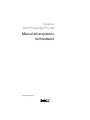 1
1
-
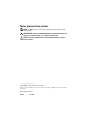 2
2
-
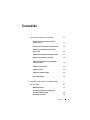 3
3
-
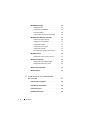 4
4
-
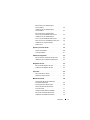 5
5
-
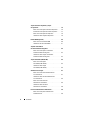 6
6
-
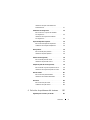 7
7
-
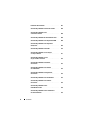 8
8
-
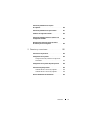 9
9
-
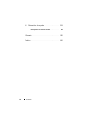 10
10
-
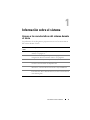 11
11
-
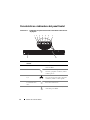 12
12
-
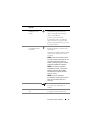 13
13
-
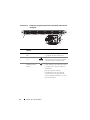 14
14
-
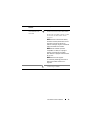 15
15
-
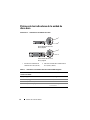 16
16
-
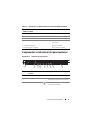 17
17
-
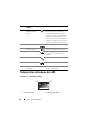 18
18
-
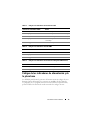 19
19
-
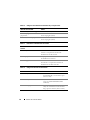 20
20
-
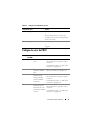 21
21
-
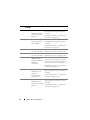 22
22
-
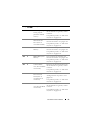 23
23
-
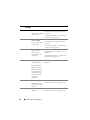 24
24
-
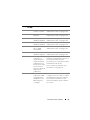 25
25
-
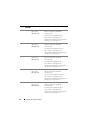 26
26
-
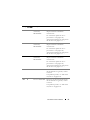 27
27
-
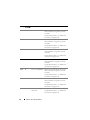 28
28
-
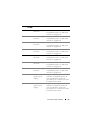 29
29
-
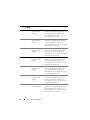 30
30
-
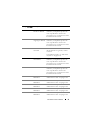 31
31
-
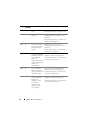 32
32
-
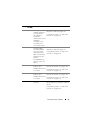 33
33
-
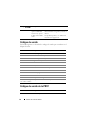 34
34
-
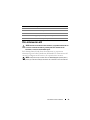 35
35
-
 36
36
-
 37
37
-
 38
38
-
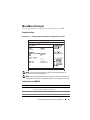 39
39
-
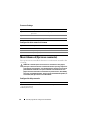 40
40
-
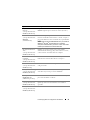 41
41
-
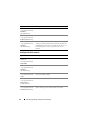 42
42
-
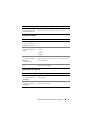 43
43
-
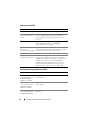 44
44
-
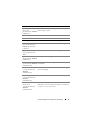 45
45
-
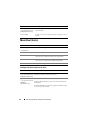 46
46
-
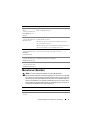 47
47
-
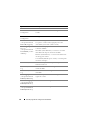 48
48
-
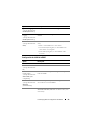 49
49
-
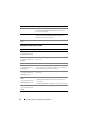 50
50
-
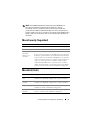 51
51
-
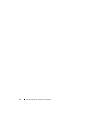 52
52
-
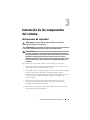 53
53
-
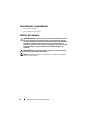 54
54
-
 55
55
-
 56
56
-
 57
57
-
 58
58
-
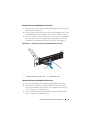 59
59
-
 60
60
-
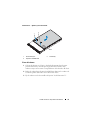 61
61
-
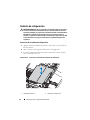 62
62
-
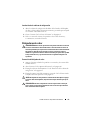 63
63
-
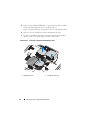 64
64
-
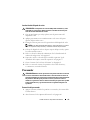 65
65
-
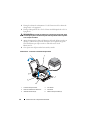 66
66
-
 67
67
-
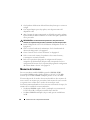 68
68
-
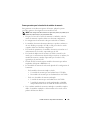 69
69
-
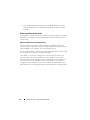 70
70
-
 71
71
-
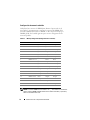 72
72
-
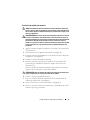 73
73
-
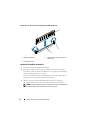 74
74
-
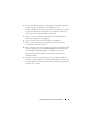 75
75
-
 76
76
-
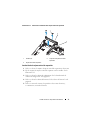 77
77
-
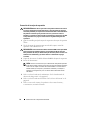 78
78
-
 79
79
-
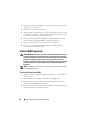 80
80
-
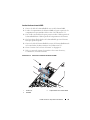 81
81
-
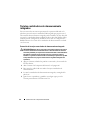 82
82
-
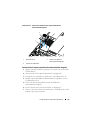 83
83
-
 84
84
-
 85
85
-
 86
86
-
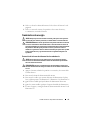 87
87
-
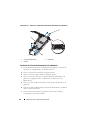 88
88
-
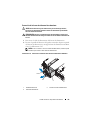 89
89
-
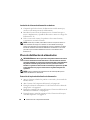 90
90
-
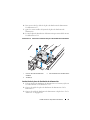 91
91
-
 92
92
-
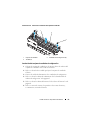 93
93
-
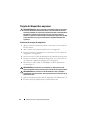 94
94
-
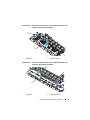 95
95
-
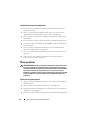 96
96
-
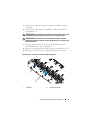 97
97
-
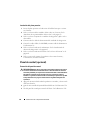 98
98
-
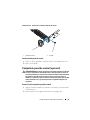 99
99
-
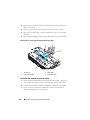 100
100
-
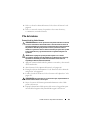 101
101
-
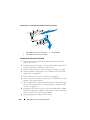 102
102
-
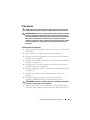 103
103
-
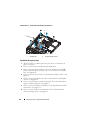 104
104
-
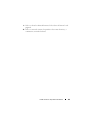 105
105
-
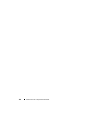 106
106
-
 107
107
-
 108
108
-
 109
109
-
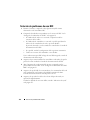 110
110
-
 111
111
-
 112
112
-
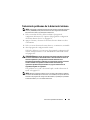 113
113
-
 114
114
-
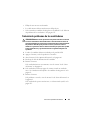 115
115
-
 116
116
-
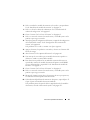 117
117
-
 118
118
-
 119
119
-
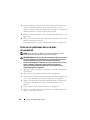 120
120
-
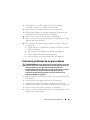 121
121
-
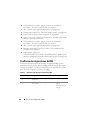 122
122
-
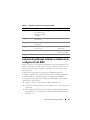 123
123
-
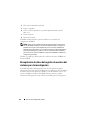 124
124
-
 125
125
-
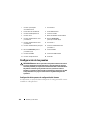 126
126
-
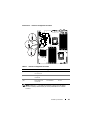 127
127
-
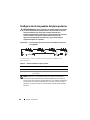 128
128
-
 129
129
-
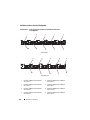 130
130
-
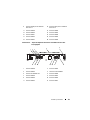 131
131
-
 132
132
-
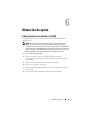 133
133
-
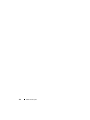 134
134
-
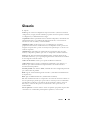 135
135
-
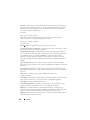 136
136
-
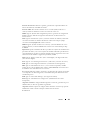 137
137
-
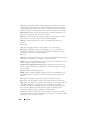 138
138
-
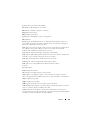 139
139
-
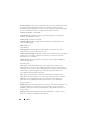 140
140
-
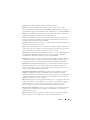 141
141
-
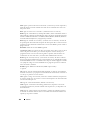 142
142
-
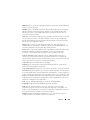 143
143
-
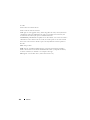 144
144
-
 145
145
-
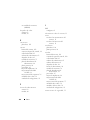 146
146
-
 147
147
-
 148
148
-
 149
149
-
 150
150
Dell PowerEdge C1100 El manual del propietario
- Tipo
- El manual del propietario
Documentos relacionados
-
Dell POWEREDGE R515 El manual del propietario
-
Dell PowerEdge R415 El manual del propietario
-
Dell PowerEdge R510 El manual del propietario
-
Dell PowerEdge T410 El manual del propietario
-
Dell DX6000G El manual del propietario
-
Dell PowerEdge C6220 El manual del propietario
-
Dell PowerEdge R410 El manual del propietario
-
Dell PowerEdge C6145 El manual del propietario
-
Dell PowerEdge R900 El manual del propietario
-
Dell PowerEdge C2100 El manual del propietario